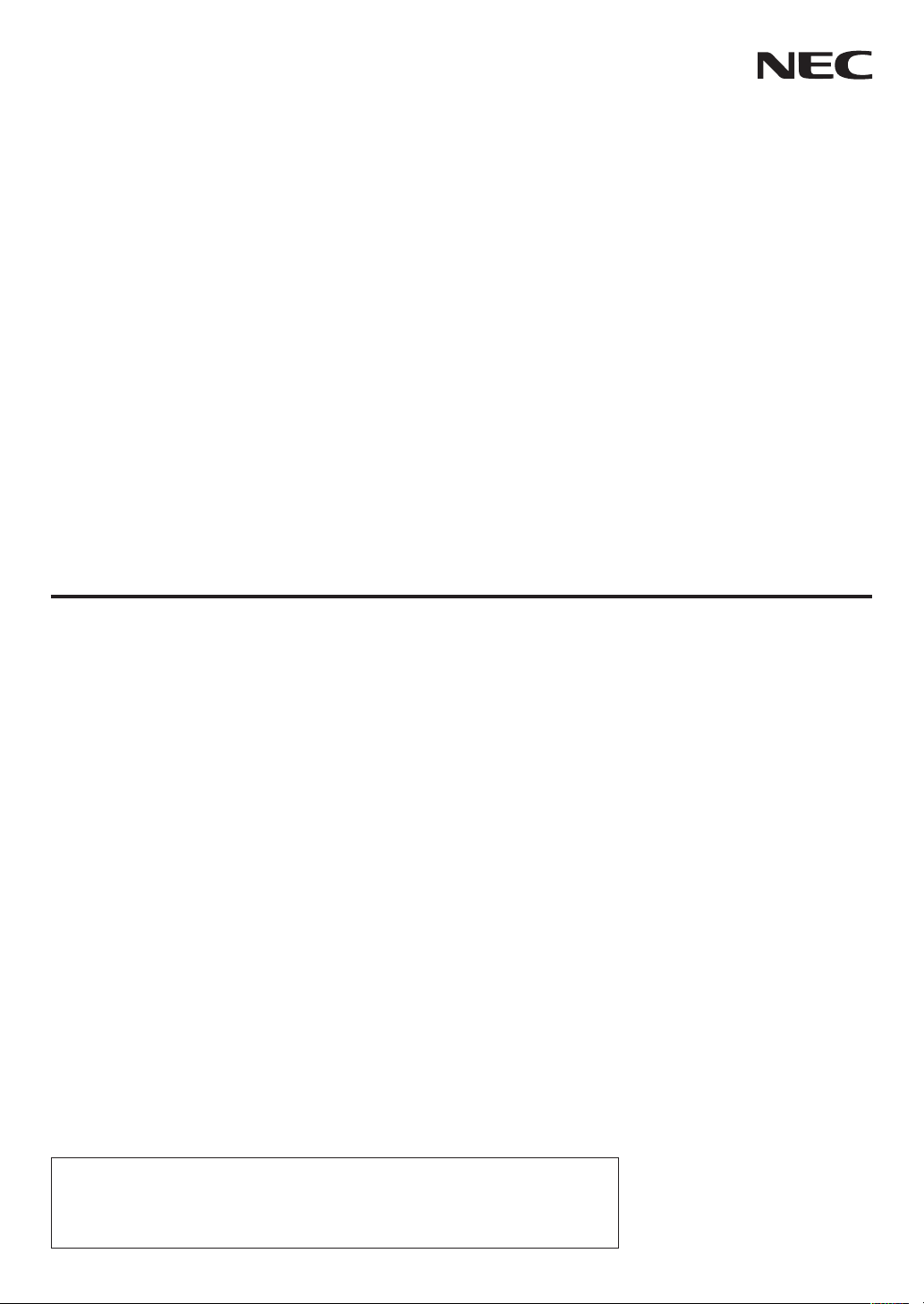
Переносной проектор
V300X/V260X/V230X/
V260/V230/V300W/V260W
Руководство пользователя
V230X, V230 и V260W не находятся в продаже в пределах Северной Америки.
Модель №:
NP-V300X, NP-V260X, NP-V230X,
NP-V260, NP-V230, NP-V300W, NP-V260W
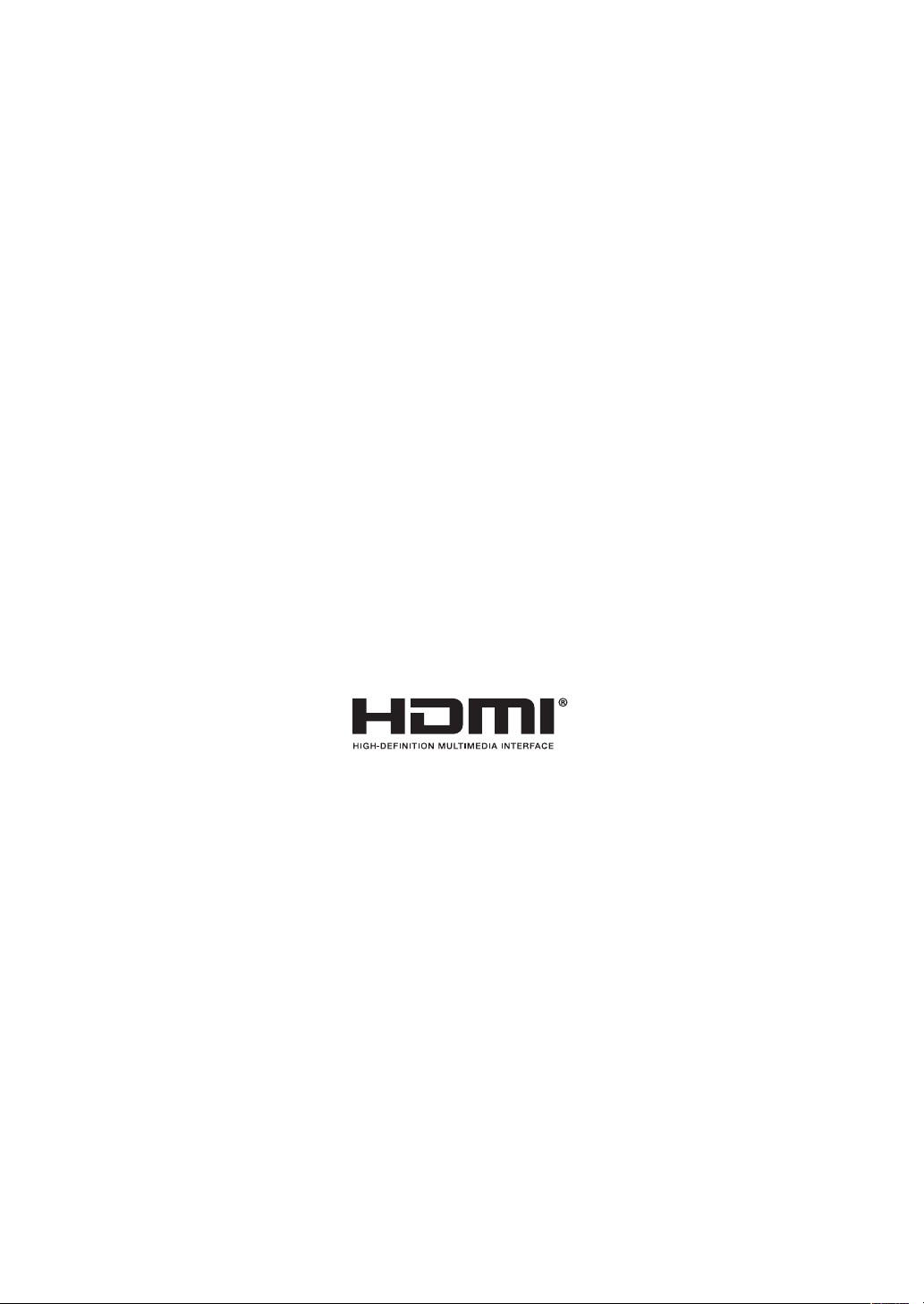
Издание первое, июнь 2011
• DLP и BrilliantColor являются товарными знаками компании Texas Instruments.
• IBM является товарным знаком или зарегистрированным товарным знаком компании International Business
Machines Corporation.
• Macintosh, Mac OS X и PowerBook являются товарными знаками компании Apple Inc., зарегистрированными в США
и других странах.
• Microsoft, Windows, Windows Vista, Internet Explorer, .NET Framework, и PowerPoint являются зарегистрированными
торговыми знаками или торговыми знаками Microsoft Corporation в Соединённых Штатах и/или других странах.
• MicroSaver является зарегистрированным торговым знаком Kensington Computer Products Group, отделения ACCO
Brands.
• Virtual Remote Tool использует библиотеку WinI2C/DDC, © Nicomsoft Ltd.
• HDMI, логотип HDMI и High-Denition Multimedia Interface являются торговыми знаками или зарегистрированными торговыми знаками компании HDMI Licensing LLC.
• NVIDIA являются торговым знаком или зарегистрированны м торговым знаком компании NVIDIA Corporation в Соединенных Штатах и / или других странах.
• Blu-ray является торговым знаком Blu-ray Disc Association.
• Crestron, Crestron Control и Crestron RoomView являются торговыми знаками или зарегистрированны ми торговыми знаками компании Crestron Electronics, Inc.
• Другие названия продуктов и компаний, упоминаемые в этом руководстве пользователя, могут быть товарными
знаками или зарегистрированными товарными знаками их соответствующих владельцев.
• Лицензии TOPPERS на программное обеспечение
Продукция снабжена программным обеспечением, произведенным по лицензии TOPPERS.
Более подробная информация о программах из пакета программ содержится в документе readme.pdf, который
можно найти в папке «o TOPPERS» (“about TOPPERS”) на компьютерном компакт-диске из комплекта.
ПРИМЕЧАНИЯ
(1) Запрещено частичное или полное перепечатывание содержания этого руководства без письменного разреше-
ния.
(2) Содержимое этого руководства может быть изменено без предварительного уведомления.
(3) Данное руководство пользователя было подготовлено с особой тщательностью, однако, если вы заметите какие-
либо сомнительные фрагменты, ошибки или упущения, пожалуйста, обратитесь к нам.
(4) Несмотря на утверждение в пункте (3), NEC не несет ответственность по каким-либо искам относительно потери
прибыли или других происшествий, к которым может привести использование проектора.
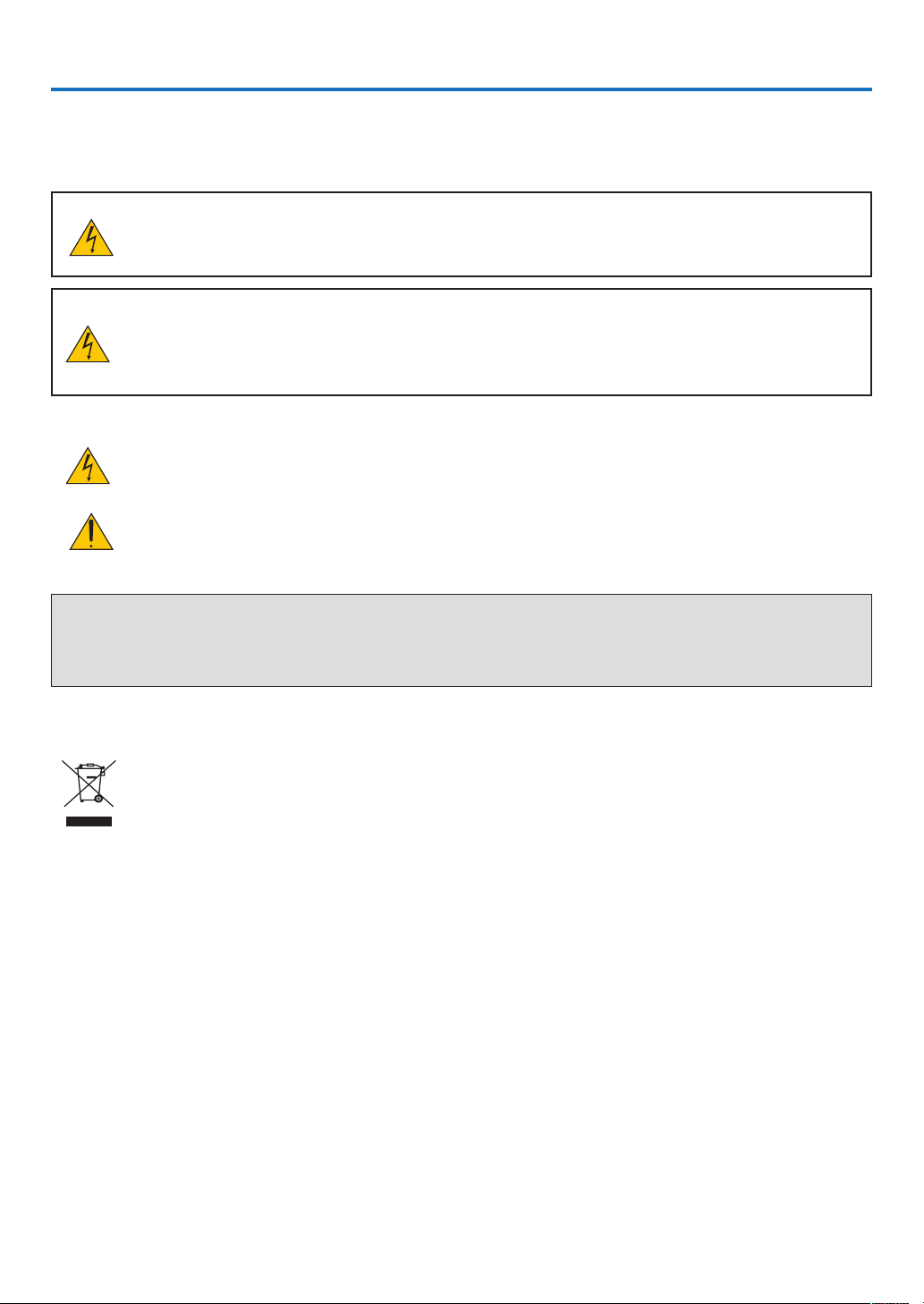
Важная информация
Техника безопасности
Меры предосторожности
Внимательно прочтите это руководство перед использованием проектора NEC и сохраните для будущего использования.
ВНИМАНИЕ
Для отключения от сети электропитания обязательно выньте штепсель из розетки.
Розетку электропитания необходимо установить как можно ближе к оборудованию, и доступ к ней должен
быть свободен.
ВНИМАНИЕ
ВО ИЗБЕЖАНИЕ ПОРАЖЕНИЯ ЭЛЕКТРИЧЕСКИМ ТОКОМ НЕ ОТКРЫВАЙТЕ КОРПУС.
ВНУТРЕННИЕ ДЕТАЛИ НАХОДЯТСЯ ПОД ВЫСОКИМ НАПРЯЖЕНИЕМ.
ДЛЯ ПРОВЕДЕНИЯ ТЕХНИЧЕСКОГО ОБСЛУЖИВАНИЯ ОБРАЩАЙТЕСЬ К КВАЛИФИЦИРОВАННОМУ ОБСЛУЖИВАЮЩЕМУ ПЕРСОНАЛУ.
Этот символ предупреждает пользователя, что неизолированного напряжения внутри устройства может
быть достаточно для поражения электрическим током. Поэтому каким-либо образом прикасаться к любой
детали внутри устройства опасно.
Этот символ обращает внимание пользователя на изложенную важную информацию относительно эксплуатации и технического обслуживания устройства.
Во избежание проблем эту информацию необходимо прочитать очень внимательно.
ПРЕДУПРЕЖДЕНИЕ: ЧТОБЫ ПРЕДОТВРАТИТЬ ВОЗНИКНОВЕНИЕ ПОЖАРА ИЛИ ПОРАЖЕНИЕ ЭЛЕКТРИЧЕСКИМ ТОКОМ,
БЕРЕГИТЕ ЭТО УСТРОЙСТВО ОТ ДОЖДЯ ИЛИ ВЛАГИ.
НЕ ИСПОЛЬЗУЙТЕ ШТЕПСЕЛЬ ЭТОГО УСТРОЙСТВА С УДЛИНИТЕЛЕМ И НЕ ВСТАВЛЯЙТЕ ЕГО В РОЗЕТКУ, ЕСЛИ ВСТАВИТЬ
ОБА ШТЫРЬКА ДО КОНЦА НЕ УДАЕТСЯ.
Утилизация использованного изделия
Законодательство Европейского Союза, применяемое в каждой стране-участнице, требует, чтобы используемые электрические или электронные изделия, обозначенные указанным слева знаком, утилизировались отдельно от обычных бытовых отходов. К таким изделиям относятся проекторы, их электрические
комплектующие и лампы. При утилизации этих изделий следуйте постановлениям местных властей и/или
проконсультируйтесь с персоналом магазина, в котором было приобретено изделие.
Собранные использованные изделия отправляются на надлежащую повторную переработку с целью повторного использования материалов. Эти действия помогают уменьшить объемы отходов, а также снизить
до минимального уровня негативное влияние на здоровье людей и состояние окружающей среды, которое
способна оказать содержащаяся в лампе ртуть.
Этот знак на электрических и электронных изделиях применим лишь для стран, входящих в Европейский
Союз.
i
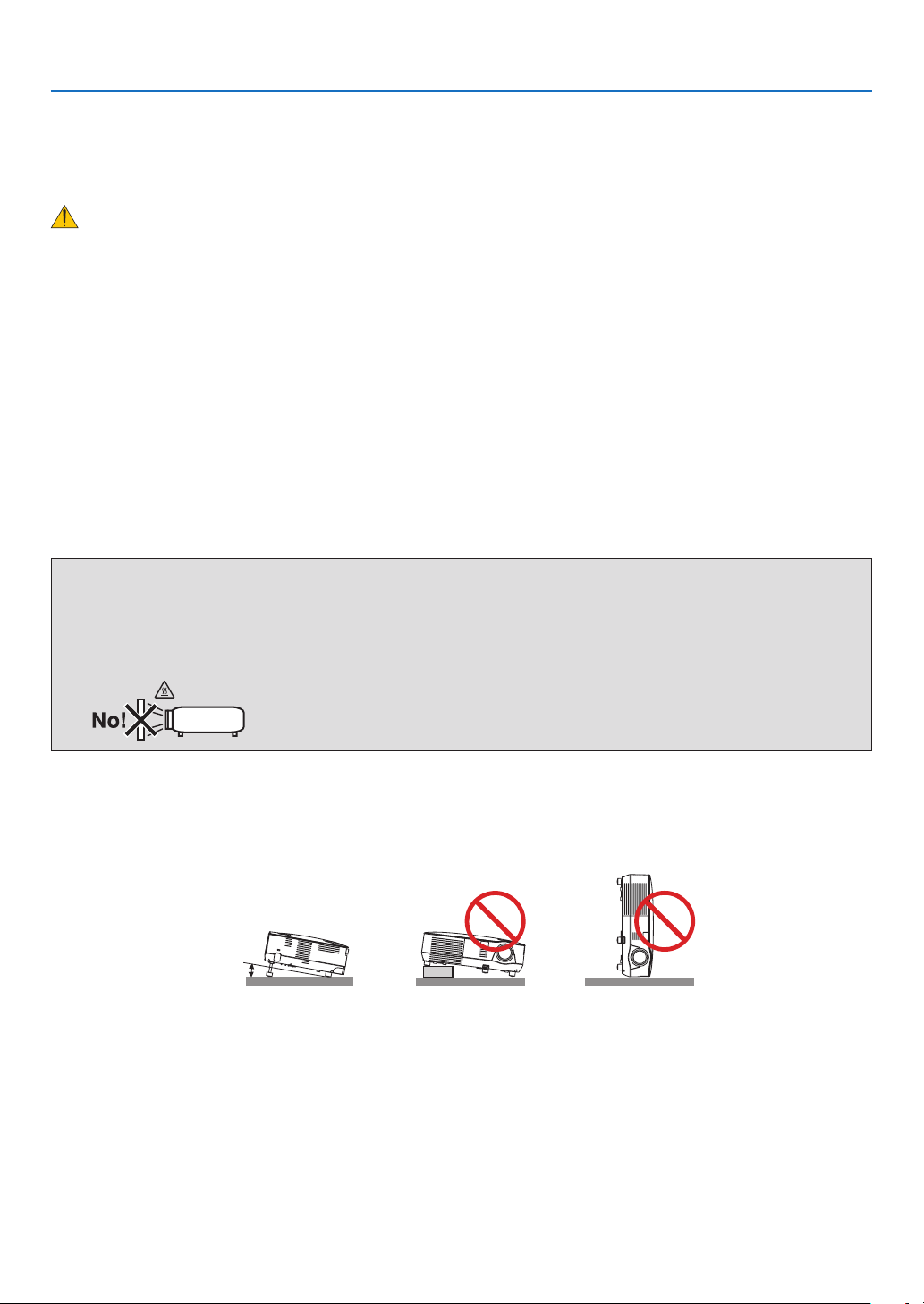
Важная информация
Важные меры безопасности
Эти инструкции по технике безопасности предназначены для обеспечения длительного срока службы проектора
и предотвращения поражения электрическим током. Пожалуйста, внимательно прочитайте их и помните обо всех
предостережениях.
Установка
• Не устанавливайте проектор в следующих условиях:
- на неустойчивой тележке, стойке или столе.
- вблизи воды, ванн или влажных помещений.
- под прямыми солнечными лучами, а также возле обогревателей и устройств, излучающих тепло.
- в местах, где присутствует пыль, дым или пар.
- на листах бумаги или ткани, ковриках или коврах.
• Если проектор необходимо установить на потолке:
- Не пытайтесь установить проектор самостоятельно.
- Чтобы обеспечить надлежащие эксплуатационные качества и снизить риск получения травм, проектор должен устанавливаться квалифицированным обслуживающим персоналом.
- Кроме того, потолок должен быть достаточно крепким, чтобы удерживать проектор, а установка должна
осуществляться согласно местным строительным нормам.
- Для получения более подробной информации обратитесь к продавцу.
ПРЕДУПРЕЖДЕНИЕ:
• Когда проектор включен, не закрывайте объектив крышкой объектива или подобным предметом. Такие
действия могут привести к расплавлению крышки теплом, излучаемым из отверстия выхода света.
• Не ставьте перед объективом проектора каких-либо объектов, легко поддающихся воздействию тепла. Такие действия могут привести к расплавлению предмета теплом, излучаемым из отверстия выхода света.
Установите проектор в горизонтальное положение
Угол наклона проектора не должен превышать 10 градусов. Его нужно устанавливать исключительно на столе или на
потолке, поскольку в противном случае срок службы лампы существенно снизится.
10˚
ii
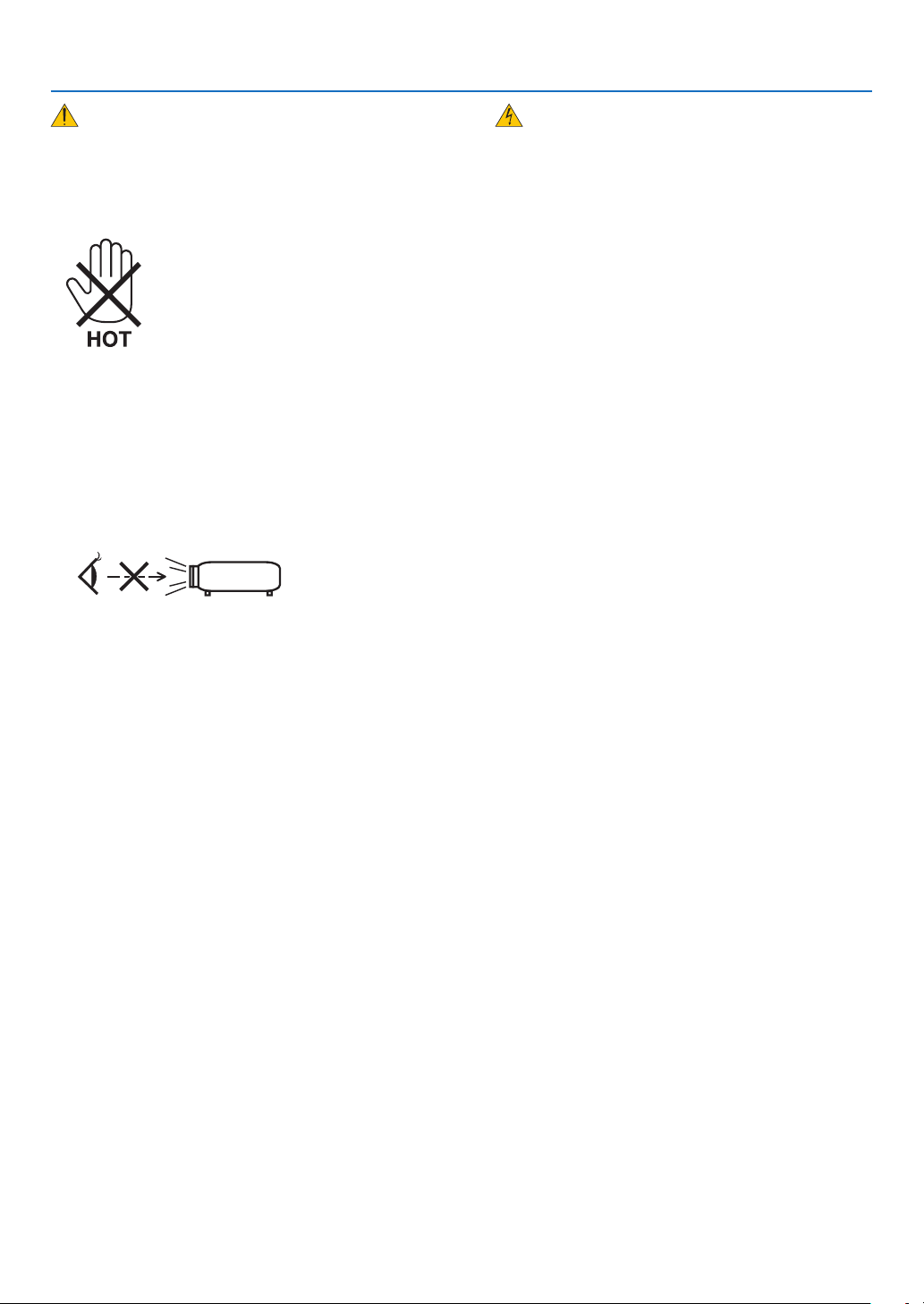
Важная информация
Меры пожарной и электрической безопасности
• Чтобы предотвратить накопление тепла внутри проектора, убедитесь, что он хорошо вентилируется и что вентиляционные отверстия не заблокированы. Расстояние между проектором и стеной должно составлять не менее 4
дюймов (10 см).
• Не трогайте вентиляционное отверстие на передней панели, т.к. оно может нагреться в процессе работы проектора и не остынет сразу после его выключения.
• Не допускайте попадания внутрь проектора посторонних предметов, например, скрепок для бумаги или клочков бумаги. Не пытайтесь вынимать какие-либо предметы, которые попали в проектор. Не вставляйте в проектор
металлические предметы, например, проволоку или отвертку. Если что-либо упало внутрь проектора, немедленно отключите его от сети и обратитесь к квалифицированному специалисту для удаления предмета.
• Не ставьте никаких предметов на проектор.
• Не прикасайтесь к штепселю во время грозы. Такие действия могут привести к поражению электрическим током
или пожару.
• Проектор предназначен для работы при напряжении 100-240 В переменного тока при частоте 50-60 Гц. Прежде
чем использовать проектор, убедитесь, что ваша сеть электропитания соответствует этим требованиям.
• Не смотрите в объектив, когда проектор включен. Это может серьезно повредить глаза.
• Держите такие предметы, как увеличительное стекло, подальше от испускаемого проектором луча света. Проецируемый объективом свет очень интенсивен, поэтому какие-либо посторонние предметы, способные перенаправить выходящий из объектива свет, могут привести к непредсказуемым результатам, например, пожару или
травме глаз.
• Не ставьте перед вентиляционным отверстием объектива каких-либо объектов, легко поддающихся воздействию тепла.
Такие действия могут привести к расплавлению предмета, а также к ожогам рук теплом, излучаемым из вентиля-
ционного отверстия.
• Обращайтесь с силовым кабелем очень осторожно. Поврежденный или изношенный силовой кабель может
стать причиной пожара или поражения электрическим током.
- Не используйте никаких силовых кабелей, кроме тех, которые входят в комплект поставки.
- Не сгибайте силовой кабель, а также не тяните его с чрезмерным усилием.
- Не размещайте силовой кабель под проектором или каким-либо тяжелым предметом.
- Не накрывайте силовой кабель какими-либо мягкими материалами, например, ковриками.
- Не нагревайте силовой кабель.
- Не касайтесь штепселя силового кабеля влажными руками.
• Ниже описаны ситуации, в которых необходимо выключить проектор, отсоединить силовой кабель от сети и
сдать проектор на обслуживание квалифицированному специалисту:
- Силовой кабель или штепсель поврежден или изношен.
- В проектор пролилась жидкость или он попал под дождь.
- Проектор не работает надлежащим образом при следовании инструкциям, описанным в этом руководстве
пользователя.
- Проектор упал или его корпус был поврежден.
- Рабочие характеристики проектора существенно изменились, что указывает на необходимость технического
обслуживания.
• Прежде чем переносить проектор, отсоедините силовой и все остальные кабели.
• Выключайте проектор и отсоединяйте силовой кабель от электросети перед чисткой корпуса или заменой лампы.
• Выключайте проектор и отсоединяйте силовой кабель от электросети в случаях, если вы не планируете использовать проектор длительное время.
• При использовании кабеля локальной сети (только для V300X/V260X/V300W/V260W):
В целях безопасности не присоединяйте к разъему для внешних устройств провода, электрическое напряжение
которых может оказаться чрезмерным.
iii
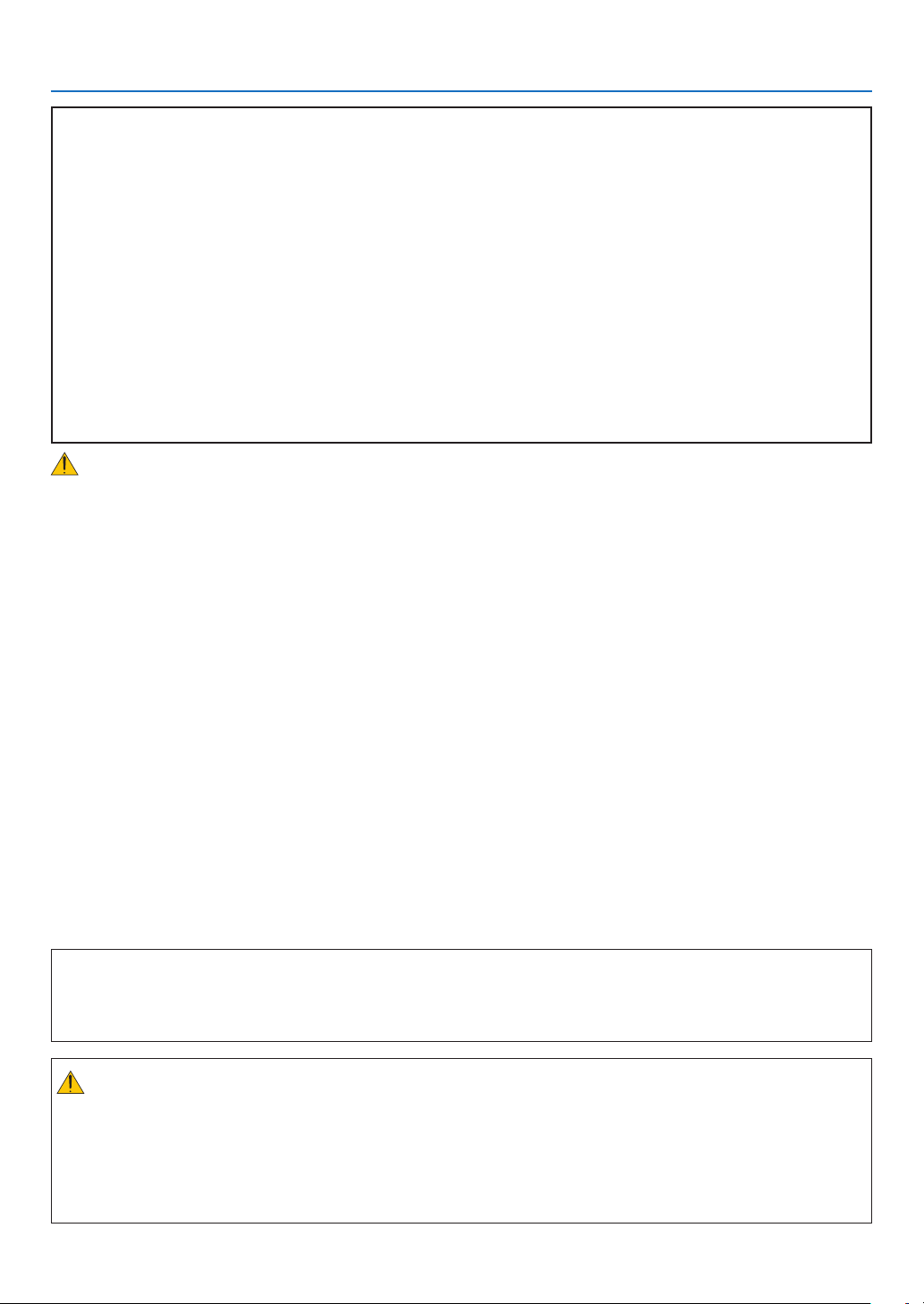
Важная информация
ВНИМАНИЕ
• Не используйте ножку для регулирования наклона не по назначению. Использование этой ножки для других
целей, например, для переноски или подвешивания проектора (на стену или потолок) может повредить проектор.
• Не отсылайте проектор в мягком футляре через службу доставки посылок или доставки груза. Внутри мягкого
футляра проектор может повредиться.
• Выберите режим вентилятора [ВЫСОКИЙ], если проектор непрерывно используется на протяжении нескольких
дней. (В меню выберите [ВКЛ.] → [ОПЦИИ(1)] → [РЕЖИМ ВЕНТИЛЯТОРА] → [ВЫСОКИЙ].)
• Не отключайте электропитание на протяжении 60 секунд после включения лампы, а также когда индикатор
POWER мигает зеленым.
В противном случае лампа может преждевременно выйти из строя.
• Части проектора могут в течение некоторого времени нагреваться, если электропитание проектора выключено с помощью кнопки POWER на корпусе проектора или если источник питания переменного тока будет отключен во время нормальной работы проектора.
Соблюдайте осторожность, когда поднимаете проектор.
Правила обращения с пультом дистанционного управления
• Обращайтесь с пультом дистанционного управления бережно.
• Если на пульт дистанционного управления попадет влага, немедленно вытрите его насухо.
• Берегите пульт от чрезмерно высоких температур и влажности.
• Не нагревайте элементы питания, не разбирайте их, а также не бросайте в огонь.
• Если вы планируете не использовать пульт дистанционного управления длительное время, извлеките элементы
питания.
• При установке элементов питания соблюдайте их полярность (+/–).
• Не используйте одновременно новые и старые элементы питания, а также элементы питания разных типов.
• Утилизируйте элементы питания согласно местному законодательству.
Замена лампы
• Используйте специальную лампу для безопасности и длительной работы.
• При необходимости замены лампы следуйте инструкциям на стр. 81.
• Обязательно замените лампу при появлении сообщения [ИСТЕКАЕТ СРОК ЭКСПЛУАТАЦИИ ЛАМПЫ. ПОЖАЛУЙСТА,
ЗАМЕНИТЕ ЕЁ. ИСПОЛЬЗУЙТЕ УКАЗАННУЮ ЛАМПУ ДЛЯ БЕЗОПАСНОСТИ И ПРОИЗВОДИТЕЛЬНОСТИ.]. Если использование лампы продолжается после окончания срока ее эксплуатации, она может лопнуть, а её осколки – рассыпаться в кожухе лампы. Не прикасайтесь к осколкам стекла, т.к. о них можно порезаться.
Если это произошло, обратитесь к торговому представителю для замены лампы.
Характеристики лампы
В этом проекторе в качестве источника света используется ртутная лампа высокого давления.
Со временем яркость лампы постепенно снижается. Кроме того, постоянное включение и выключение лампы увеличивает вероятность снижения ее яркости.
ВНИМАНИЕ:
• При вынимании лампы из проектора, прикрепленного к потолку, убедитесь, что под проектором никого нет. Если
лампа перегорела, осколки могут упасть вниз.
• НЕ ПРИКАСАЙТЕСЬ К ЛАМПЕ сразу после ее выключения. Лампа будет очень горячей. Выключите проектор и
отсоедините кабель питания. Перед началом работы с лампой дайте ей остыть в течение как минимум одного
часа.
iv
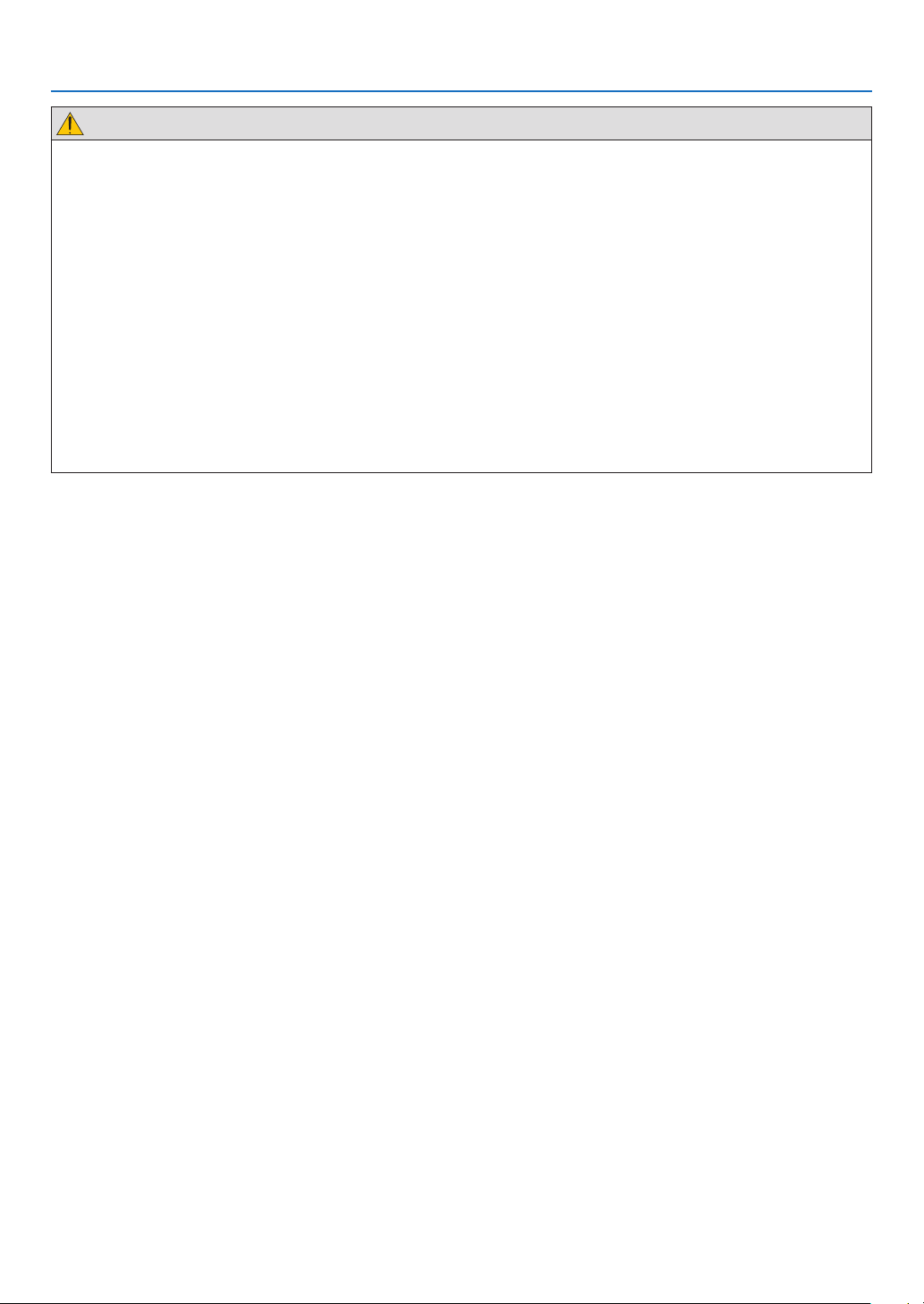
Важная информация
Меры предосторожности для пользователей просматривающих 3D изображения
Перед просмотром обязательно ознакомьтесь с правилами техники безопасности, их можно найти в руководстве по
эксплуатации, которое прилагается к затворным стерео очкам на жидкокристаллических затворах или к устройствам
и приложениям, поддерживающим формат 3D, таким как DVD, видеоигры, компьютерные видео файлы и т.п.
Чтобы избежать любых неблагоприятных воздействий, выполняйте следующие условия:
- Пользуйтесь затворными ЖК стерео очками только для просмотра 3D изображений, не используйте их для других
целей.
- Расстояние между экраном и зрителем должно быть не менее 2 м. Просмотр 3D изображений на очень близком
расстоянии может стать причиной возникновения глазного напряжения.
- Избегайте просмотра 3D изображений в течение длительного промежутка времени. После каждого часа просмотра
делайте перерыв продолжительностью не менее 15 минут.
- Если у вас или у членов вашей семьи имеются проблемы, связанные со световым восприятием, прежде чем смотреть
3D изображения, проконсультируйтесь с врачом.
- Если во время просмотра 3D изображений вы почувствовали тошноту, головокружение, головную боль, напря-
жение в глазах, у вас появились судороги или онемение, или изображение стало расплываться, прекратите просмотр. Если эти симптомы не исчезли, проконсультируйтесь с врачом.
- Просматривайте 3D-изображения, сидя перед экраном. Просмотр изображений под углом может вызвать уста-
лость или чрезмерное напряжение глаз.
Информация о режиме работы на большой высоте
• Если проектор установлен на высоте приблизительно 5500 футов/1700 метров (3000 футов/900 метров на V300X/
V300W) или выше, используйте его в режимах [РЕЖИМ ВЕНТИЛЯТОРА] и [БОЛЬШАЯ ВЫСОТА]. В противном случае
проектор может перегреться и перестать функционировать (→ стр. 70)
• Использование проектора на большой высоте или в области низкого атмосферного давления может привести к
более быстрому изнашиванию деталей.
Об авторских правах на оригинальные проецируемые изображения.
Обратите внимание, что использование этого проектора с целью получения прибыли или привлечения внимания
публики в таких местах, как кафе или гостиница, а также сжатие или расширение изображения на экране при помощи
указанных ниже функций может затронуть вопрос о нарушении авторских прав, которые защищаются соответствующим законом.
[АСПЕКТНОЕ ОТНОШЕНИЕ], [ОСНОВНОЙ ПРИНЦИП], функция увеличения и другие сходные функции.
v
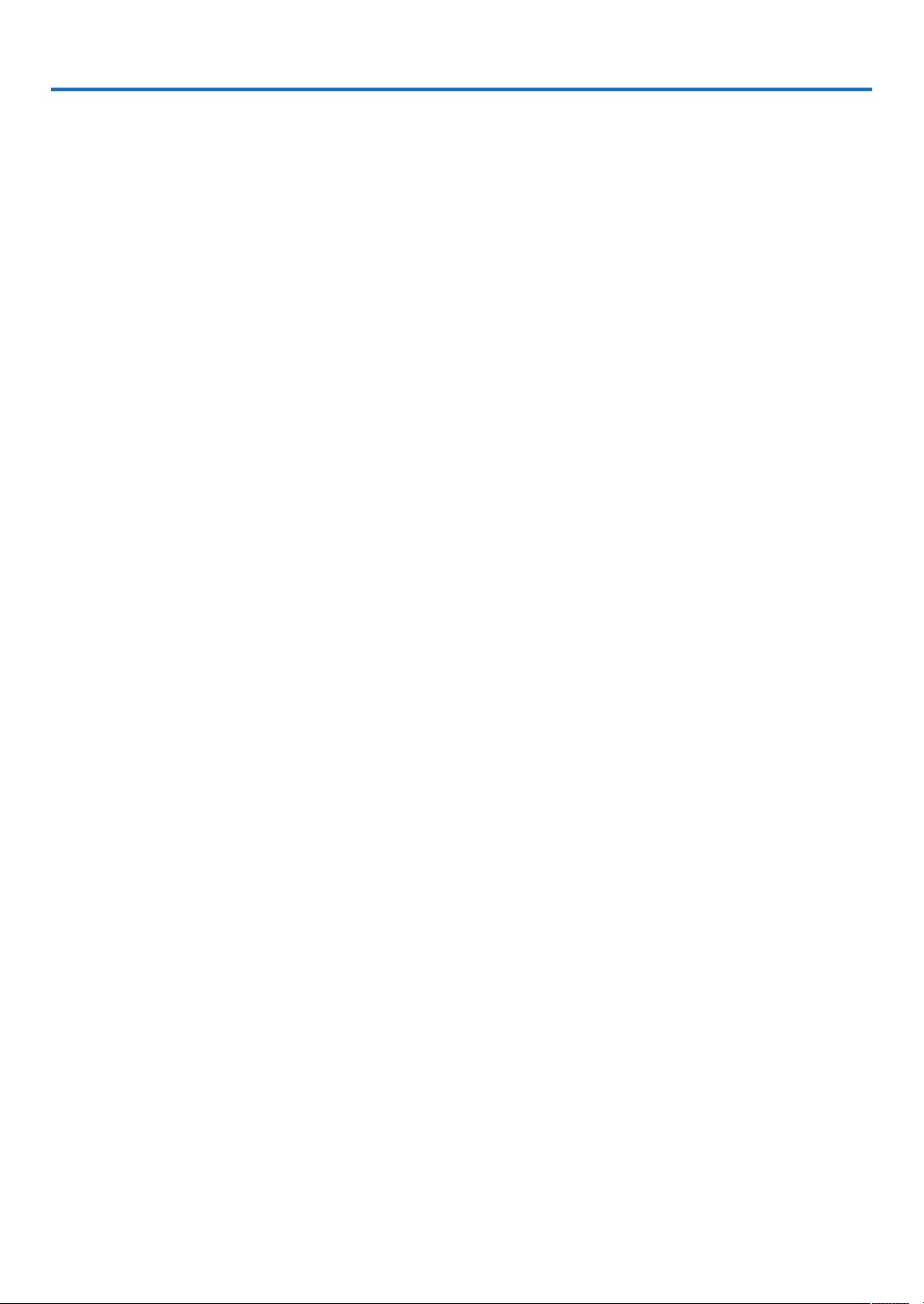
Оглавление
Важная информация ...................................................................................................................................i
1. Введение ...........................................................................................................................................................1
Комплектация ...........................................................................................................................................................................1
Знакомство с проектором ........................................................................................................................................................2
Поздравляем с покупкой проектора ...............................................................................................................................2
Отличительные особенности данных моделей: .............................................................................................................2
Об этом руководстве пользователя ................................................................................................................................3
Название деталей проектора ...................................................................................................................................................4
Передняя/верхняя часть .................................................................................................................................................4
Задняя часть .....................................................................................................................................................................4
Важнейшие функции ........................................................................................................................................................ 5
Функции панели разъемов ..............................................................................................................................................6
Элементы пульта дистанционного управления ......................................................................................................................7
Установка элемента питания ...........................................................................................................................................8
Правила обращения с пультом дистанционного управления .......................................................................................8
Диапазон работы беспроводного пульта дистанционного управления .......................................................................8
2. Установка и подключение ..............................................................................................................9
Настройка экрана и проектора .................................................................................................................................................9
Выбор месторасположения [V300X/V260X/V230X/V260/V230] .....................................................................................9
Выбор месторасположения [V300W/V260W] ...............................................................................................................10
Расстояние проецирования и размер экрана ...............................................................................................................11
Осуществление подключений ................................................................................................................................................13
Подключение ПК или компьютера Macintosh ...............................................................................................................13
Подключение внешнего монитора ...............................................................................................................................14
Подключение DVD-проигрывателя через компонентный выход ...............................................................................15
Подключение видеомагнитофона ................................................................................................................................. 16
Подключение входа HDMI (только для V300X/V260X/V300W/V260W) ........................................................................17
Подключение к сети (только для V300X/V260X/V300W/V260W) .................................................................................18
Подсоединение кабеля питания, входящего в комплект поставки ............................................................................19
3. Проецирование изображения (основные операции) ..................................20
Включение проектора ............................................................................................................................................................ 20
Примечание об экране запуска (экран выбора языка меню) .....................................................................................21
Выбор источника .................................................................................................................................................................... 22
Выбор компьютера или источника видеосигнала........................................................................................................22
Регулировка размера и положения изображения ................................................................................................................ 23
Настройка ножки для регулирования наклона ............................................................................................................24
Масштабирование .......................................................................................................................................................... 25
Фокус ...............................................................................................................................................................................25
Коррекция трапециевидного искажения ..............................................................................................................................26
Коррекция трапециевидного искажения ...................................................................................................................... 26
Настройка с помощью кнопок на корпусе ....................................................................................................................26
Настройка с помощью пульта дистанционного управления .......................................................................................27
Автоматическое обнаружение сигнала компьютера ............................................................................................................28
Настройка изображения с помощью кнопки Auto Adjust ...........................................................................................28
vi
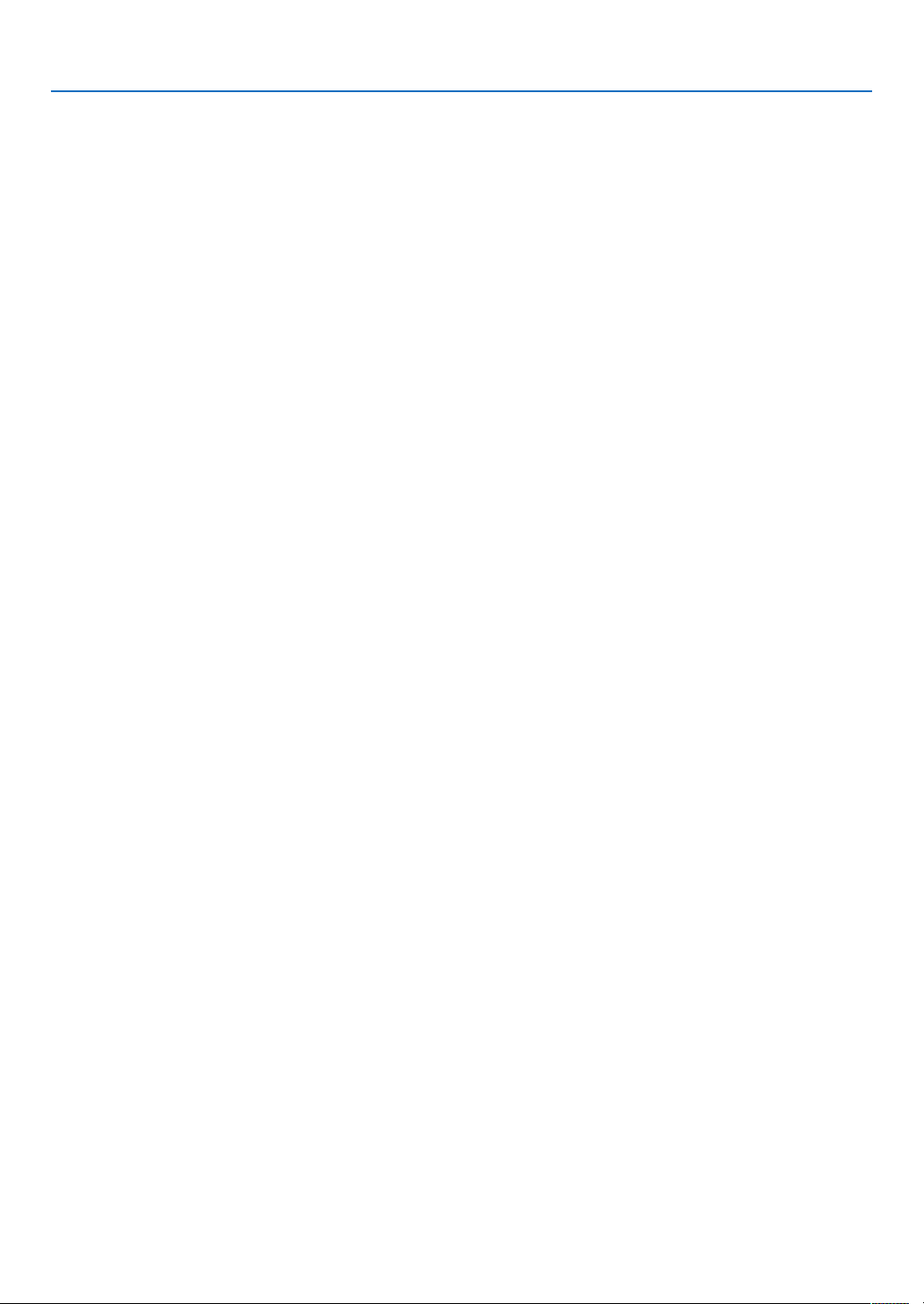
Оглавление
Увеличение или уменьшение громкости ..............................................................................................................................28
Выключение проектора ..........................................................................................................................................................29
По завершении использования .............................................................................................................................................30
4. Функции удобства ................................................................................................................................31
Отключение изображения и звука......................................................................................................................................... 31
Фиксация изображения ..........................................................................................................................................................31
Увеличение картинки .............................................................................................................................................................31
Изменение Эко режима ..........................................................................................................................................................32
Проверка энергосберегающего эффекта [ИЗМЕРЕНИЕ СО2] ................................................................................................. 33
Предупреждение несанкционированного использования проектора [БЕЗОПАСНОСТЬ] ...................................................34
Использование дополнительного дистанционного приемника мыши (NP01MR) .............................................................. 37
Использование компьютерного кабеля (VGA) для управления проектором (Virtual Remote Tool) ...................................39
9 Настройка с помощью браузера HTTP (только для V300X/V260X/V300W/V260W) .............................................................45
J Просмотр 3D изображений ..................................................................................................................................................... 48
5. Использование экранного меню .........................................................................................52
Использование меню .............................................................................................................................................................. 52
Элементы меню ......................................................................................................................................................................53
Пункты меню ...........................................................................................................................................................................54
Описание и функции меню [ИСТ.] ........................................................................................................................................... 56
Описание и функции меню [НАСТР.] .......................................................................................................................................57
Описание и функции меню [ВКЛ.] ..........................................................................................................................................64
Описания и функции меню [ИНФ.] .........................................................................................................................................77
Описания и функции меню [ВОССТ.] .......................................................................................................................................79
6. Техническое обслуживание .......................................................................................................80
Чистка корпуса и объектива ................................................................................................................................................... 80
Замена лампы .........................................................................................................................................................................81
7. Приложение ................................................................................................................................................ 84
Устранение неисправностей ...................................................................................................................................................84
Показания индикаторов ................................................................................................................................................84
Технические характеристики ..................................................................................................................................................87
Габаритные размеры корпуса ................................................................................................................................................91
Предназначение штырьков входного разъема D-Sub COMPUTER .......................................................................................92
15-штырьковый разъем D-Sub соединительного устройства .....................................................................................92
Перечень совместимых входных сигналов ........................................................................................................................... 93
Коды управления и кабельные соединения ПК ....................................................................................................................94
Коды управления ПК ......................................................................................................................................................94
Кабельные соединения ..................................................................................................................................................94
Разъем для управления с ПК (D-SUB 9P) .......................................................................................................................94
Контрольный перечень возможных неисправностей ..........................................................................................................95
TravelCare Guide ........................................................................................................................................................................97
9 Сертификат качества ТСО ........................................................................................................................................................97
vii
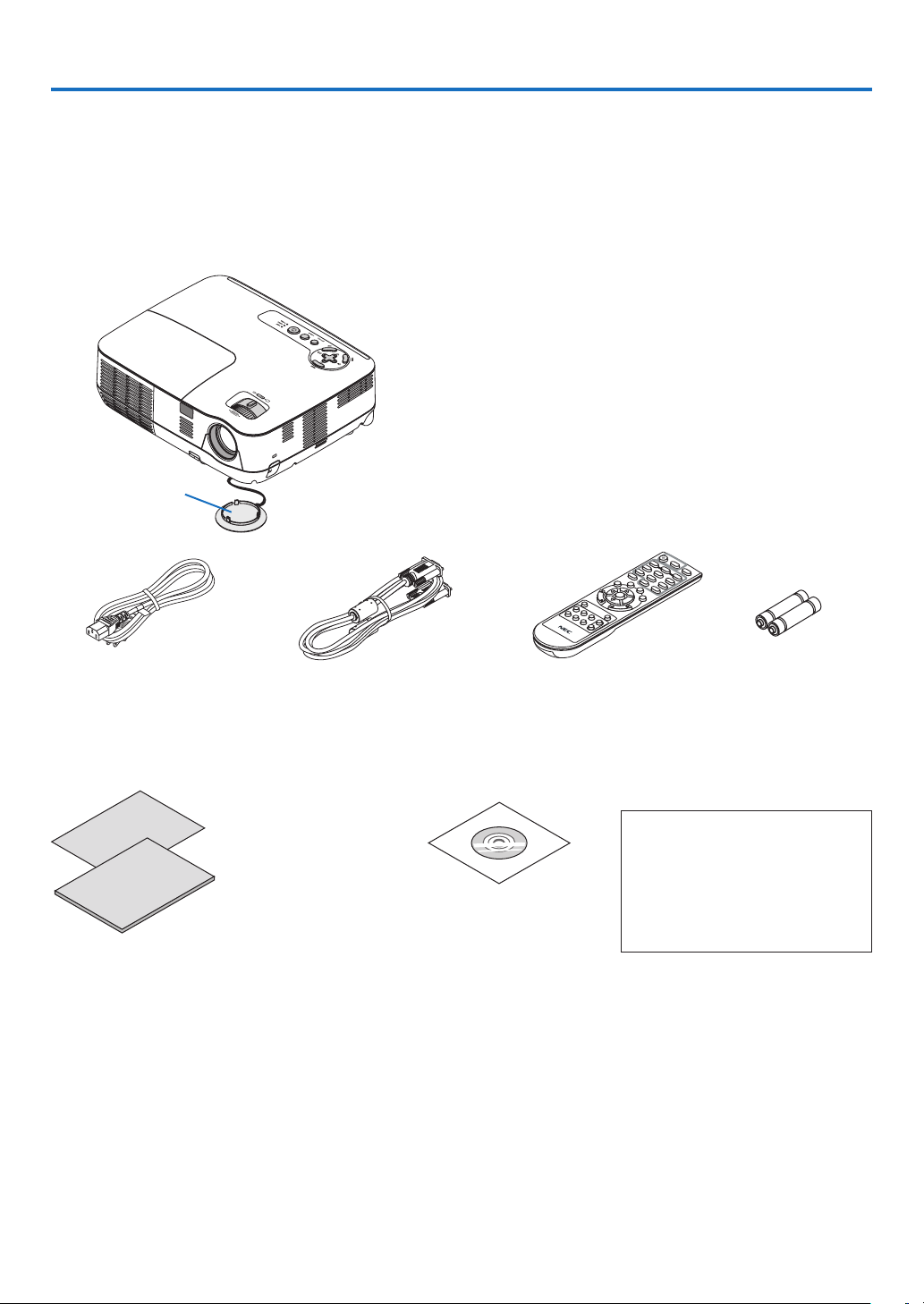
1. Введение
Комплектация
Убедитесь, что в комплект входит все перечисленное ниже. Если какие-либо элементы отсутствуют, обратитесь к торговому представителю.
Пожалуйста, сохраните оригинальную коробку и упаковочные материалы на случай, если вам понадобится перевозить проектор.
Проектор
Крышка объектива
(24F45801)
Силовой кабель
(US: 7N080236)
(EU: 7N080022)
(В Бразилии:
7N080520)
Для Северной Америки
Краткое руководство по настройке
(7N8N1921)
Важная информация (7N8N1901)
Для всех стран, кроме Северной
Америки
Краткое руководство по настройке
(7N8N1921) и (7N8N1931)
Важная информация (7N8N1901) и
(7N8N1911)
Компьютерный кабель
(VGA)
(7N520073)
NEC Projector CD-ROM
Руководство пользователя
(7N951641)
Пульт дистанционного управления
(7N900923)
Только для Северной
Америки
Регистрационная карта
Ограниченная гарантия
Для покупателей в Европе:
с действующей Гарантийной политикой можно ознакомиться на нашем веб-сайте: www.
nec-display-solutions.com
Элементы питания
(AAA2)
1
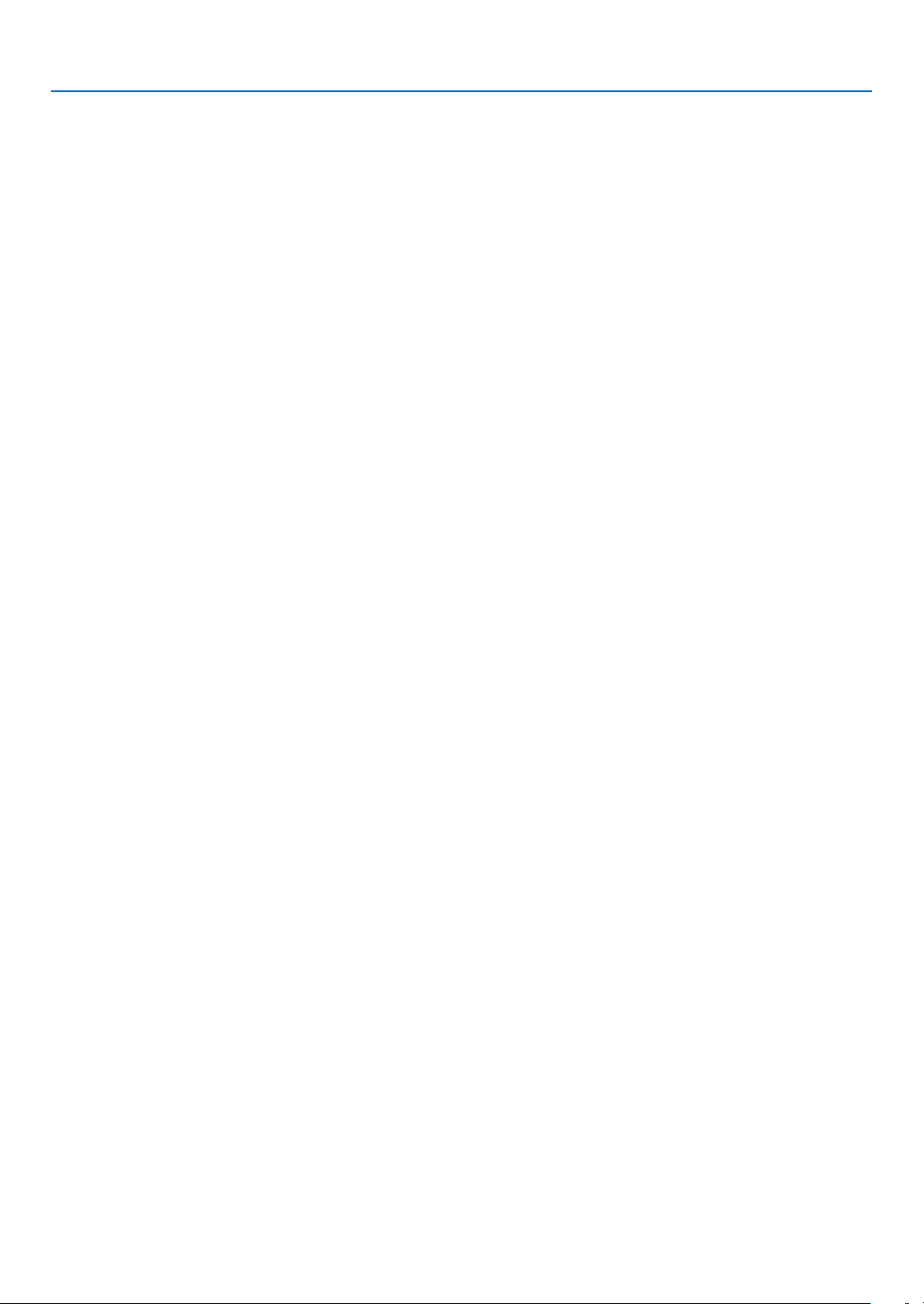
1. Введение
Знакомство с проектором
В этой главе приводится ознакомительная информация о проекторе, а также описание его функций и элементов
управления.
Поздравляем с покупкой проектора
Этот DLP® представляет собой один из самых лучших проекторов, доступных на сегодняшний день на рынке. Проектор позволяет Вам проецировать чёткие изображения размером до 300 дюймов (по диагонали) с компьютеров ПК
или Macintosh (стационарных или ноутбуков), видеомагнитофонов, проигрывателей DVD или документ-камер.
Проектор может быть установлен на столе или передвижной тележке, позади экрана или на потолке*
беспроводное дистанционное управление проектором.
1
*
-Не пытайтесь установить проектор на потолке самостоятельно.
Чтобы обеспечить надлежащие эксплуатационные качества и снизить риск получения травм, проектор должен
устанавливаться квалифицированным обслуживающим персоналом.
-Кроме того, потолок должен быть достаточно крепким, чтобы удерживать проектор, а установка должна осуществляться согласно местным строительным нормам. Для получения более подробной информации обратитесь
к торговому представителю.
1
. Возможно
Отличительные особенности данных моделей:
• Быстрый запуск и быстрое выключение питания
Через 7 секунд после включения питания проектор готов отображать компьютерные или видео изображения.
Проектор можно убирать сразу после выключения. После того как проектор был выключен с помощью пульта
дистанционного управления или с панели управления, не нужно ждать, пока он остынет.
• Прямое выключение питания
В данном проекторе имеется функция «Прямое выключение питания». Эта функция позволяет выключать проектор
(даже во время проецирования изображения) с помощью отключения от сети переменного тока.
Чтобы отключить подачу переменного тока на включённый проектор, используется удлинитель, в котором есть
переключатель и прерыватель.
• Менее 1 Вт в режиме ожидания благодаря энергосберегающей технологии
При выборе значения [POWER-SAVING] в меню для параметра [РЕЖИМ ОЖИДАНИЯ] проектор переходит в энер-
госберегающий режим, в котором потребляется всего лишь 0,49 Вт (100-130 В) / 0,71 Вт (200-240 В).
• Измеритель CO2
Эта фунцкия будет показывать энергосберегающий эффект относительно снижения выбросов углекислого газа (кг)
и стоимости электроэнергии, когда [ЭКО РЕЖИМ] проектора установлен на [ВКЛ].
Уменьшение количества выделяемого CO2 отображается в сообщении при выключении и во вкладке INFO экран-
ного меню.
• Встроенный динамик мощностью 7 Вт для интегрированного звука
Мощный 7-ваттный динамик обеспечивает громкость, необходимую для больших помещений.
• Входной порт HDMI обеспечивает цифровые сигналы (только V300X/V260X/V300W/V260W).
Ввод HDMI обеспечивает совместимые цифровые сигналы HDCP. Ввод HDMI также поддерживает звуковой сигнал.
• Два входных разъема для подсоединения компьютера (только V300X/V260X/V300W/V260W)
Проектор V300X/V260X/V300W/V260W оснащен двумя входными разъемами (Mini D-Sub15P) с входами аудио (два
стерео разъема типа мини гнездо), а так же композитным разъемом и разъемом S-видео с входами аудио (гнезда
L/R RCA).
• DLP® проектор с высоким разрешением и высокой яркостью
Дисплей с высоким разрешением - совместимость до UXGA, собственное разрешение XGA (V300X/V260X/V230X)/
SVGA (V260/V230)/WXGA (V300W/V260W).
2
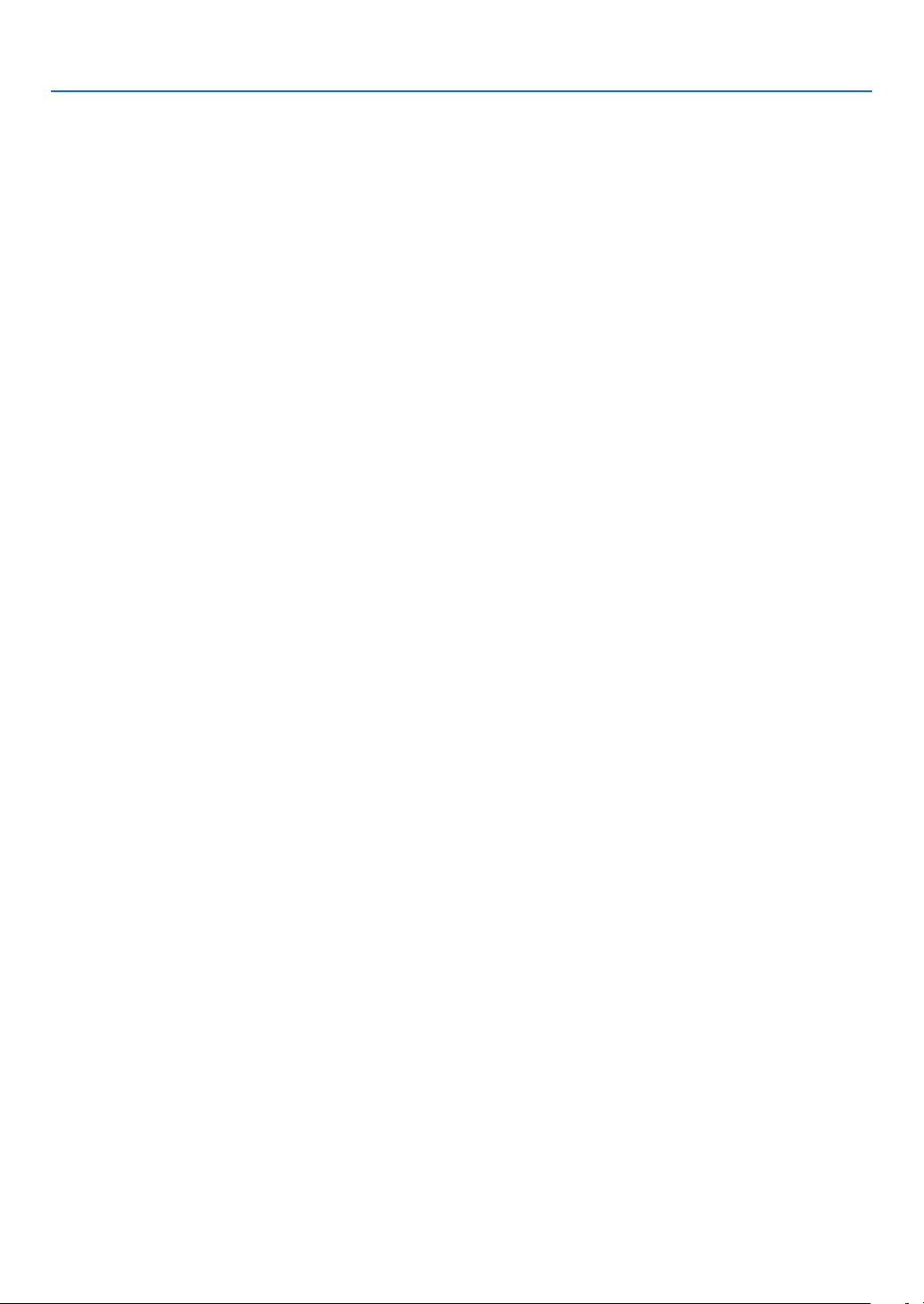
1. Введение
• Функции [АВТО ВКЛ. ПИТ.] и АВТО ВЫКЛ. ПИТАНИЯ
Благодаря функциям ПРЯМОЕ ВКЛ. ПИТ., АВТО ВКЛ. ПИТ.(COMP.), АВТО ВЫКЛ. ПИТАНИЯ и ВЫКЛ ТАЙМЕР нет необхо-
димости каждый раз нажимать кнопку POWER на пульте управления или корпусе проектора.
• Предупреждение несанкционированного использования проектора
Улучшенные настройки интеллектуальной защиты с помощью пароля, блокировки панели управления, слота
безопасности и разъёма защитной цепочки помогают предотвратить несанкционированный доступ, изменение
настроек и кражу.
•
Дополнительный пульт управления позволяет назначить проектору идентификатор элемента управления КОНТРОЛЬ ID
Присвоив каждому проектору идентификационный номер, при помощи одного пульта можно управлять несколь-
кими проекторами независимо друг от друга.
• Встроенный разъём RJ-45 для возможности подключения к проводной сети (только в модели V300X/V260X/
V300W/V260W)
Разъём RJ-45 является стандартной характеристикой.
• Поддерживаются 3D изображения
Проектор поддерживает показ 3D изображений для пользователей, имеющих коммерчески доступную систему
DLP® Link, совместимую с затворными ЖК стерео очками.
• Поддержка NVIDIA® 3D Vision (только V300X/V300W)
Этот проектор сертифицирован как устройство отображения для NVIDIA® 3D VisionTM, что позволяет Вам просма-
тривать 3D-изображения, используя проектор с поддерживаемыми графической платой или программным обеспечением.
• Поддержка Crestron RoomView® (V300X/V260X/V300W/V260W)
Проектор поддерживает Crestron RoomView, что позволяет Вам контролировать и управлять оборудованием, под-
ключенным к Вашей сети с Вашего компьютера.
Об этом руководстве пользователя
Чтобы как можно быстрее научиться обращаться с устройством, выделите время и в первый раз сделайте все в соответствии с инструкцией. Уделите некоторое время данному руководству пользователя. Его изучение поможет сэкономить время в будущем. Каждый раздел руководства начинается с краткого обзора. Если какой-либо из разделов не
представляет для Вас интереса, его можно пропустить.
На рисунках данного руководства пользователя в качестве примера изображена модель V300X.
3
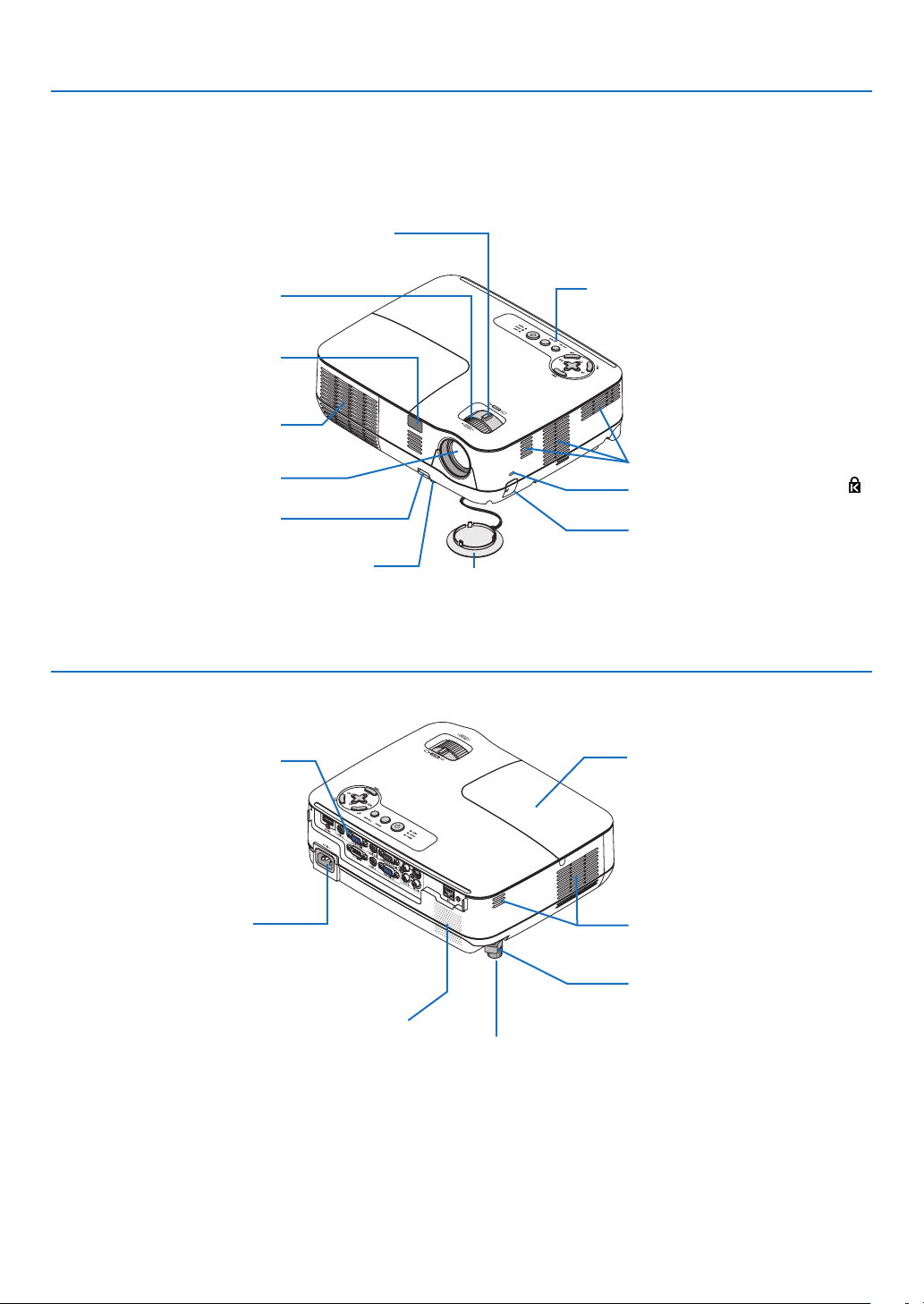
Название деталей проектора
Передняя/верхняя часть
1. Введение
Рычаг масштабирования
Колесико Фокус
(→ стр. 25)
Дистанционный датчик
(→ стр. 8)
Вентиляционное (выходное) от-
верстие
Отсюда выходит нагретый воздух.
Объектив
Рычаг ножки для регулирова-
ния наклона (→ стр. 24)
Ножка для регулирования наклона
* Этот слот безопасности поддерживает систему безопасности MicroSaver ®.
Задняя часть
(→ стр. 25)
(→ стр. 24)
Крышка объектива
Элементы управления
(→ стр. 5)
Вентиляционное (входное) отверстие
Встроенный слот безопасности (
Открытие защитной цепочки
Присоедините устройство для защиты от кражи.
В разъем для защитной цепочки можно
вставить провод или цепочку с диаметром до 0,18 дюйм/4,6 мм.
)*
Панель разъемов
(→ стр. 6)
Разъем для подключения к сети
переменного тока
Вставьте трехконтактный
штепсель кабеля питания,
входящего в комплект поставки, в данный разъем. Вставьте в
электрическую розетку штепсельную вилку на другом конце
кабеля питания. (→ стр. 19)
Монофонический динамик (7 Вт)
Задняя ножка
(→ стр. 24)
4
Крышка лампы (→ стр. 82)
Вентиляционное
(входное) отверстие
Прокладка (черная резина)
Для точной настройки высоты
задней ножки снимите прокладку и
поверните заднюю ножку до требуемой высоты.
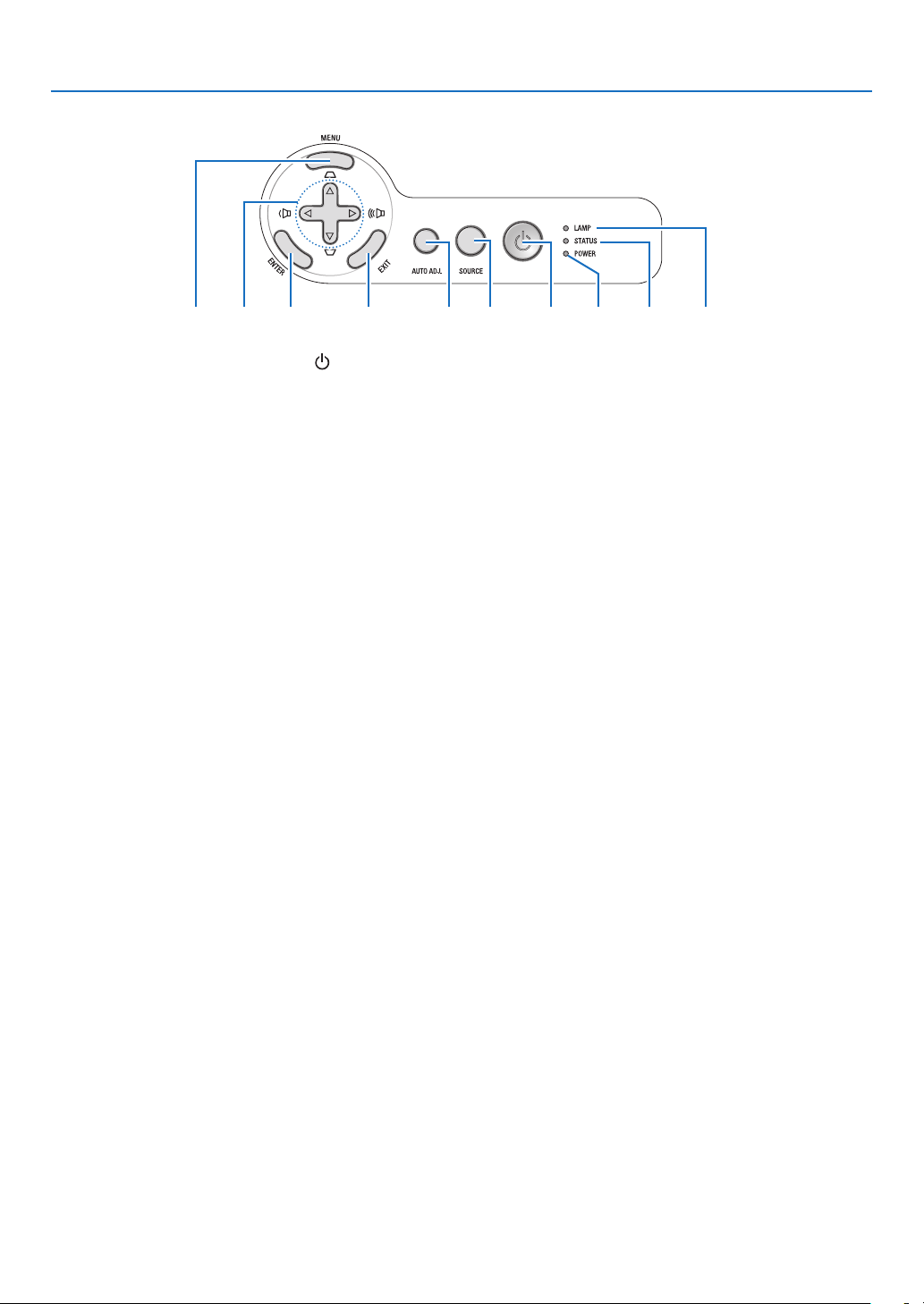
Важнейшие функции
7 8 9 10 5 6 1 2 3 4
1. Введение
1. Кнопка POWER (ON / STAND BY) ( ) (→ стр. 20, 29)
2. Индикатор POWER (→ стр. 19, 20, 29, 84)
3. Индикатор STATUS (→ стр. 84)
4. Индикатор LAMP (→ стр. 81, 84)
5. Кнопка AUTO ADJ. (→ стр. 28)
6. Кнопка SOURCE (→ стр. 22)
7. Кнопка MENU (→ стр. 52)
△▽◁▷
8.
кажения / Кнопки регулирования громкости
(→ стр. 26, 28, 31)
9. Кнопка ENTER
10. Кнопка EXIT
/ Кнопки коррекции трапециевидного ис-
5
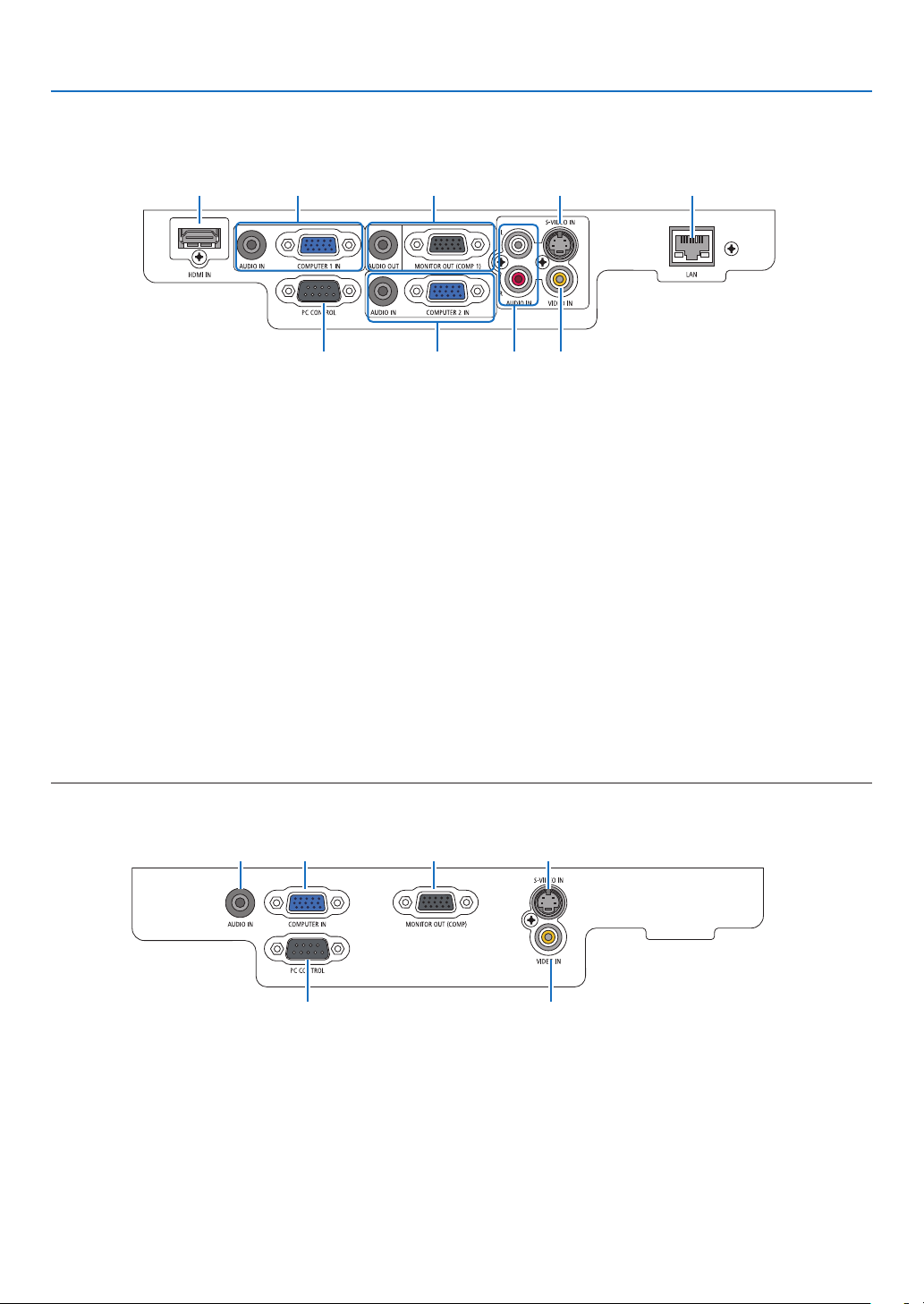
Функции панели разъемов
V300X/V260X/V300W/V260W
1. Введение
19 3 5 8
4
1. COMPUTER 1 IN/ Компонентный входной разъем
(15-штырьковый мини-разъем) (→ стр. 13, 14, 15)
Мини-гнездо AUDIO IN (стереофоническое мини-
гнездо) (→ стр. 13, 14, 15)
2. COMPUTER 2 IN/ Компонентный входной разъем
(15-штырьковый мини-разъем) (→ стр.13, 14, 15)
Мини-гнездо AUDIO IN (стереофоническое миниг-
нездо) (→ стр. 13, 14, 15)
3. Разъем MONITOR OUT (COMP 1) (15-штырьковый
мини-разъем) (→ стр.14)
Мини-гнездо AUDIO OUT (стереофоническое мини-
гнездо) (→ стр. 14)
V230X/V260/V230
2 7 6
5 2 1 4
4. Порт PC CONTROL Порт (9-штырьковый разъем) (→
стр. 94)
Используйте данный порт для подключения ком-
пьютера или системы управления. Это позволяет
осуществлять управление проектором с помощью последовательного протокола связи. Для разработчиков
собственных программ на стр. 94 приведены типичные
коды управления с ПК.
5. Разъем S-VIDEO IN (4-штырьковый мини-разъем
DIN) (→ стр. 16)
6. Разъем VIDEO IN (RCA) (→ стр. 16)
7. Входные гнезда VIDEO/S-VIDEO AUDIO L/R (RCA)
(→ стр.16)
8. Порт LAN (RJ-45) (→ стр. 18)
9. Разъем HDMI (→ стр. 13, 17)
6 3
1. Разъем MONITOR OUT (15-штырьковый миниразъем) (→ стр. 14)
2. COMPUTER IN/ Компонентный входной разъем
(15-штырьковый мини-разъем) (→ стр. 13, 14, 15)
3. Разъем VIDEO IN (RCA) (→ стр. 16)
4. Разъем S-VIDEO IN (4-штырьковый мини-разъем
DIN)
(→ стр. 16)
5. Мини-гнездо AUDIO IN (стереофоническое минигнездо)
(→ стр. 13, 14, 15, 16)
6. Порт PC CONTROL Порт (9-штырьковый разъем)
(→ стр. 94)
Используйте данный порт для подключения ком-
пьютера или системы управления. Это позволяет
осуществлять управление проектором с помощью
последовательного протокола связи. Для разработчиков собственных программ на стр. 94 приведены
типичные коды управления с ПК.
6

Элементы пульта дистанционного управления
1
1. Введение
3
7
2
4
8
9
11
14
17
18
5
6
10
15
13
12
16
19
20
21
22
23
25
27
24
28
26
29
32
30
31
1. Инфракрасный передатчик
(→ стр. 8)
2. Кнопка POWER ON
(→ стр. 20)
3. Кнопка POWER OFF
(→ стр. 29)
4, 5, 6. Кнопка COMPUTER 1/2/3
(→ стр. 22)
(КОМПЬЮТЕРом3 не оснащаются все модели проек-
тора. КОМПЬЮТЕРом2 не оснащаются модели V230X/
V260/V230.)
7. Кнопка AUTO ADJ.
(→ стр. 28)
8. Кнопка VIDEO
(→ стр. 22)
9. Кнопка S-VIDEO
(→ стр. 22)
* Кнопки PAGE /, MOUSE L-CLICK и MOUSE R-CLICK работают, только если дополнительный дистанционный приемник
мыши (NP01MR) подключен к Вашему компьютеру.
10. Кнопка HDMI
(→ стр. 22)
11. Кнопка VIEWER
(отсутствует в данной серии проекторов)
12. Кнопка NETWORK
(not available on this series of projectors)
13. Кнопка USB DISPLAY
(not available on this series of projectors)
14. Кнопка ID SET
(→ стр. 69)
15. Кнопка цифровой клавиатуры/Кнопка CLEAR
(→ стр. 69)
16. Кнопка FREEZE
(→ стр. 31)
17. Кнопка AV-MUTE
(→ стр. 31)
18. Кнопка MENU
(→ стр. 52)
19. Кнопка EXIT (→ стр. 52)
20. Кнопка (→ стр. 38, 52)
21. Кнопка ENTER (→ стр. 52)
22. Кнопка D-ZOOM (+)(–)
(→ стр. 31)
23. Кнопка MOUSE L-CLICK*
(→ стр. 38)
24. Кнопка MOUSE R-CLICK*
(→ стр. 38)
25. Кнопка PAGE /*
(→ стр. 37, 38)
26. Кнопка ECO MODE (→ стр. 32)
27. Кнопка KEYSTONE
(→ стр. 27)
28. Кнопка PICTURE
(→ стр. 57, 58)
29. Кнопка VOL. (+)(–)
(→ стр. 28)
30. Кнопка ASPECT
(→ стр. 61)
31. Кнопка FOCUS/ZOOM
(отсутствует в данной серии проекторов)
32. Кнопка HELP
(→ стр. 77)
7
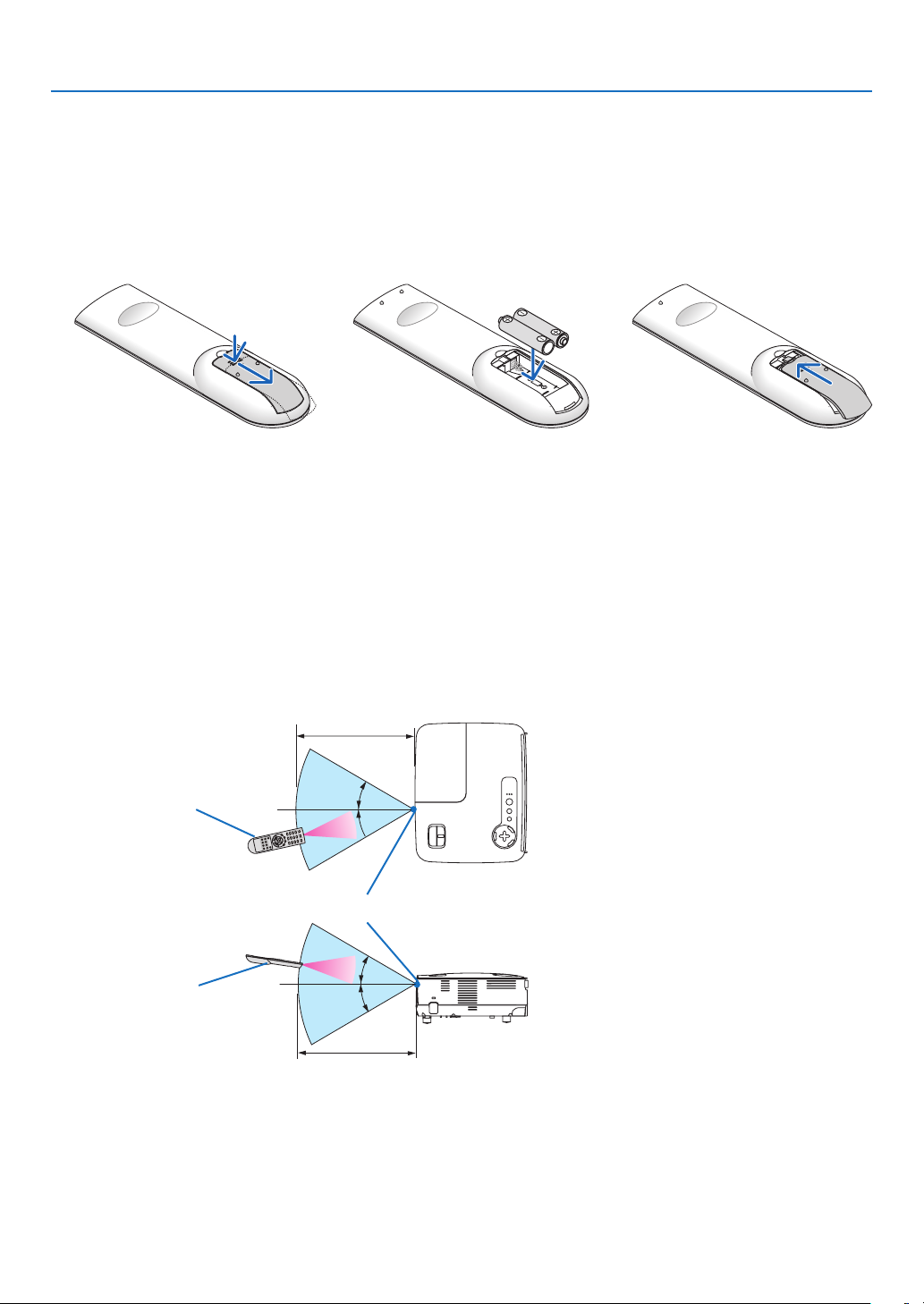
Установка элемента питания
1. Введение
1
Нажмите на крышку,
закрывающую элементы
питания, и сдвиньте ее.
2
Установите новые элементы
(AAA). При установке элементов
питания соблюдайте их полярность (+/–).
3
Установите крышку над отсеком
для элементов питания и задвиньте ее до щелчка. Не используйте
одновременно элементы различных типов или новые элементы
вместе со старыми.
OPEN
OPEN
Правила обращения с пультом дистанционного управления
• Обращайтесь с пультом дистанционного управления бережно.
• Если на пульт дистанционного управления попала влага, немедленно вытрите его насухо.
• Берегите пульт от чрезмерно высоких температур и влажности.
• Не нагревайте элементы питания, не разбирайте их, а также не бросайте в огонь.
• Если вы планируете не использовать пульт дистанционного управления длительное время, выньте элементы пита-
ния.
• При установке элементов питания соблюдайте их полярность (+/-).
• Не используйте одновременно новые и старые элементы питания, а также элементы питания разных типов.
• Утилизируйте элементы питания согласно местному законодательству.
Диапазон работы беспроводного пульта дистанционного управления
7 м / 22 фута
дистанционного
Пульт
управления
Пульт
дистанционного
управления
30°
30°
Дистанционный датчик на корпусе проектора
30°
30°
7 м / 22 фута
• Инфракрасный сигнал действует по линии визирования на расстоянии приблизительно до 22 футов/7 м и в пределах
угла 60 градусов от дистанционного датчика, расположенного на корпусе проектора.
• Проектор не будет реагировать на сигнал, если между пультом дистанционного управления и датчиком есть какие-
либо преграды или если на датчик падает слишком яркий свет. Кроме того, управление проектором с помощью
пульта дистанционного управления будет затруднено при разряженных элементах питания.
8
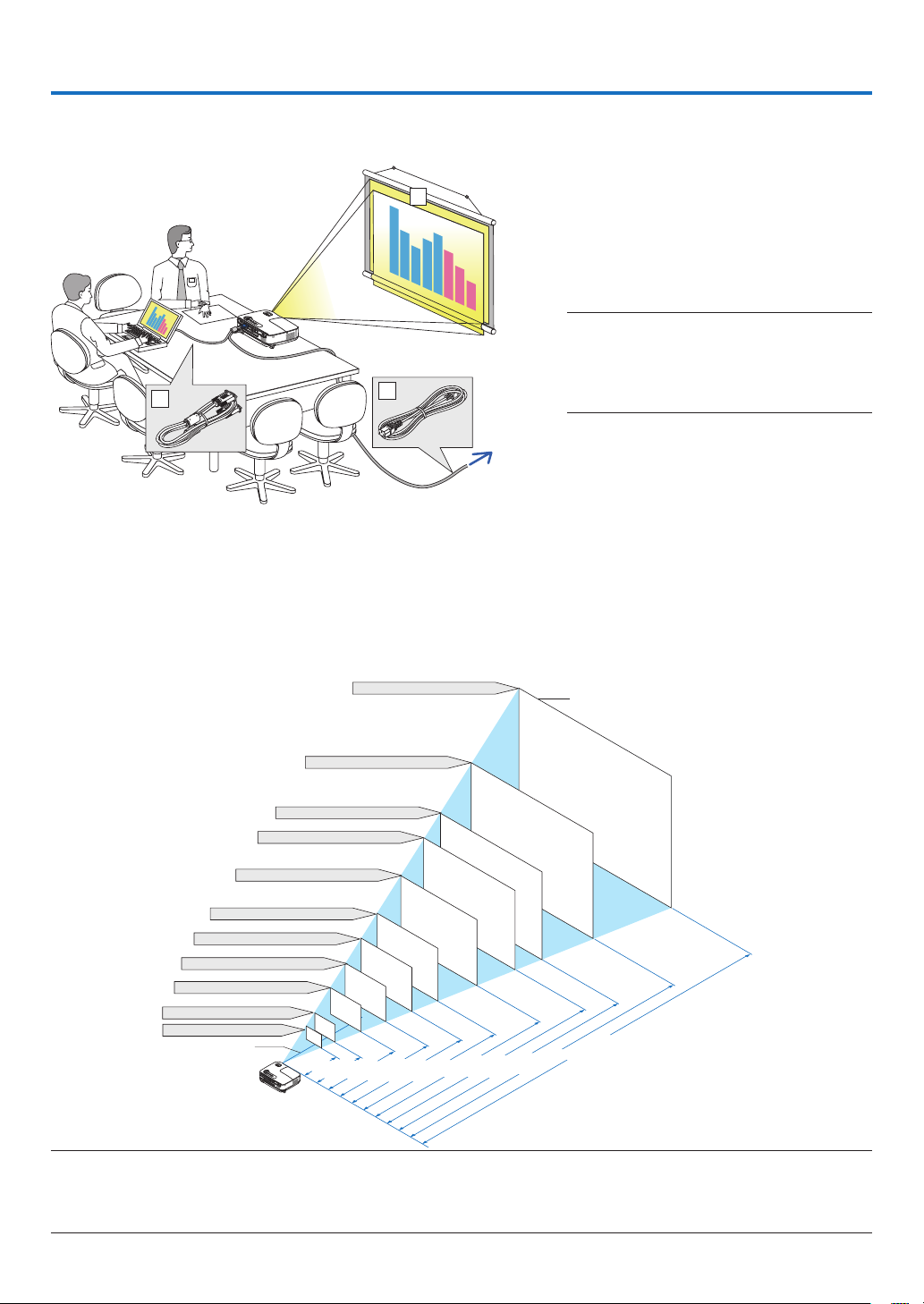
2. Установка и подключение
В данном разделе описаны процедуры настройки проектора и подключения видео- и аудиоисточников.
Ваш проектор прост в настройке и эксплуатации. Однако перед началом работы следует выполнить следующие действия:
① Установить экран и проектор.
1
2
3
К электрической розетке.
Настройка экрана и проектора
Выбор месторасположения [V300X/V260X/V230X/V260/V230]
Чем дальше от экрана или стены будет установлен проектор, тем большим будет размер изображения. Изображение
минимального размера 30” (0,76 м) по диагонали будет получено при размещении проектора на расстоянии около
49 дюймов (1,3 м) от стены или экрана. Изображение максимального размера 300 дюймов (7,6 м) будет получено при
размещении проектора на расстоянии около 493 дюймов (12,5 м) от стены или экрана. См. схему ниже для справки.
Размер экрана (Единица измерения: см/дюйм)
609,6(Ш) x 457,2(В) / 240(Ш) x 180(В)
② Подключить к проектору компьютер или
видеооборудование. См. стр.13, 14, 15,
16, 17, 18.
③
Подсоединить кабель питания, входящий
в комплект поставки. См. стр.19.
ПРИМЕЧАНИЕ: Прежде чем передвигать
проектор, убедитесь, что от него отсоединен
кабель питания и все остальные провода. Во
время переноски или хранения проектора
закрывайте объектив крышкой.
Размер экрана
300"
304,8(Ш) x 228,6(В) / 120(Ш) x 90(В)
243,8(Ш) x 182,9(В) / 96(Ш) x 72(В)
203,2(Ш) x 152,4(В) / 80(Ш) x 60(В)
162,6(Ш) x 121,9(В) / 64(Ш) x 48(В)
121,9(Ш) x 91,4(В) / 48(Ш) x 36(В)
81,3(Ш) x 61,0(В) / 32(Ш) x 24(В)
61,0(Ш) x 45,7(В) / 24(Ш) x 18(В)
Центр объектива
487,7(Ш) x 365,8(В) / 192(Ш) x 144(В)
406,4(Ш) x 304,8(В) / 160(Ш) x 120(В)
365,8(Ш) x 274,3(В) / 144(Ш) x 108(В)
100"
80"
60"
40
"
30
"
/49"
м
1,3
1,7м/65,5"
2,5м/98,5"
120"
3,3м/131,5"
150"
4,2м/164"
180"
5,0м/197"
200"
6,3м/246"
240"
7,5м/295,5"
8,3м/328"
10,0м/394"
12,5м/492,5"
Расстояние (Единица измерения: м/дюйм)
ПРИМЕЧАНИЕ:
• Расстояния обозначаются промежуточными значениями между теле- и широкоэкранным режимами. Используйте практический метод.
• С помощью рычага изменения фокусного расстояния размер изображения может быть увеличен до +/-5%.
• Подробнее о расстоянии до проекции см. стр. 11.
9

2. Установка и подключение
Выбор месторасположения [V300W/V260W]
Чем дальше от экрана или стены будет установлен проектор, тем большим будет размер изображения. Изображение
минимального размера 30” (0,76 м) по диагонали будет получено при размещении проектора на расстоянии около
41 дюймов (1,0 м) от стены или экрана. Изображение максимального размера 300 дюймов (7,6 м) будет получено при
размещении проектора на расстоянии около 413 дюймов (10,5 м) от стены или экрана. См. схему ниже для справки.
Размер экрана (Единица измерения: см/дюйм)
646,2(Ш) X 403,9(В)/254(Ш) X 159(В)
300"
Размер экрана
387,7(Ш) X 242,3(В)/153(Ш) X 95(В)
323,1(Ш) X 201,9(В)/127(Ш) X 79(В)
258,5(Ш) X 161,5(В)/102(Ш) X 64(В)
215,4(Ш) X 134,6(В)/85(Ш) X 53(В)
172,3(Ш) X 107,7(В)/68(Ш) X 42(В)
129,2(Ш) X 80,8(В)/51(Ш) X 32(В)
86,2(Ш) X 53,8(В)/34(Ш) X 21(В)
Центр объектива
516,9(Ш) X 323,1(В)/204(Ш) X 127(В)
430,8(Ш) X 269,2(В)/170(Ш) X 106(В)
100"
80"
60
"
40"
1,4m/55,1”
2,1m/82,7”
120
150"
"
2,8m/110,2”
200"
180"
3,5m/138,0”
4,2m/165,4”
240
5,2m/204,7”
"
6,3m/248,0”
7,0m/275,6”
10,5m/413,4”
8,4m/330,7”
Расстояние (Единица измерения: м/дюйм)
ПРИМЕЧАНИЕ:
• Расстояния обозначаются промежуточными значениями между теле- и широкоэкранным режимами. Используйте практический метод.
• С помощью рычага изменения фокусного расстояния размер изображения может быть увеличен до +/-5%.
• Более подробно о проекционном расстоянии говорится на следующей странице.
10
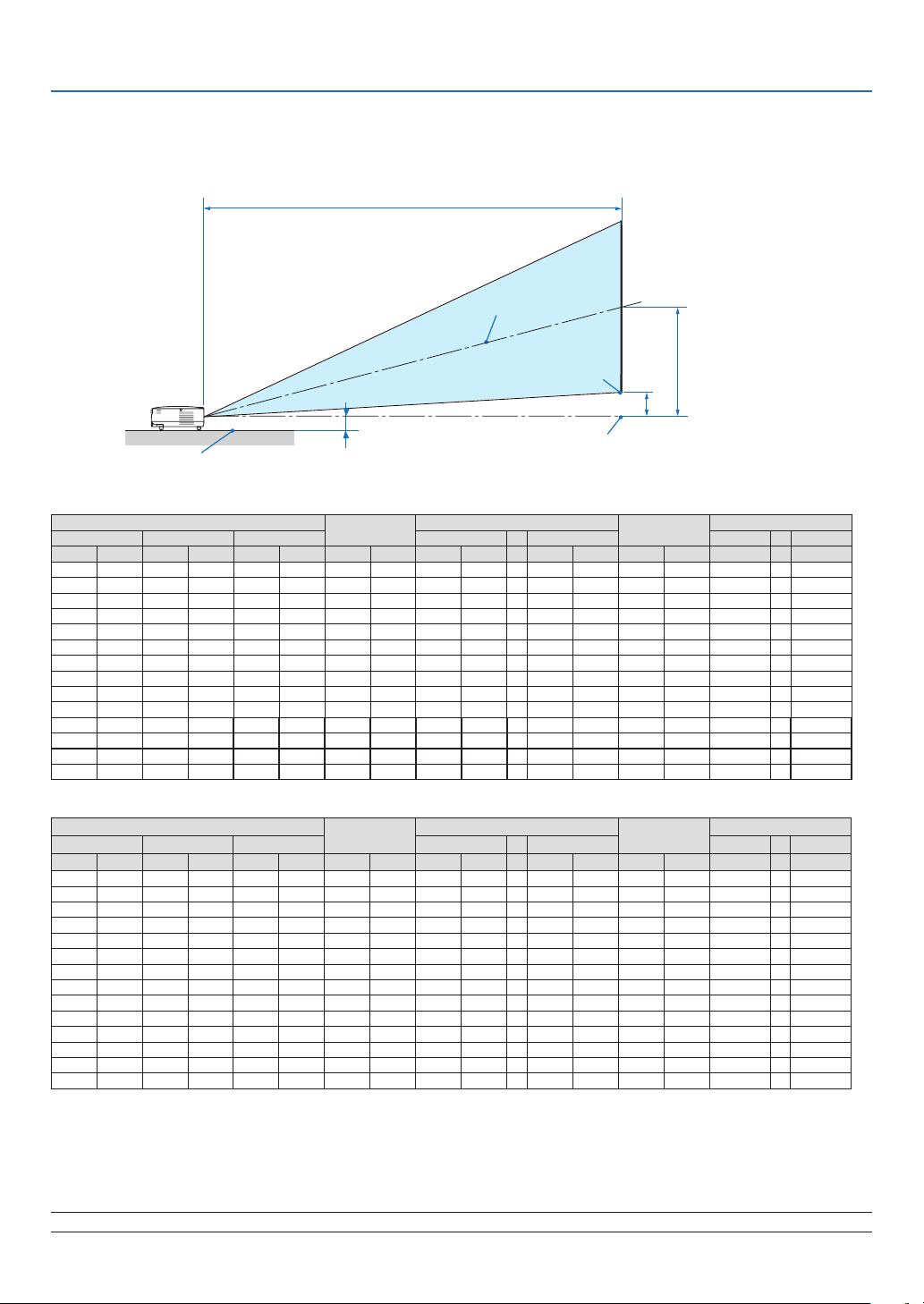
2. Установка и подключение
C
Расстояние проецирования и размер экрана
На следующем рисунке показано правильное положение проектора относительно экрана. Смотрите таблицу для
определения положения проектора.
Таблица расстояний
Центр экрана
Нижняя часть экрана
B
D
2,7 дюймов/68 мм
Центр объектива
Поверхность для установки
V300X/V260X/V230X/V260/V230
Диагональ Ширина Высота широкий - теле широкий - теле
дюйм мм дюйм мм дюйм мм дюйм мм дюйм мм - дюйм мм дюйм мм градус - градус
30 762 24 610 18 457 12 297 46 1180 - 52 1320 3 69 14,0 - 12,7
40 1016 32 813 24 610 16 396 62 1573 - 69 1760 4 91 14,0 - 12,7
60 1524 48 1219 36 914 23 594 93 2360 - 104 2640 5 137 14,0 - 12,7
70 1778 56 1422 42 1067 27 693 108 2753 - 121 3080 6 160 14,0 - 12,7
80 2032 64 1626 48 1219 31 792 124 3147 - 139 3520 7 183 14,0 - 12,7
90 2286 72 1829 54 1372 35 891 139 3540 - 156
100 2540 80 2032 60 1524 39 990 155 3933 - 173 4400 9 228 14,0 - 12,7
120 3048 96 2438 72 1829 47 1188 186 4720 - 208 5280 11 274 14,0 - 12,7
150 3810 120 3048 90 2286 58 1486 232 5900 - 260 6600 13 343 14,0 - 12,7
180 4572 144 3658 108 2743 70 1783 279 7080 - 312 7920 16 411 14,0 - 12,7
200 5080 160 4064 120 3048 78 1981 310 7867 - 346 8800 18 457 14,0 - 12,7
240 6096 192 4877 144 3658 94 2377 372 9440 - 416 10560 22 548 14,0 - 12,7
270 6858 216 5486 162 4115 105 2674 418 10620 - 468 11880 24 617 14,0 - 12,7
300 7620
Размер экрана
240 6096 180 4572 117 2971 465 11800 - 520 13200 27 685 14,0 - 12,7
B
C
D(WIDE)
3960 8 206 14,0 - 12,7
a
V300W/V260W
Диагональ Ширина Высота широкий - теле широкий - теле
дюйм мм дюйм мм дюйм мм дюйм мм дюйм мм - дюйм мм дюйм мм градус - градус
30 762 25 646 16 404 10 252 39 1001 - 43 1098 2 51 14,1 - 12,9
40 1016 34 862 21 538 13 337 53 1335 - 58 1464 3 67 14,1 - 12,9
60 1524 51 1292 32 808 20 505 79 2002 - 86 2196 4 101 14,1 - 12,9
70 1778 59 1508 37 942 23 589 92 2336 - 101 2562 5 118 14,1 - 12,9
80 2032 68 1723 42 1077 27 673 105 2669 - 115 2928 5 135 14,1 - 12,9
90 2286 76 1939 48 1212 30 757 118 3003 - 130
100 2540 85 2154 53 1346 33 841 131 3337 - 144 3660 7 168 14,1 - 12,9
120 3048 102 2585 64 1615 40 1010 158 4004 - 173 4392 8 202 14,1 - 12,9
150 3810 127 3231 79 2019 50 1262 197 5005 - 216 5490 10 253 14,1 - 12,9
180 4572 153 3877 95 2423 60 1515 236 6006 - 259 6588 12 303 14,1 - 12,9
200 5080 170 4308 106 2692 66 1683 263 6673 - 288 7320 13 337 14,1 - 12,9
240 6096 204 5169 127 3231 80 2019 315 8008 - 346 8784 16 404 14,1 - 12,9
270 6858 229 5816 143 3635 89 2272 355 9009 - 389 9882 18 455 14,1 - 12,9
300 7620
Размер экрана
254 6462 159 4039 99 2524 394 10010 - 432 10980 20 505 14,1 - 12,9
B
C
D(WIDE)
3294 6 152 14,1 - 12,9
a
B = Расстояние по вертикали от центра объектива до центра экрана
C = Расстояние проецирования
D = Расстояние по вертикали от центра объектива до нижней части экрана (верхней части экрана при использо-
вании на потолке)
α= Угол проекции
ПРИМЕЧАНИЕ: Величины в таблицах являются расчётными величинами и могут отличаться от действительных.
11
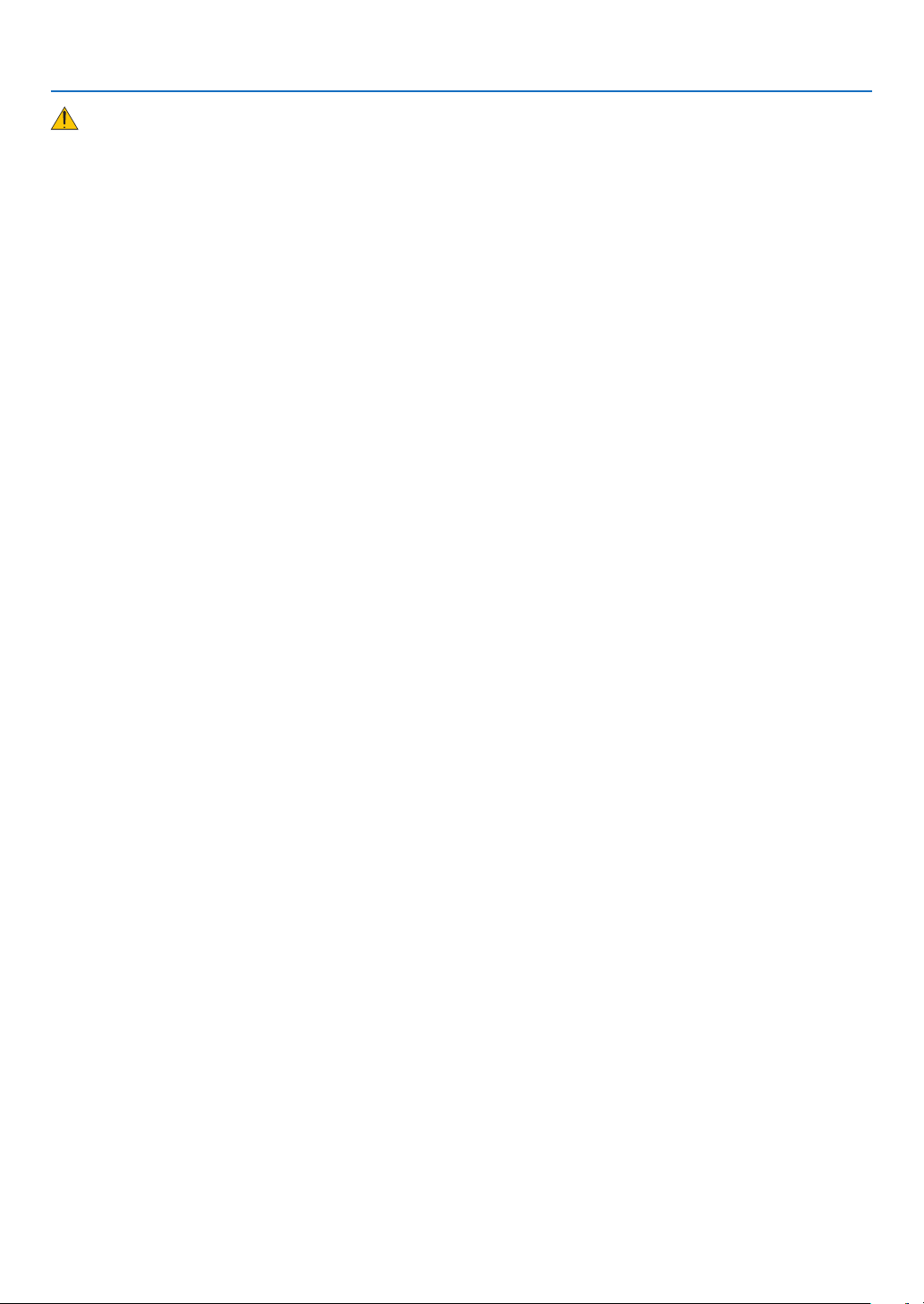
2. Установка и подключение
ПРЕДУПРЕЖДЕНИЕ
* Установка проектора на потолке должна выпол-
няться квалифицированным специалистом. Для получения более подробной информации обратитесь
к торговому представителю компании NEC.
* -Не пытайтесь установить проектор самостоятель-
но.
• Проектор следует использовать только на твердых
плоских поверхностях. Падение проектора может
причинить травмы и повредить проектор.
• Не пользуйтесь проектором там, где температура
сильно меняется. Проектором можно пользоваться
при температуре от 5 ˚C до 40 ˚C. ([ЭКО РЕЖИМ] автоматически включается [ВКЛ.] при температуре от
35 °C до 40 °C. Обратите внимание, что [ЭКО РЕЖИМ]
будет автоматически установлен в положение [ВКЛ.]
при температуре от 30 °C до 40 °C в режиме [БОЛЬШАЯ ВЫСОТА].)
• Не подвергайте проектор воздействию влаги, пыли
или дыма. Это повредит изображению на экране.
• Во избежание перегрева проектора, необходимо
обеспечить надлежащий уровень вентиляции. Не
закрывайте вентиляционные отверстия на боковой
или передней частях проектора.
Отражение изображения
Использование зеркала для отражения проекции позволяет проецировать изображение в условиях малых
помещений. При необходимости отражающей системы
свяжитесь с торговым представителем NEC. Если отраженная проекция инвертирована, скорректируйте
положение проецируемого изображения с помощью
кнопок MENU и на корпусе проектора или пульте
дистанционного управления. (→ стр. 68)
12

2. Установка и подключение
Осуществление подключений
Подключение ПК или компьютера Macintosh
ПРИМЕЧАНИЕ: Подключать проектор к ноутбуку следует, когда проектор находится в режиме ожидания, а питание ноутбука отключено.
В большинстве случаев сигнал с ноутбука принимается только при условии, что ноутбук сначала был подключен к проектору, а затем включен.
* Если при использовании пульта дистанционного управления экран стал пустым, это может быть следствием включения экранной заставки на компью-
тере или работы его программы управления электропитанием.
Включение внешнего экрана компьютера
Показ изображения на экране ноутбука не обязательно сопровождается передачей сигнала также и на проектор.
На ноутбуке, совместимом с ПК, предусмотрено сочетание функциональных клавиш, включающее или отключающее
внешний экран.
Обычно для включения/отключения внешнего экрана используется комбинация клавиши «Fn» и одной из 12 функциональных клавиш. Например, в ноутбуках марки NEC для переключения между внешними экранами используется
сочетание клавиш Fn+F3, а в ноутбуках марки Dell — Fn+F8.
V230X/V260/V230
AUDIO IN
COMPUTER IN
AUDIO IN
Компьютерный кабель
(VGA)
(входит в
комплект
поставки)
Стереофонический аудиокабель с мини-штекером
(не входит в
комплект)
ПРИМЕ ЧАНИЕ: Для подк лючения к порту видеосигнала компьютера Macintosh
более с тарой версии рекомендуется использовать доступный на рынке последовательный штырьковый адаптер (в
комплект поставки не входит).
HDMI IN
COMPUTER 1 IN
V300X/V260X/V300W/V260W
COMPUTER 2 IN
AUDIO IN
Компьютерный кабель (VGA)
(входит в комплект поставки)
К 15-штырьковому мини-разъему D-Sub на проекторе. Если подключенный кабель передачи сигнала длиннее кабеля, входящего в комплект поставки, рекомендуется использовать доступный на рынке усилитель мощности.
Стереофонический аудиокабель с миништекером (не входит в
Кабель HDMI (в комплект поставки не
входит)
Используйте кабель High Speed HDMI®.
VGA или совместимые устройства
(типа ноутбук) IBM или Macintosh
(типа ноутбук)
комплект)
ПРИМЕЧАНИЕ:
• Прежде чем подключить аудиокабель к разъему для наушников на компьютере, уменьшите громкость динамиков компьютера. После подключения проек-
тора к компьютеру, установите необходимую громкость для проектора и компьютера, соблюдайте осторожность — громкий звук может повредить
слух.
• Если аудиовыход на вашем компьютере — мини-разъем, подключите аудиокабель к этому разъему.
• Во время воспроизведения источника видеосигнала или S-видеосигнала через доступный на рынке серийный преобразователь стандарта развертки изо-
бражение может отображаться некорректно.
Причина заключается в том, что при стандартных настройках проектор будет обрабатывать видеосигнал как сигнал компьютера. В таком случае вы-
полните действия, описанные ниже.
- Ес ли при показе изображения затемнена верхняя и нижняя часть экрана или темное изображение отображается некорректно:
Спроецируйте изображение так, что бы оно заполнило экран, после чего нажмите кнопку AUTO ADJ. на пульте дистанционного управления или корпусе
проектора.
-
V230X/V260/V230: Разъем COMPUTER IN поддерживает функцию Plug & Play (DDC2B).
V300X/V260X/V300W/V260W: Оба разъема COMPUTER 1 IN и COMPUTER 2 IN поддерживают функцию Plug & Play (DDC2B).
13
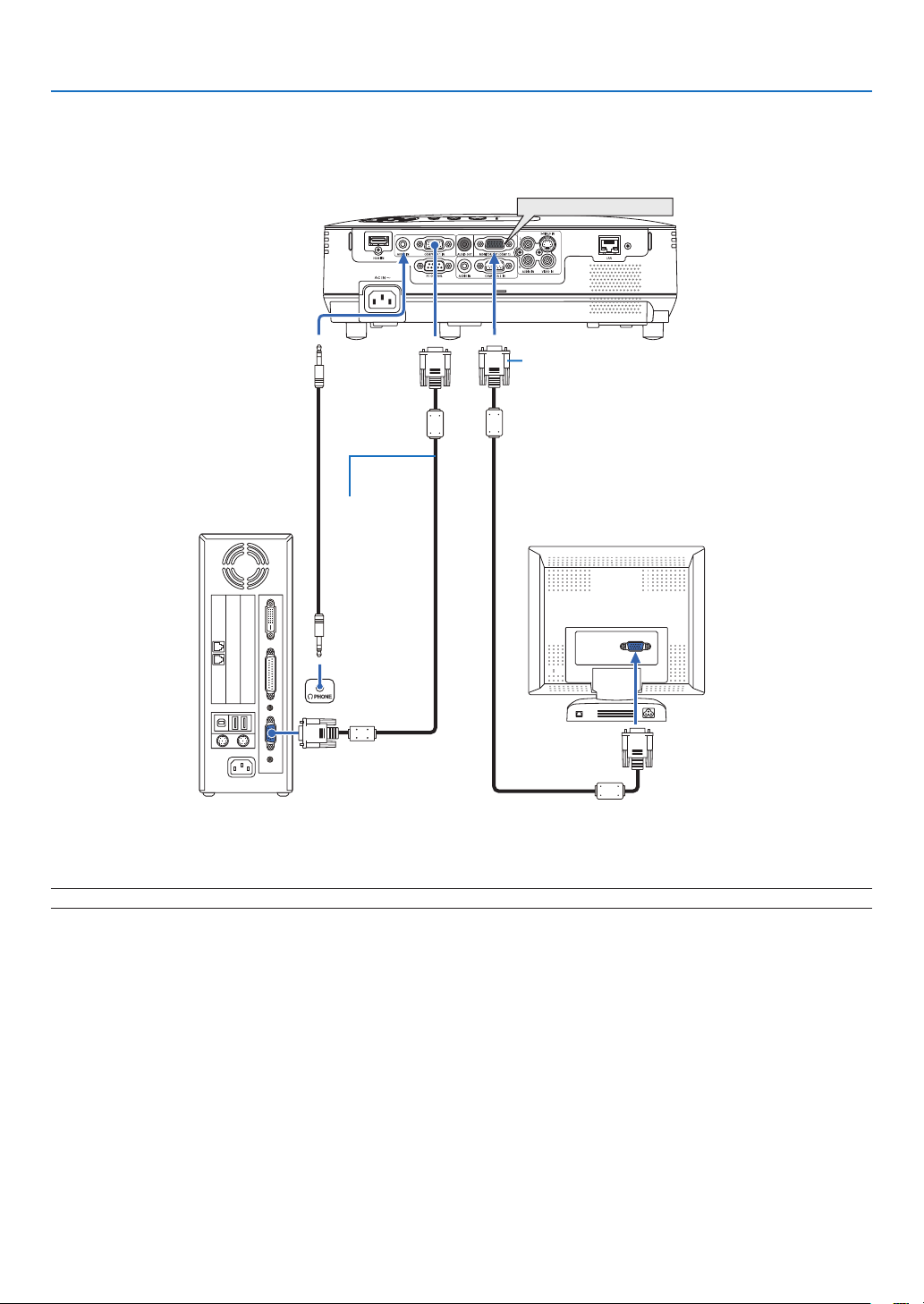
Подключение внешнего монитора
2. Установка и подключение
V300X/V260X/V300W/V260W
Компьютерный кабель
(VGA) (в комплект поставки не входит)
[V230X/V260/V230]
MONITOR OUT (COMP)
MONITOR OUT (COMP 1
Компьютерный кабель (VGA)
(входит в комплект поставки)
)
К проектору можно подключить отдельный внешний монитор для параллельного просмотра на мониторе проецируемого компьютерного аналогового изображения.
ПРИМЕЧАНИЕ: Последовательное подключение невозможно.
14
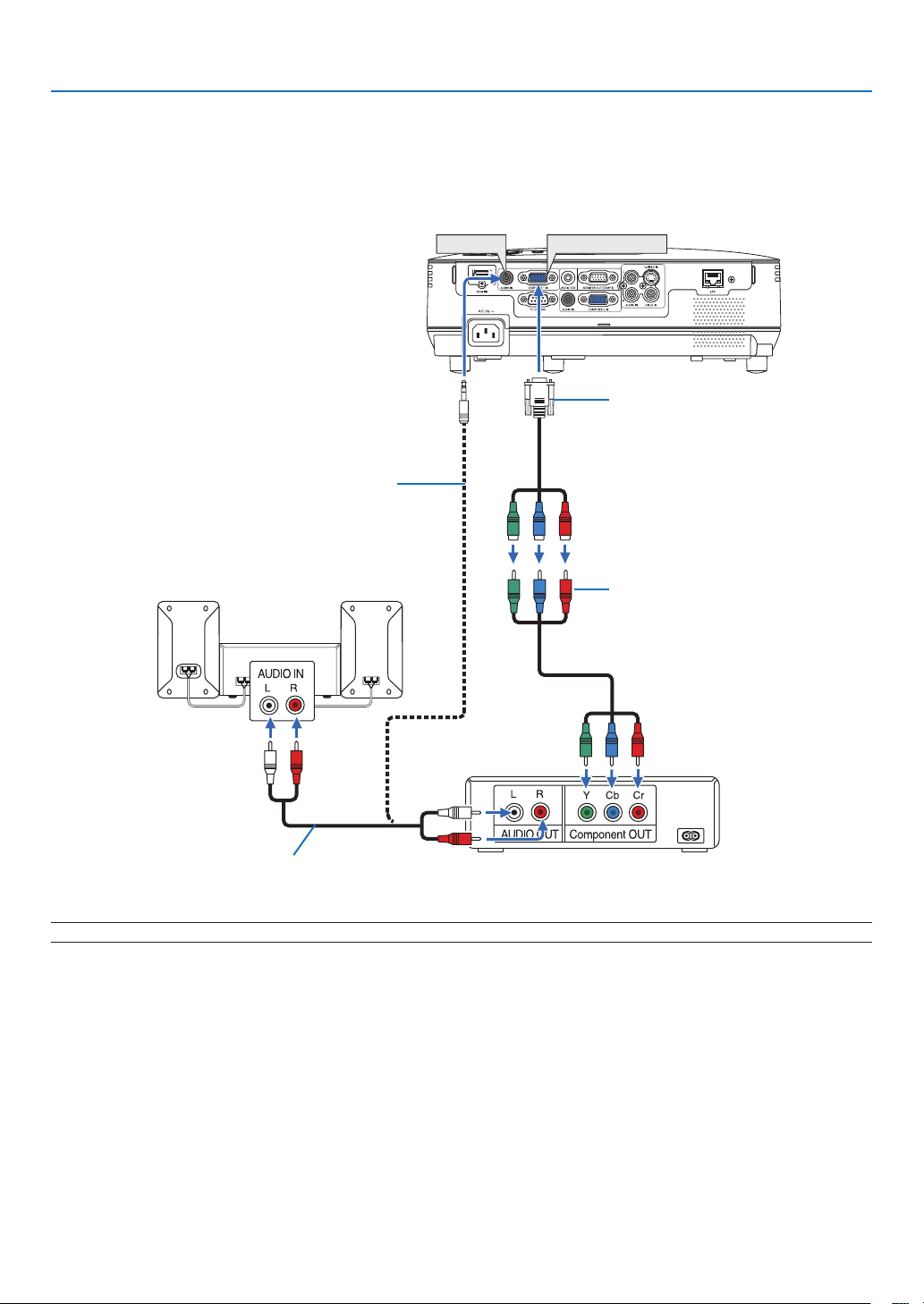
2. Установка и подключение
Подключение DVD-проигрывателя через компонентный выход
Используйте специальное звуковое оборудование для воспроизведения стереозвука.
Проектор оснащен монофоническим встроенным динамиком.
Стереофонический аудиокабель
для RCA с мини-штекером (не
входит в комплект)
Аудиооборудование
V300X/V260X/V300W/V260W
AUDIO IN
COMPUTER 1 IN
[V230X/V260/V230]
COMPUTER IN
Дополнительный
15-штырьковый - в - RCA
(гнездо) x трехпроводной кабель (ADP-CV1E)
Компонентный видеосигнал
RCA2трехпроводной кабель
(не входит в комплект)
DVD-проигрыватель
Кабель аудио (не входит в комплект)
ПРИМЕЧАНИЕ: Информацию о требованиях к типу видеовыхода DVD-проигрывателя можно получить в инструкции к проигрывателю.
15
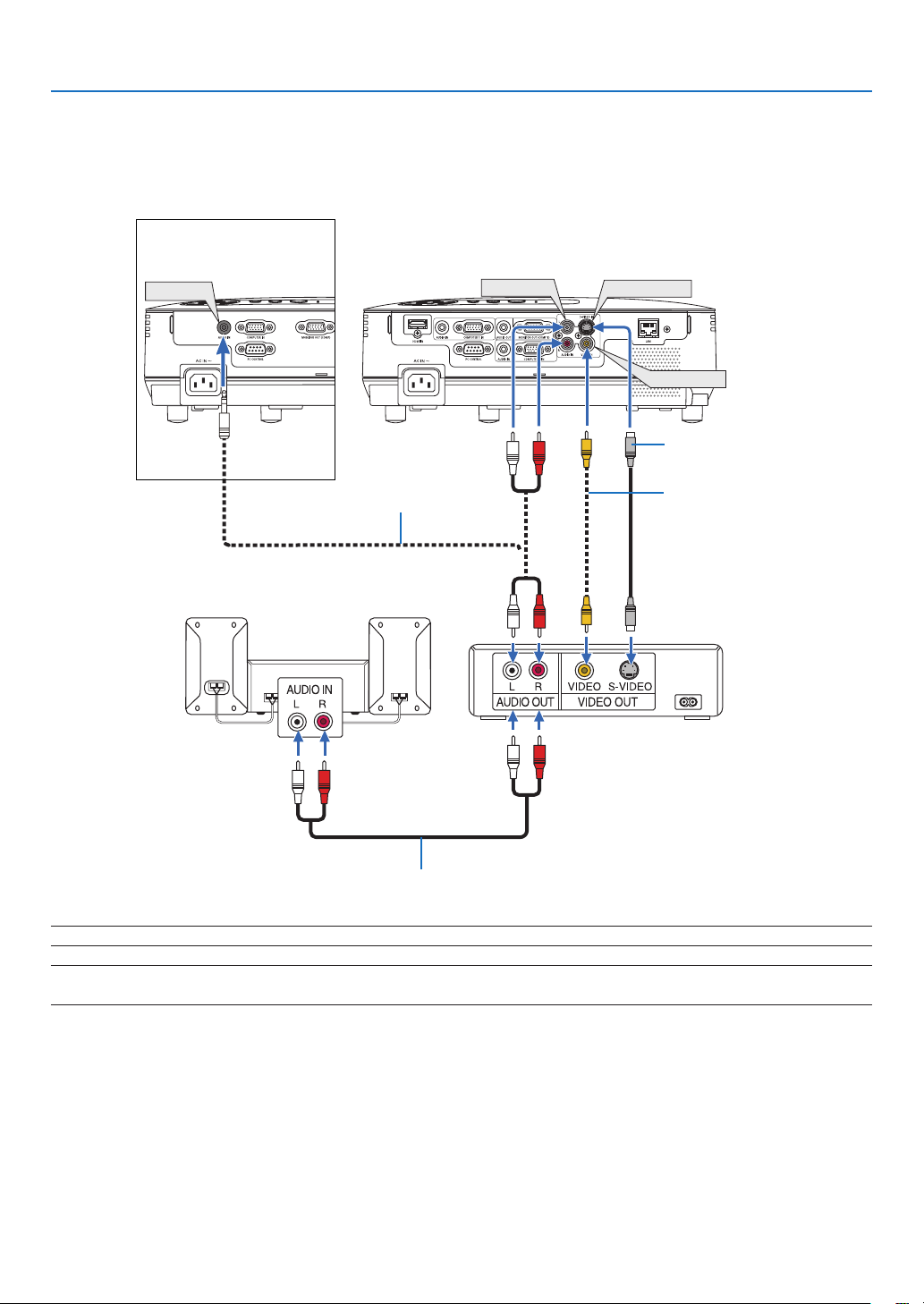
2. Установка и подключение
Подключение видеомагнитофона
Используйте специальное звуковое оборудование для воспроизведения стереозвука.
Проектор оснащен монофоническим встроенным динамиком.
V230X/V260/V230
AUDIO IN
Аудиооборудование
V300X/V260X/V300W/V260W
AUDIO IN S-VIDEO IN
Стереофонический
аудиокабель для RCA
с мини-штекером (не
входит в комплект)
VIDEO IN
Кабель S-видеосигнала
(не входит в комплект)
Кабель видеосигнала
(не входит в комплект)
Видеомагнитофон
Кабель аудио (не входит в комплект)
ПРИМЕЧАНИЕ: Информацию о требованиях к типу видеовыхода видеомагнитофона можно получить в инструкции к видеомагнитофону.
ПРИМЕЧАНИЕ: Во время воспроизведения источника видеосигнала или S-видеосигнала через преобразователь стандарта развертки в режиме перемотки
вперед или назад изображение может отображаться некорректно.
V230X/V260/V230
СОВЕТ: AUDIO IN (Стереофоническое мини-гнездо) расположено между входами COMPUTER, VIDEO и S-VIDEO.
16
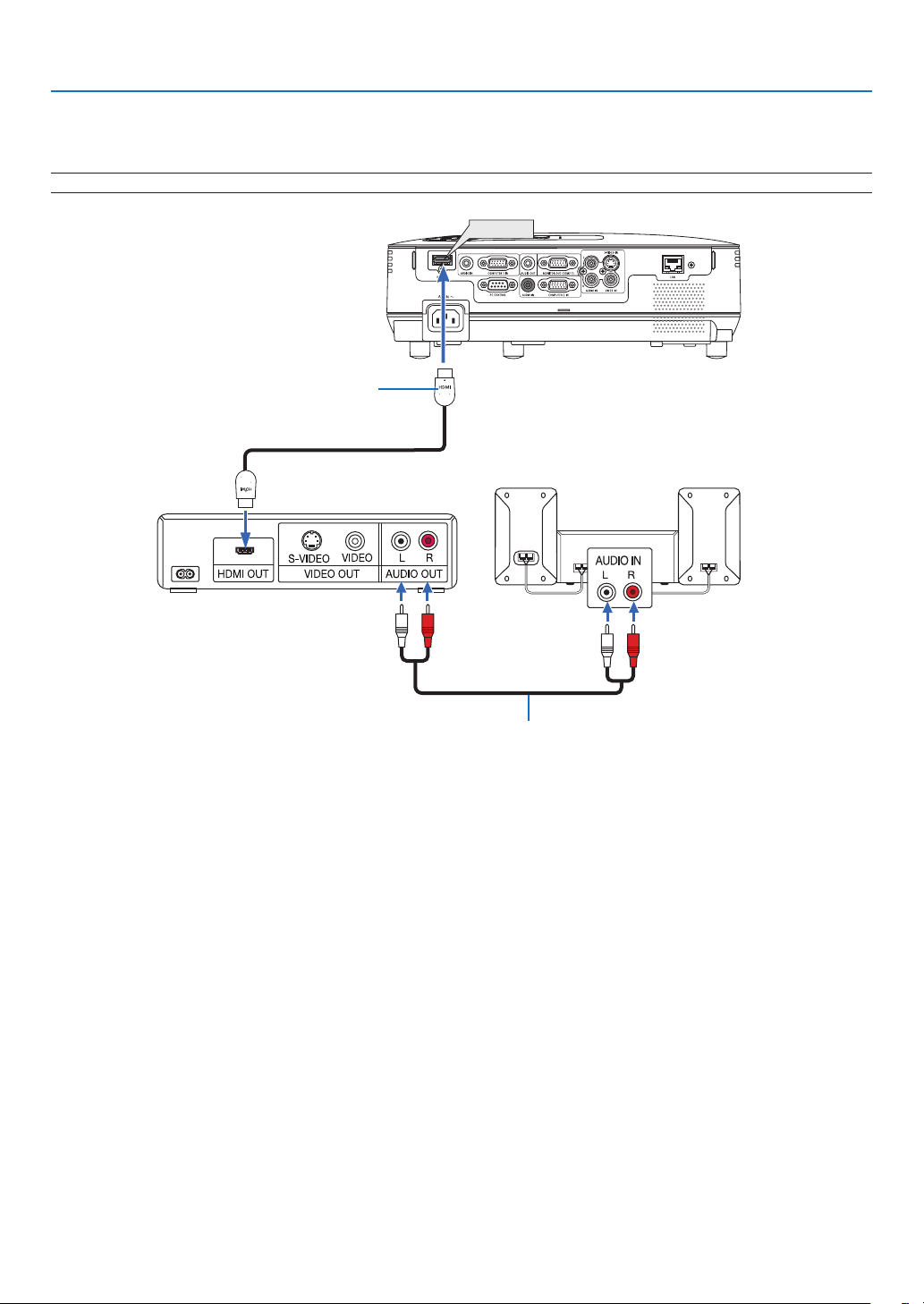
2. Установка и подключение
Подключение входа HDMI (только для V300X/V260X/V300W/V260W)
Вы можете подключить выход HDMI своего проигрывателя DVD, проигрывателя на базе жесткого диска, проигрывателя Blu-ray или ноутбука к разъему HDMI IN проектора.
ПРИМЕЧАНИЕ: Разъем HDMI IN поддерживает функцию «подключи и работай» ( Plug & Play) (DDC2B).
HDMI IN
Кабель HDMI (в комплект поставки не
входит)
Используйте кабель High Speed HDMI®.
Кабель аудио (в комплект поставки не входит)
СОВЕТ: Пользователям аудио/видео устройств с соединителем HDMI:
Выберите «Enhanced», а не «Нормальное» если выход HDMI можно переключать с «Enhanced» на «Нормальное» и обратно.
Это улучшит контрастность изображения и подчеркнёт тёмные участки.
Для получения более подробной информации об установках смотрите руководство пользователя подключаемых аудио/видео устройств.
• При соединении разъёма HDMI IN проектора с проигрывателем DVD установки уровня видео сигнала можно выполнить в соответствии с уровнем видео сигнала проигрывателя DVD. В меню выберите [УСТАНОВКИ HDMI] → [ВИДЕО УРОВЕНЬ] и выполните необходимые установки.
• Если не слышен звук входа HDMI, то в меню выберите [УСТАНОВКИ HDMI] → [ВЫБОР АУДИО] → [HDMI]. (→ стр. 71)
ПРИМЕЧАНИЕ. Сигнал HDMI
Если источник питания переменного тока отсоединить от проектора (функция «Прямое откл. Питания» (Direct Power
O)) во время показа изображения через подключение к входу HDMI, в следующий раз при включении питания проектор может некорректно показать изображение. В этом случае выключите источник питания переменного тока, выключите оборудование HDMI (или отключите кабель HDMI), а затем снова включите источник питания переменного тока.
17
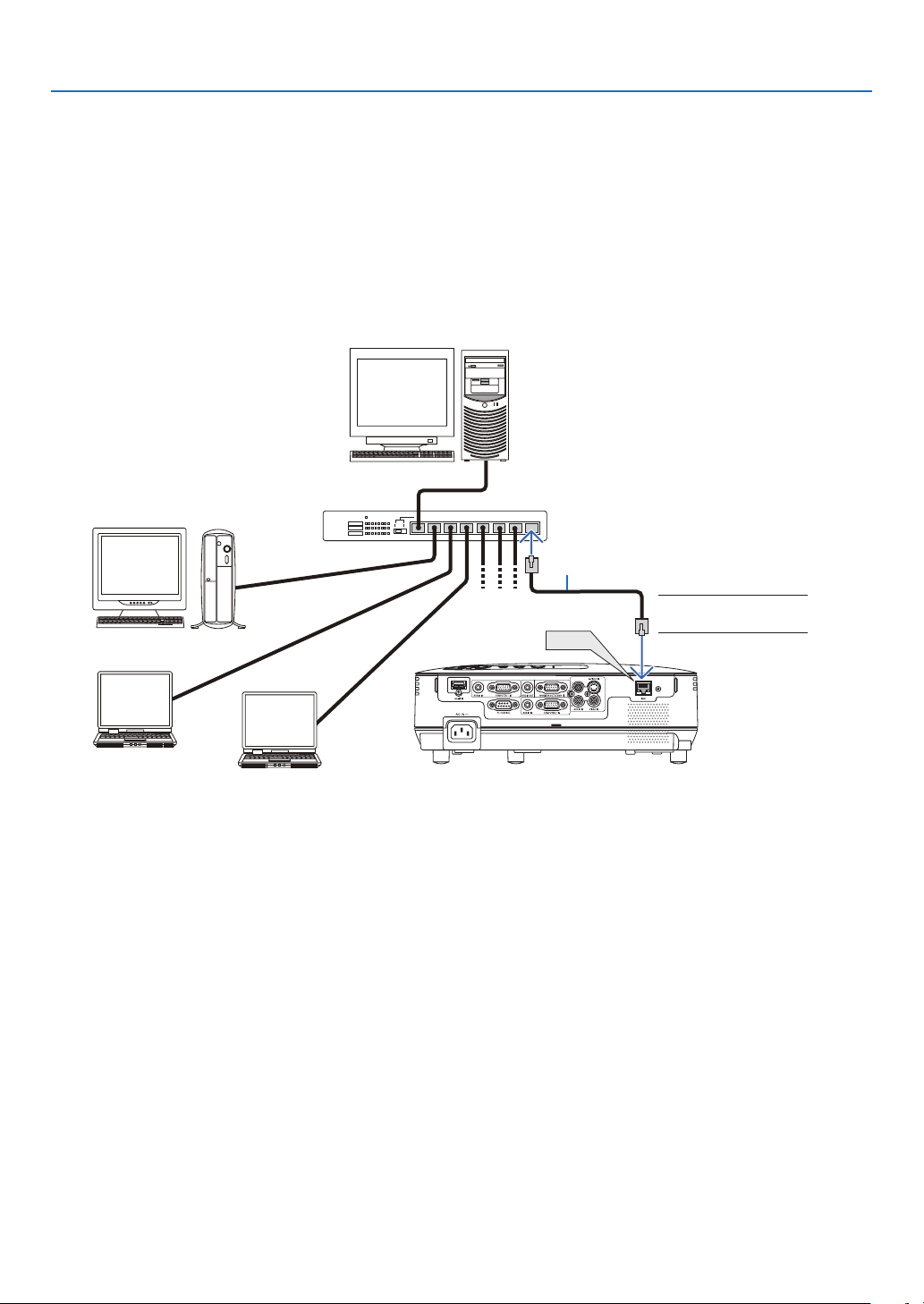
2. Установка и подключение
Подключение к сети (только для V300X/V260X/V300W/V260W)
Стандартная модель проектора оснащена портом проводной локальной сети (RJ-45), через который можно подключаться к локальной сети с помощью кабеля проводной локальной сети.
При использовании кабеля проводной локальной сети можно указать настройки сети и настройки почтового предупреждения для проектора через сеть. Для подключения к проводной локальной сети необходимо присвоить проектору
IP-адрес на экране [PROJECTOR NETWORK SETTINGS] (Сетевые настройки проектора) веб-браузера компьютера. Для
осуществления настройки просмотрите стр. 45, 46, 47.
Пример подключения к ЛВС
Пример подключения к проводной локальной сети
Сервер
Концентратор
Кабель ЛВС (в комплект поставки не входит)
LAN
ПРИМЕЧАНИ Е: Испол ьзуйте ка бель ЛВС категории 5 или выше.
18
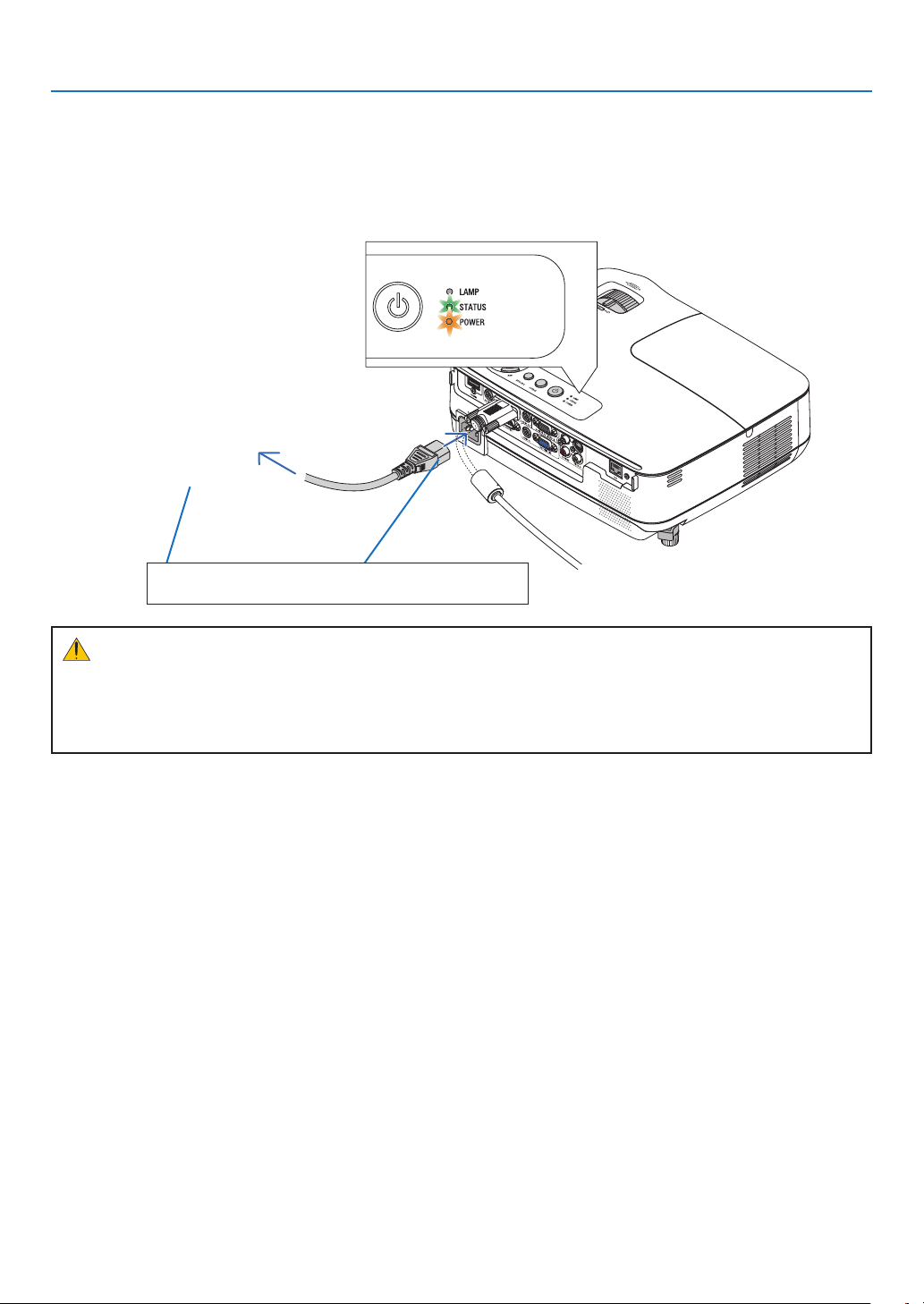
2. Установка и подключение
Подсоединение кабеля питания, входящего в комплект поставки
Подсоедините к проектору кабель питания, входящий в комплект поставки.
Сначала вставьте трехконтактный штепсель кабеля питания в разъем AC IN проектора, после чего подсоедините штепсельную вилку кабеля к электрической розетке.
Проектор перейдёт в режим ожидания. При этом загорится оранжевый
индикатор POWER и зеленый индикатор STATUS, если выбрано значение [НОРМАЛЬНОЕ] для [РЕЖИМ
ОЖИДАНИЯ].
К электрической розетке
Проверьте, чтобы штырьки были полностью вставлены в разъем питания и розетку.
ВНИМАНИЕ:
Части проектора могут в течение некоторого времени нагреваться, если электропитание проектора выключено с
помощью кнопки POWER на корпусе проектора или если источник питания переменного тока будет отключен во
время нормальной работы проектора.
Соблюдайте осторожность, когда поднимаете проектор.
19
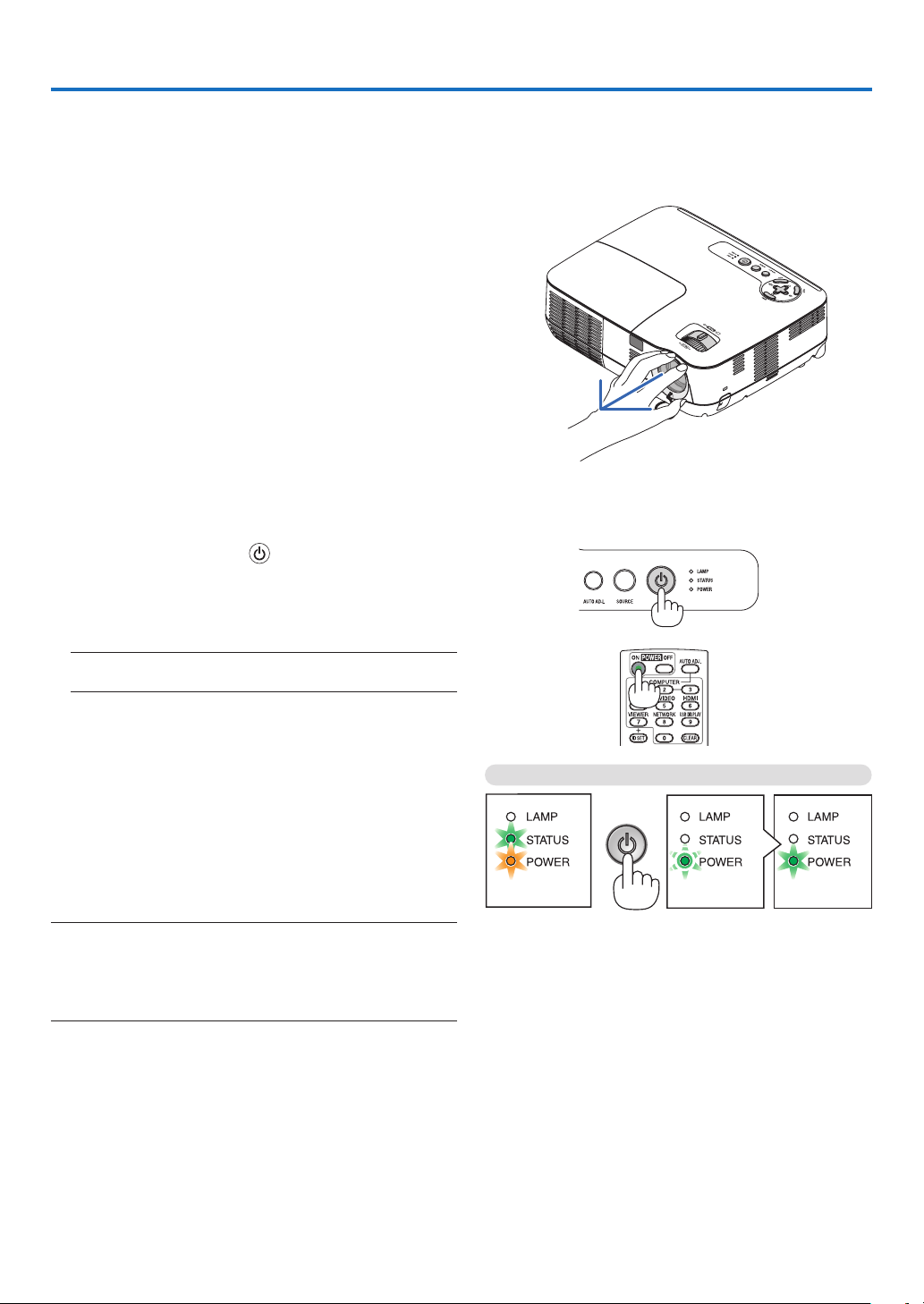
3.
Проецирование изображения (основные операции)
В этом разделе описано, как включить проектор и спроецировать изображение на экран.
Включение проектора
1. Снимите крышку с объектива
• Не тяните за шнурок, чтобы снять крышку объектива.
Иначе возможны механические повреждения деталей, окружающих объектив.
2. Нажимайте на кнопку (POWER) на корпусе проектора или кнопку POWER ON на пульте дистанционного управления.
Индикатор POWER загорится зеленым цветом, и про-
ектор будет готов к работе.
ПРИМЕЧАНИЕ: Если проек тор выключен, понадобится некоторое время,
чтобы индикатор стал ярче.
СОВЕТ:
• Когда индикатор STATUS загорается оранжевым цветом, это означает,
что включен [БЛОК. ПАНЕЛИ УПРАВЛ.]. (→ стр. 68)
• Если ото бражает ся с ообщение “П роектор забл окирова н! В ведите
пароль .”, это озн ачает что включен а функция [БЕЗОПАСН ОСТЬ]. (→
стр. 34)
После включения проектора убедитесь, что компьютер
или источник видеосигнала включен, а с объектива
проектора снята крышка.
ПРИМЕЧАНИЕ: Если сигнал отсутствует, то экран становится синим, черным
или на нем появится логотип компании NEC (по умолчанию). По истечении 45
секунд после того, как экран проектора станет синим, черным или отобразит
логотип, обязательно включится [ЭКО РЕЖИМ]. Это произойдет, только если
[ЭКО РЕЖИМ] установлен в положение [ВЫКЛ.].
Режим ожидания
Постоянно светится
оранжевым
(→ стр. 84)
Подготовка к включению
Мигает зеленым Постоянно светится
Питание включено
зеленым
20
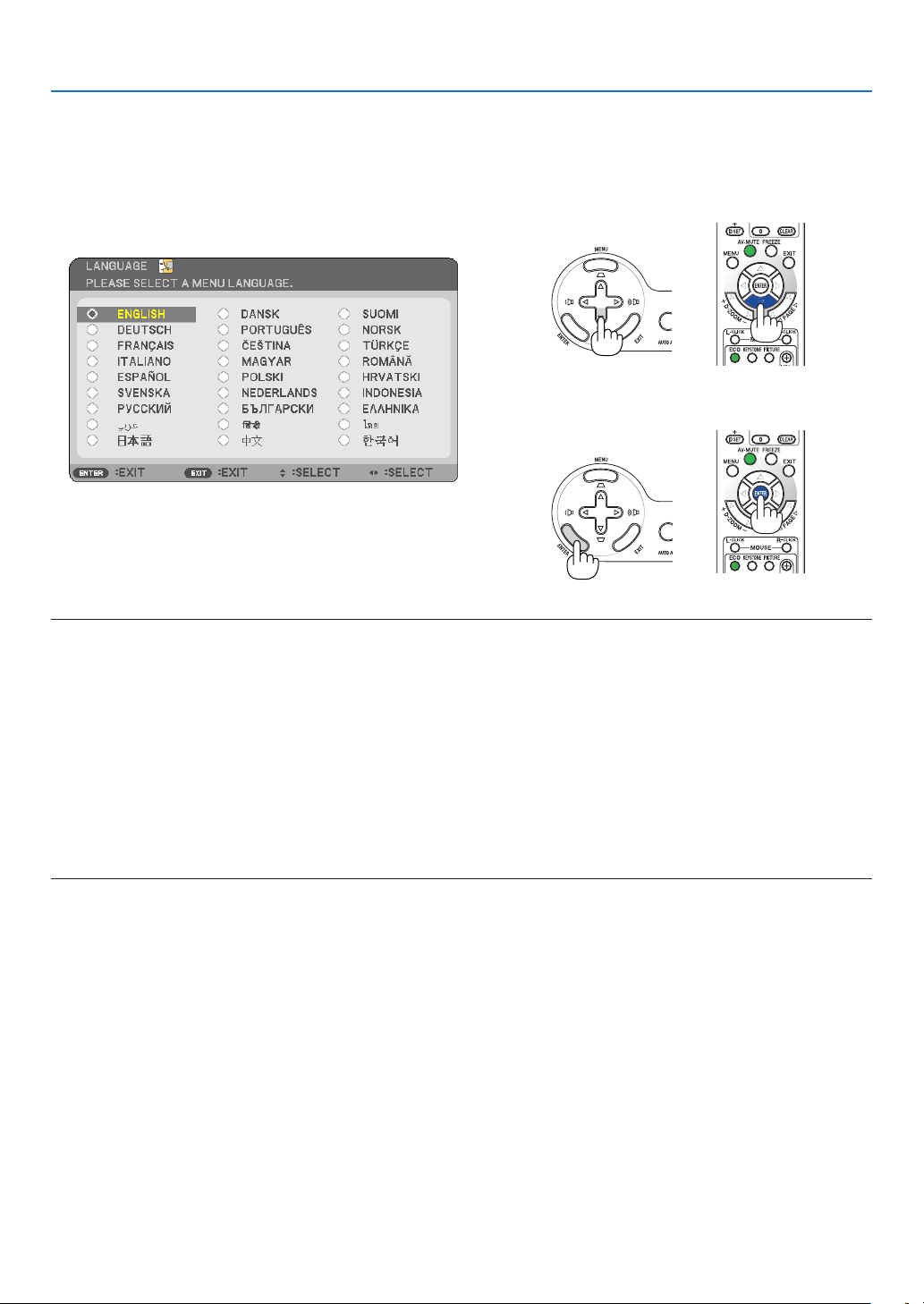
3. Проецирование изображения (основные операции)
Примечание об экране запуска (экран выбора языка меню)
После первого включения проектора отображается меню запуска. В нем можно выбрать для меню один из 27 языка.
Для выбора языка меню выполните следующие действия:
1. С помощью кнопки , , или выберите для меню
один из 27 языка.
2. Нажмите кнопку ENTER, чтобы подтвердить выбор.
После этого можно перейти к работе с меню.
При желании язык меню можно выбрать позже.
(→ [ЯЗЫК] на стр. 54, 65)
ПРИМЕЧАНИЕ:
• Проектор не включится, если произошла одна из описанных ниже ситуаций.
- Ес ли внутренняя температура проектора слишком высока, он зафиксирует чрезмерное увеличение температуры. В таком случае проектор не будет
включаться, чтобы не повредились внутренние компоненты. Если это произошло, подождите, пока внутренние компоненты проектора не остынут.
- Проектор не вк лючится, если срок службы лампы подошел к концу. В этом случае замените лампу.
- Ес ли оранжевый индикатор STATUS горит, пока нажата кнопка POWER, это означает, что БЛОК. ПАНЕЛИ УПРАВЛ. настроен.
- Ес ли лампа не загорается, а индикатор STATUS мигает циклами по шесть раз, подождите не меньше минуты, а затем включите проектор.
• Нельзя выключать проектор с помощью кнопки ON/STAND или POWER OFF, пока индикатор POWER мигает зеленым в цикле: 0,5 секунд горит и 0,5 секунд не
горит.
• Не отсоединяйте проектор от сети сразу в течение 60 секунд после того, как он был включен, и на экране появилось изображение.
• Сразу после включения проектора экран может мерцать. Это нормальное явление. Подождите 3–5 минут, пока освещение лампой не стабилизируется.
• Если включить проектор сразу после выключени я лампы или в условиях высокой температуры в помещении, временно включатся охлаждающие вентиляторы, после чего на экране появится изображение.
21
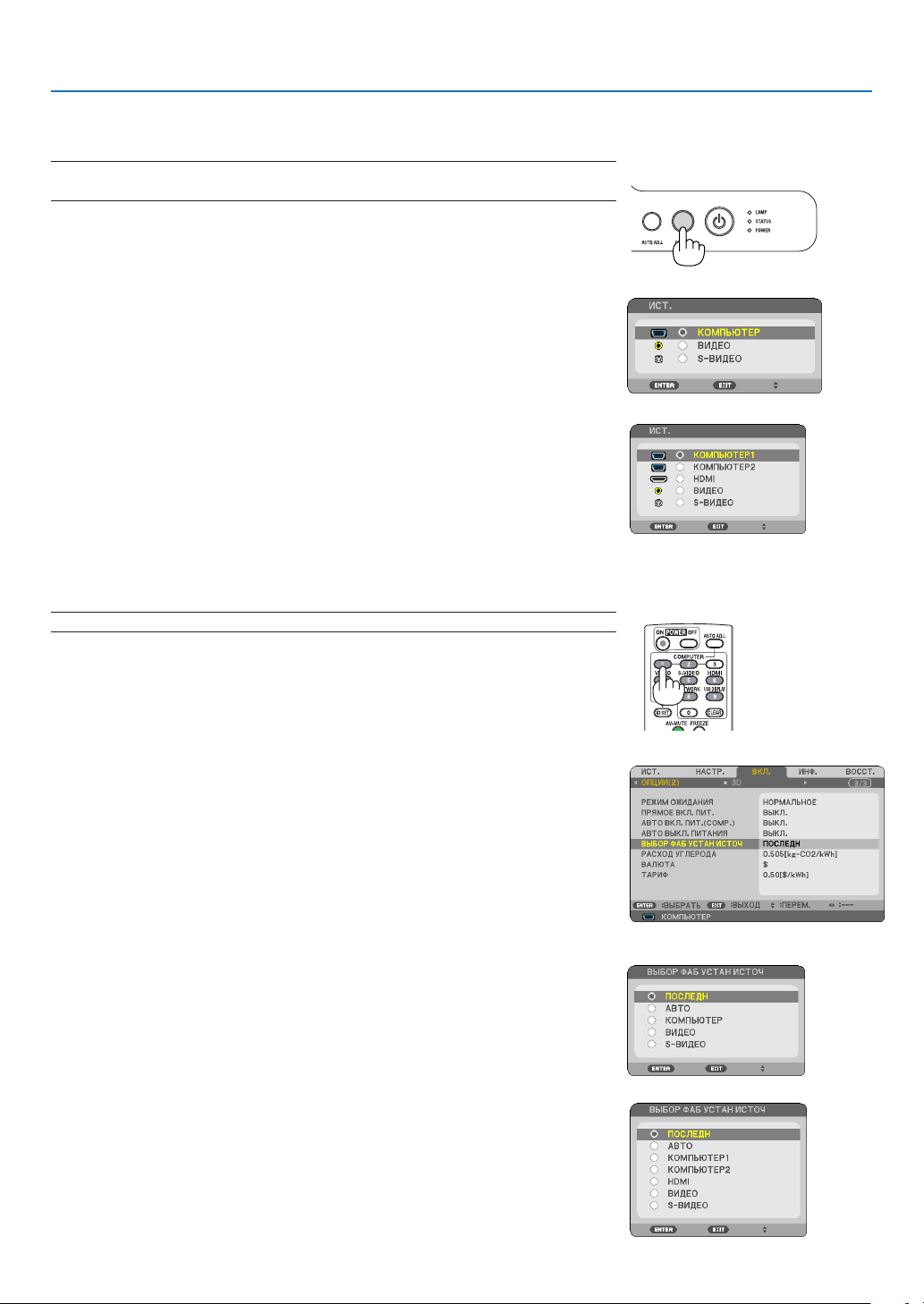
3. Проецирование изображения (основные операции)
Выбор источника
Выбор компьютера или источника видеосигнала
ПРИМЕЧАНИЕ: Компьютер или и ной источник видеосигнала, подключенны й к компьютеру, должен быть
включен.
Выбор из списка источников
Нажмите и сразу же отпустите кнопку SOURCE на корпусе проектора, чтобы вывести
на экран список источников изображения. При каждом нажатии кнопки SOURCE
источники входящего сигнала будут меняться в такой последовательности: «КОМПЬЮТЕР», «ВИДЕО», «S-ВИДЕО».
Чтобы отобразился выбранный источник, следует нажать кнопку ENTER или подождать 2 секунды.
Автоматическое обнаружение сигнала
Нажмите кнопку SOURCE один раз. Проектор будет искать доступный источник
входных сигналов и, когда найдет, отобразит его. Отображение источников входных сигналов будет меняться следующим образом:
V230X/V260/V230:
КОМПЬЮТЕР → ВИДЕО → S-ВИДЕО → КОМПЬЮТЕР → ...
V300X/V260X/V300W/V260W:
КОМПЬЮТЕР 1 → КОМПЬЮТЕР 2 → HDMI → ВИДЕО → S-ВИДЕО → КОМПЬЮТЕР
1 → ...
V230X/V260/V230
V300X/V260X/V300W/V260W
СОВЕТ:Если входной сигнал присутствует, данный вход будет пропущен.
Использование пульта дистанционного управления
V230X/V260/V230: Нажмите кнопку COMPUTER 1, VIDEO или S-VIDEO.
V300X/V260X/V300W/V260W: Нажмите кнопку COMPUTER 1, COMPUTER 2, HDMI,
VIDEO или S-VIDEO.
Выбор источника по умолчанию
Если указать какой-либо источник в качестве источника по умолчанию, он будет
отображаться каждый раз при включении проектора.
1. Нажмите кнопку MENU.
На экране отобразится меню.
2. Дважды нажмите кнопку для выбора [ВКЛ.] и нажмите кнопку или
кнопку ENTER для выбора [ОБЩИЕ НАСТРОЙКИ].
3. Нажмите кнопку четыре раза, чтобы выбрать [ОПЦИИ(2)].
4. Шесть раз нажмите кнопку , чтобы выбрать [ВЫБОР ФАБ УСТАН ИСТОЧ]
и нажмите кнопку ENTER.
Откроется окно [ВЫБОР ФАБ УСТАН ИСТОЧ].
(→ стр. 73)
5. Выберите какой-либо источник в качестве источника по умолчанию и
нажмите кнопку ENTER.
6. Несколько раз нажмите кнопку EXIT, чтобы закрыть меню.
7. Перезапустите проектор.
На экране отобразится изображение из источника, выбранного на шаге 5.
СОВЕТ: Если проектор находится в режиме ожидания, компьютерный сигнал с компьютера, подключенного к
разъему входного сигнала COMPUTER IN, будет подаваться на проектор и одновременно проецировать компьютерное изображение. ([АВТО ВКЛ. ПИТ.(COMP.)] для V230X/V260/V230/[АВТО ВКЛ. ПИТ.(COMP1)] для V300X/
V260X/V300W/V260W→ стр. 73)
22
V230X/V260/V230
V300X/V260X/V300W/V260W
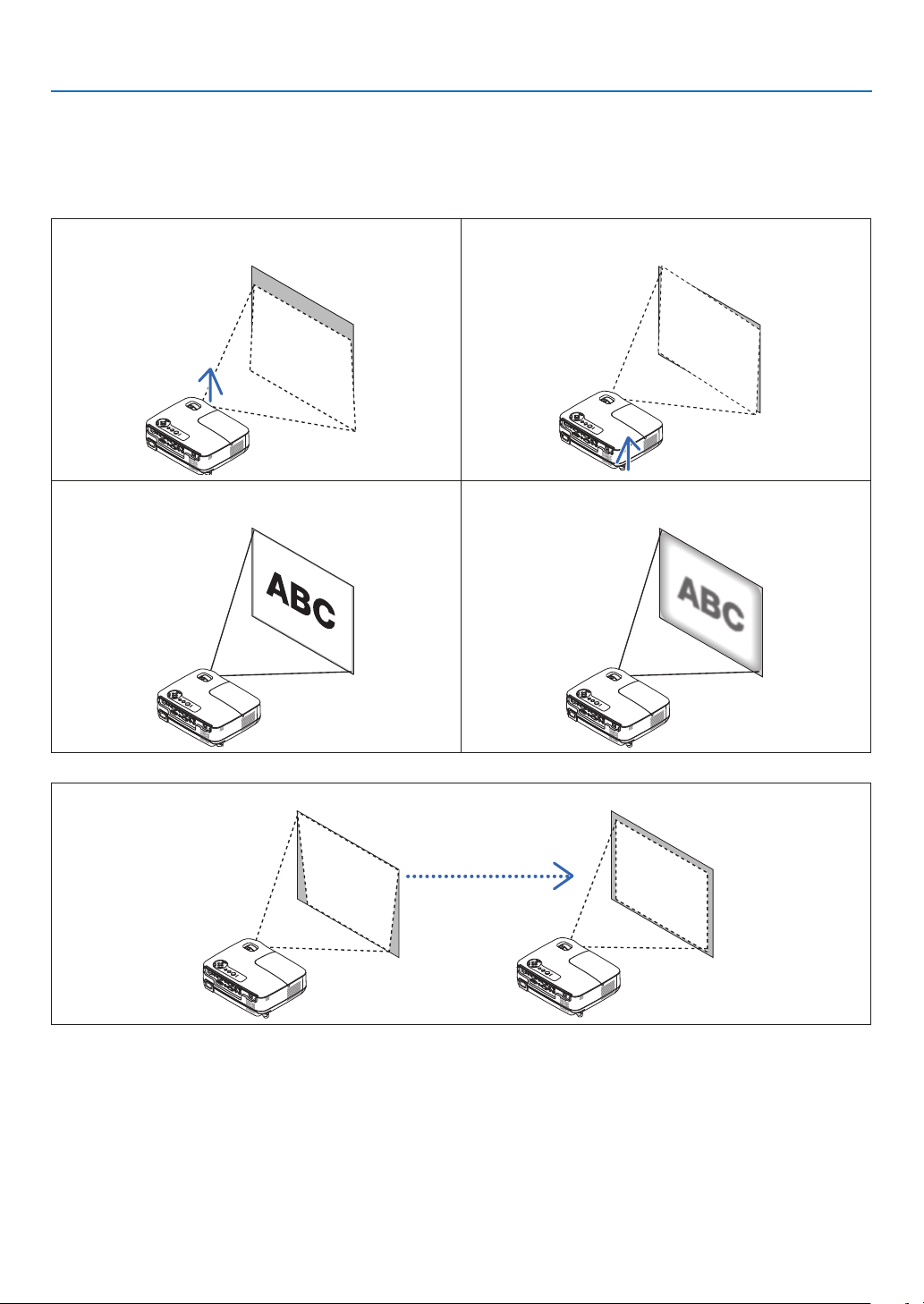
3. Проецирование изображения (основные операции)
Регулировка размера и положения изображения
Воспользуйтесь ножкой для регулирования наклона, рычагом масштабирования или колёсиком Фокус, чтобы настроить размер и положение картинки.
В этом разделе чертежи и кабели не указаны для большей ясности.
Настройка угла размаха (высоты изображения)
[Ножка для регулирования наклона] (→ стр. 24)
Точная настройка размера изображения
[Функция масштабирования] (→ стр. 25)
Настройка наклона изображения влево и вправо
[Задняя ножка] (→ стр. 24)
Настройка фокусного расстояния
[Колесико фокус] (→ стр. 25)
Настройка коррекции трапециевидного искажения [ТРАПЕЦИЯ] (→ стр. 26)
23

3. Проецирование изображения (основные операции)
Настройка ножки для регулирования наклона
1. Поднимите передний край проектора.
ВНИМАНИЕ:
Не дотрагивайтесь до выпускного вентиляционного отверстия во
время настройки ножки для регулирования наклона, так как при включении проектора это отверстие нагревается и продолжает оставаться
нагретым после выключения.
2. Для удлинения ножки для регулирования наклона нажмите и удер-
живайте рычаг ножки на передней панели проектора.
3. Опустите переднюю часть проектора до требуемой высоты.
4. Для закрепления позиции ножки для регулирования наклона от-
пустите рычаг ножки.
Ножку для регулирования наклона можно выдвигать на расстояние до
1,6 дюйма/40 мм.
Передняя часть проектора имеет примерно 10 степеней настройки
(вверх).
Поверните заднюю ножку до требуемой высоты, чтобы выровнять
изображение на поверхности проецирования.
ВНИМАНИЕ:
• Не используйте ножку для регулирования наклона не по назначению.
Использование этой ножки для других целей, например, для переноски
или подвешивания проектора (на стену или на потолок) может повредить
проектор.
Настройка наклона изображения влево и вправо [Задняя
ножка]
1. Снимите прокладку (черная резина) с задней ножки.
Сохраните прокладку для будущего использования.
2. Поверните заднюю ножку.
Задняя ножка может выдвигаться на расстояние до 0,4 дюйма/10 мм.
Прокручивание задней ножки позволяет размещать проектор горизонтально.
ПРИМЕЧАНИЕ: После использования проектора прикрепите прокладку к задней ножке.
Вентиляционное (выходное)
отверстие
2
Рычаг ножки для регулирования наклона
Задняя ножка
1
Ножка для регулирования наклона
3
4
Прокладка (черная резина)
Вверх Вниз
24

3. Проецирование изображения (основные операции)
Масштабирование
Рычаг ZOOM используется для настройки размера изображения на экране.
Рычаг масштабирования
Фокус
Колесико FOCUS используется для настройки фокусировки.
Колесико Фокус
25

3. Проецирование изображения (основные операции)
Коррекция трапециевидного искажения
Коррекция трапециевидного искажения
Если экран наклонен в вертикальной плоскости, становится заметным трапециевидное искажение. Чтобы откорректировать трапециевидное искажение, выполните следующие действия.
ПРИМЕЧАНИЕ:
• Так как коррекция трапециевидного искажения выполняется электронным способом, изображение в результате может стать слегка размытым.
• Диапазон коррекции трапециевидного искажения можно сузить в зависимости от сигнала или выбранного формата изображения.
Настройка с помощью кнопок на корпусе
1. Нажмите кнопку ( ) или ( ), когда на экране не отображено меню.
Отобразится панель кнопок для коррекции трапециевидного искажения.
2. Для выполнения коррекции нажимайте или .
Настройте так, чтобы правая и левая стороны были параллельны.
3. Нажмите кнопку ENTER.
Панель кнопок для коррекции трапециевидного искажения будет закрыта.
ПРИМЕЧАНИЕ: Если отображаетс я меню, вышеуказанная операция будет невозможна. Что бы закрыть меню, нажмите кнопку MENU, после чего можно выполнять процедуру коррекции.
Выберите меню [ВКЛ.] → [ОБЩИЕ НАСТРОЙКИ] → [ТРАПЕЦИЯ]. Для сохранения изменений нажмите [ТРАПЕЦИЯ - СОХР.]. (→ стр. 64)
26
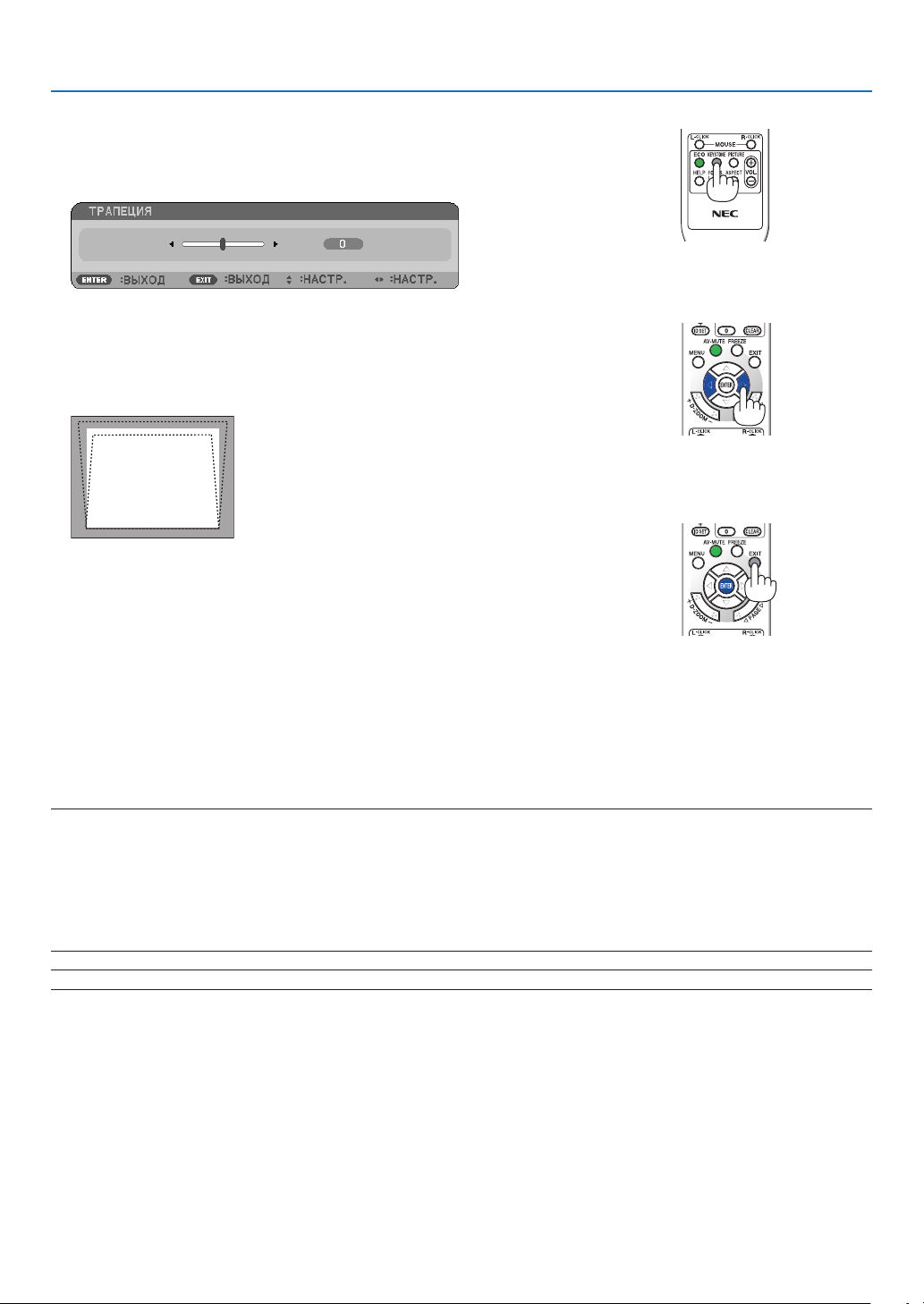
3. Проецирование изображения (основные операции)
Настройка с помощью пульта дистанционного управления
1. Нажмите кнопку KEYSTONE.
Появится панель настройки трапецеидального искажения.
2. Используйте кнопку или для исправления трапецеидального искаже-
ния.
Настройте так, чтобы правая и левая стороны были параллельны.
3. Нажмите кнопку ENTER.
ПРИМЕЧАНИЕ:
• Так как коррекция трапециевидного искажения выполняется электронным способом, изображение в результате может стать слегка размытым.
• Максимальный диапазон вертикальной коррекции трапецеидального искажения +/-40 градусов. Максимальный диапазон может быть меньше в зависимости от сигнала или выбранного формата изображения. Когда включен режим 3D изображения, диапазон трапециевидной коррекции также может быть
меньше.
• Диапазон коррекции – это не максимальный угол наклона проектора.
• Коррекция искажения влево и вправо (в горизонтальной плоскости) невозможна.
СОВЕТ: Для сохранения изменений нажмите [ТРАПЕЦИЯ - СОХР.]. (→ стр. 64)
27

3. Проецирование изображения (основные операции)
Автоматическое обнаружение сигнала компьютера
Настройка изображения с помощью кнопки Auto Adjust
Автоматическая оптимизация изображения компьютера.
Для выполнения автоматической оптимизации компьютерного изображения нажмите кнопку AUTO ADJ.
Эта коррекция может понадобиться при первом подключении компьютера к проектору.
[Изображение низкого качества]
[Нормальное изображение]
ПРИМЕЧАНИЕ:
Для отображения некоторых сигналов может понадобиться некоторое время, другие сигналы могут отображаться некорректно.
• Функция автоматической настройки работает только для сигналов с компьютера (RGB).
• Если при помощи операции автоматической настройки не удается оптимизировать сигнал компьютера, попробуйте настроить параметры [ГОРИЗОНТАЛЬНО], [ВЕРТИКАЛЬНОЕ], [ЧАСЫ] и [ФАЗА] вручную. (→ стр. 60, 61)
Увеличение или уменьшение громкости
Громкость динамика можно изменять.
Увеличение громкости
Уменьшение громкости
СОВЕТ: Когда меню не отображаются, кнопки и e на корпусе проектора служат для управления громкостью.
ПРИМЕЧАНИЕ: Громкость звукового сигнала [ГУДОК] не может быть отрегулирована. Чтобы отключить звуковой сигнал [ГУДОК] с помощью меню, выберите
[ВКЛ.] → [ОПЦИИ(1)] → [ГУДОК] → [ВЫКЛ.]. (→ стр. 71)
28

3. Проецирование изображения (основные операции)
+
Выключение проектора
Чтобы выключить проектор:
1. Нажмите на кнопку (POWER) на корпусе проектора или
кнопку POWER OFF на пульте дистанционного управления.
Появится сообщение [ВЫКЛЮЧЕНИЕ / ВЫ УВЕРЕНЫ ? / СЕАНС
СОКРАЩЕНИЯ ВЫБРОСА CO2 X.XXX[g-CO2]].
2. После этого нажмите кнопку ENTER или повторно на-
жмите кнопку
(POWER) или POWER OFF.
Питание включено Режим ожидания
Лампа выключится, и проектор перейдет в режим ожида-
ния. В режиме ожидания, когда выбрана опция [НОРМАЛЬНОЕ]
для [РЕЖИМ ОЖИДАНИЯ], индикатор POWER загорится
оранжевым цветом, а индикатор STATUS зеленым.
Сразу после включения проектора и проецирования изобра-
Постоянно светится
зеленым
Постоянно светится
оранжевым
жения он не будет реагировать на выключение в течение 60
секунд.
3. Отсоедините силовой кабель.
Индикатор POWER погаснет.
ВНИМАНИЕ:
Части проектора могут в течение некоторого времени нагреваться, если источник питания переменного тока будет отключен во время нормальной работы проектора или во время работы вентилятора охлаждения. Соблюдайте осторожность, когда поднимаете проектор.
ПРИМЕЧАНИЕ:
• Нельзя выключать питание проектора в течение первых 60 секунд непосредственно после его включения и отображения изображения.
• Нельзя отсоединять питание проектора в течение 10 секунд после выполнения коррекции или изменения настроек и закрытия меню. В противном случае результаты коррекции и настройки могут быть потеряны.
29

3. Проецирование изображения (основные операции)
По завершении использования
Подготовка: Убедитесь, что питание проектора выключено.
1. Отсоедините остальные кабели.
2. Сложите ножку для регулирования наклона, если она была выдвинута.
3. Закройте объектив крышкой.
30
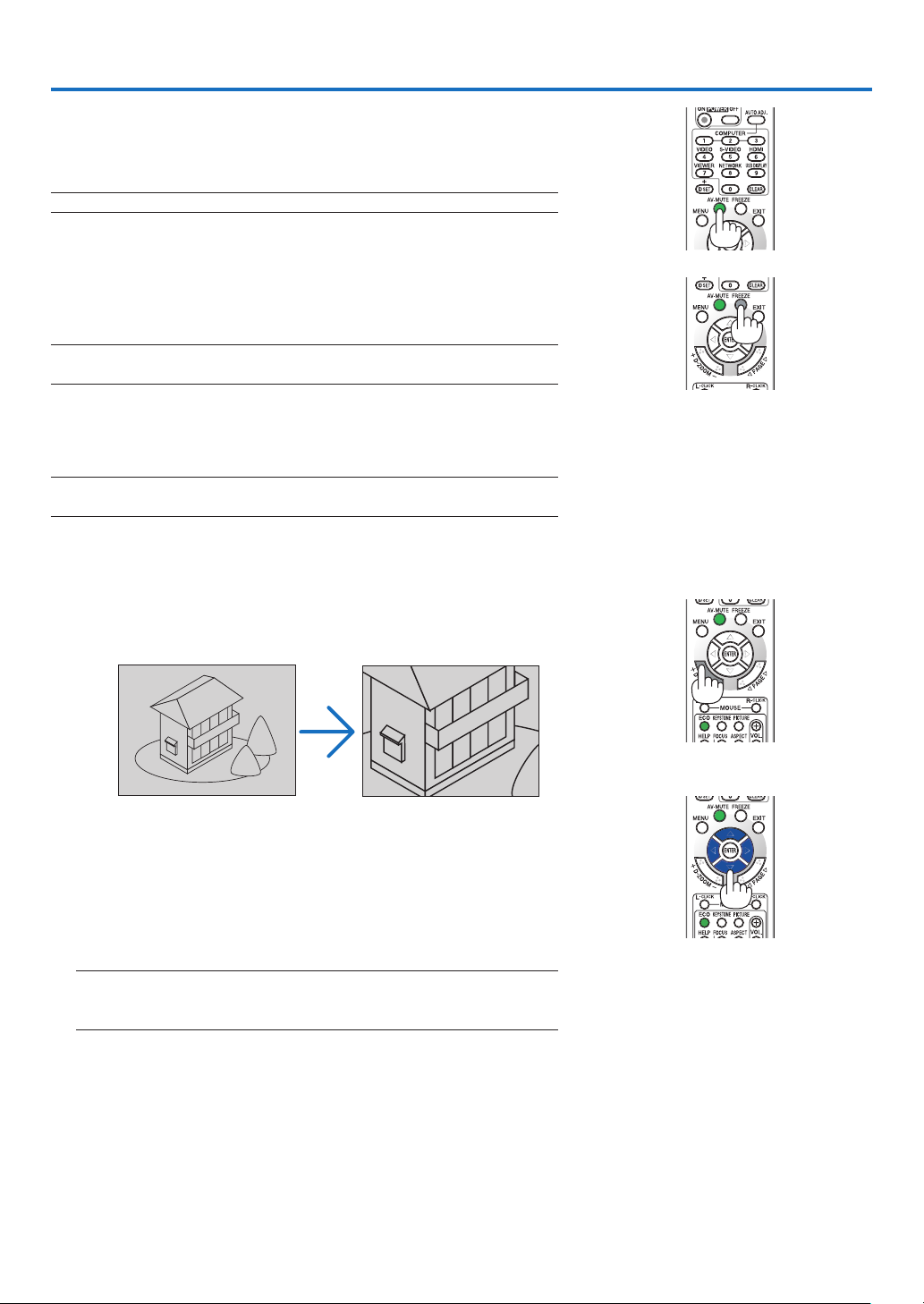
4. Функции удобства
Отключение изображения и звука
Нажмите кнопку AV-MUTE, чтобы отключить изображение и звук на короткое время. Повторное нажатие вернет изображение и звук.
ПРИМЕЧАНИЕ: Даже при выключенном изображении меню останется на экране.
Фиксация изображения
Нажмите кнопку FREEZE, чтобы зафиксировать движущееся изображение.
Повторное нажатие возобновит движение.
ПРИМЕЧАНИЕ: Изображение зафиксируется, однако воспроизведение оригинального видео будет
продолжаться.
Увеличение картинки
Увеличение картинки возможно до четырехкратного размера.
ПРИМЕЧАНИЕ: Максимальное увеличение возможно до четырех раз в зависимости от сигнала, или
когда [ШИРОКИЙ ФОКУС] выбран для [СООТНОШЕНИЕ СТОРОН].
Для этого:
1. Нажмите кнопку D-ZOOM (+), чтобы увеличить изображение.
Для перемещения увеличенного изображения используйте кнопку ,,
или .
2. Нажмите кнопку .
Область увеличенного изображения будет перемещаться
3. Нажмите кнопку D-ZOOM (-).
При каждом нажатии D-ZOOM (-) изображение будет уменьшаться.
ПРИМЕЧАНИЕ:
• Изображение будет увеличено или уменьшено по центру экрана.
• Если открыть меню, текущее увеличение будет отменено.
31

4. Функции удобства
Изменение Эко режима
Эта функция позволяет выбрать один из двух режимов яркости лампы:
Режимы ВЫКЛ. и ВКЛ. Если включить [ЭКО РЕЖИМ], лампа прослужит дольше.
ЭКО РЕЖИМ Описание Состояние индикатора LAMP
ВЫКЛ. Это значение установлено по умолчанию (100%-ая
яркость).
ВКЛ. Чтобы увеличить срок службы лампы (прибл. 90%
яркости на проекторах моделей V260X/V230X/V260/
V230/V260W, а также прибл. 75% яркости на проекторе модели V300X/V300W), следует выбрать данный режим.
Чтобы включить [ЭКО РЕЖИМ], выполните следующее:
1. Нажмите кнопку ECO на пульте дистанционного управления для ото-
бражения экрана [ЭКО РЕЖИМ].
2. С помощью кнопки или выберите [ВКЛ.].
3. Нажмите кнопку ENTER.
Для возврата из режима [ВКЛ.] в [ВЫКЛ.] перейдите к шагу 2 и выберите
[ВЫКЛ.]. Повторите шаг 3.
ПРИМЕЧАНИЕ:
• [ЭКО РЕЖИМ] можно изменять через меню.
Выберите [ВК Л.] → [ОБЩИЕ НАСТРОЙКИ] → [ЭКО РЕЖИМ].
• Время до конца службы лампы и количество часов работы лампы можно проверить в меню [ВРЕМЯ
ИСПОЛЬЗОВАНИЯ]. Выберите [ИНФ.] → [ВРЕМЯ ИСПОЛЬЗОВАНИЯ].
• Проектор всегда будет переходить в состояние [ЭКО РЕЖИМ] [ВКЛ.] в течение 90 секунд непосредственно после включения проектора. Лампа будет работать в том же режиме, даже ес ли [ЭКО РЕЖИМ] в
это время будет изменен.
• По истечении 45 секунд после того, как эк ран проек тора стане т синим, черным или отобразит
логотип, [ЭКО РЕЖИМ] автоматически перек лючится в положение [ВКЛ.]. Это произойдет, только
если [ЭКО РЕЖИМ] установлен в положение [ВЫКЛ.].
• Если в режиме [ВЫКЛ.] проектор перегреется, лампа может автоматически переключиться из режима [ЭКО РЕЖИМ] в режим [ВКЛ.] с целью защиты проектора. В режиме [ВКЛ.] яркость изображения
снижена. После того, как проектор остынет до нормальной температуры, [ЭКО РЕЖИМ] снова переключится в режим [ВЫКЛ.].
Символ термометра [ ] указывает на то, что лампа автоматически переключилась в режим [ВКЛ.]
по причине слишком высокой температуры внутри проектора.
Выкл.
Постоянно светится зеленым
LAMP
STATUS
LAMP
STATUS
32

4. Функции удобства
Проверка энергосберегающего эффекта [ИЗМЕРЕНИЕ СО2]
Эта функция покажет энергосберегающий эффект, выраженный уменьшением выброса CO2 (кг), когда [ЭКО РЕЖИМ]
для проектора установлен в положение [ВКЛ.]. Эта функция называется [ИЗМЕРЕНИЕ CO2].
Возможны два сообщения: [УГЛЕРОДОСБЕРЕЖЕНИЕ/ СНИЖЕНИЕ ЗАТРАТ] и [СЕАНС СОКРАЩЕНИЯ ВЫБРОСА CO2]. Сообщение[/ СНИЖЕНИЕ ЗАТРАТ] покажет общее значение уменьшения выброса СО2 и экономии расходов на электроэнергию
с начала сеанса до настоящего момента. Вы можете проверить данные, выбрав пункт [ВРЕМЯ ИСПОЛЬЗОВАНИЯ] из
вкладки меню [ИНФ.] (→ стр. 77)
Сообщение [СЕАНС СОКРАЩЕНИЯ ВЫБРОСА CO2] показывает количественное уменьшение выброса CO2 с момента
переключения в ЭКО РЕЖИМ сразу после включения и выключения. Сообщение [СЕАНС СОКРАЩЕНИЯ ВЫБРОСА CO2]
будет отображаться в диалоге [ВЫКЛЮЧЕНИЕ / ВЫ УВЕРЕНЫ ?] во время выключения.
СОВЕТ:
• Формула, по которой рассчитывается количественное уменьшение выброса СО2, показана ниже.
Величина уменьшения выброса СО2 в режиме ЭКО РЕЖИМ ВЫКЛ. = Расход энергии в режиме ЭКО РЕЖИМ ВКЛ. x коэффициент преобразования CO2. *
* Расчет величины уменьшения выброса СО2 базируется на публикации OECD «CO2 Emissions from Fuel Combustion, 2008 Edition».
• Эта формула не будет применяться к расходу энергии, которая не выделяется, если [ЭКО РЕЖИМ] включен или выключен.
• Факторы для [СНИЖЕНИЕ ЗАТРАТ] можно изменить из меню ([РАСХОД УГЛЕРОДА] и [ТАРИФ]) (→ стр. 73, 74)
• Денежную единицу для [СНИЖЕНИЕ ЗАТРАТ] можно изменить из меню ([ВАЛЮТА]). (→ стр. 74)
33

4. Функции удобства
Предупреждение несанкционированного использования проектора [БЕЗОПАСНОСТЬ]
Можно установить пароль, чтобы предотвратить несанкционированное использование проектора. Каждый раз при
включении проектора будет отображаться экран для ввода пароля. Проецирование изображения будет возможным
только после ввода верного пароля.
• Функцию [БЕЗОПАСНОСТЬ] невозможно выключить через меню [ВОССТ.].
Чтобы активировать функцию безопасности:
1. Нажмите кнопку MENU.
На экране отобразится меню.
2. Дважды нажмите кнопку для выбора [ВКЛ.] и нажмите кнопку или кнопку ENTER для выбора [ОБЩИЕ
НАСТРОЙКИ].
3. Нажмите кнопку , чтобы выбрать [УСТАНОВКА].
4. Трижды нажмите кнопку , чтобы выбрать [БЕЗОПАСНОСТЬ], и нажмите кнопку ENTER.
На экране отобразится меню ВЫКЛ.|ВКЛ.
5. Нажмите кнопку , чтобы выбрать [ВКЛ.], и нажмите кнопку ENTER.
Откроется окно для ввода пароля [ПАРОЛЬ БЕЗОПАСНОСТИ].
6. Введите комбинацию из четырех кнопок и нажмите кнопку ENTER.
ПРИМЕЧАНИЕ: Длина пароля должна быть от 4 до 10 цифр.
Отобразится экран подтверждения пароля [ПОДТВЕРДИТЕ ПАРОЛЬ].
34
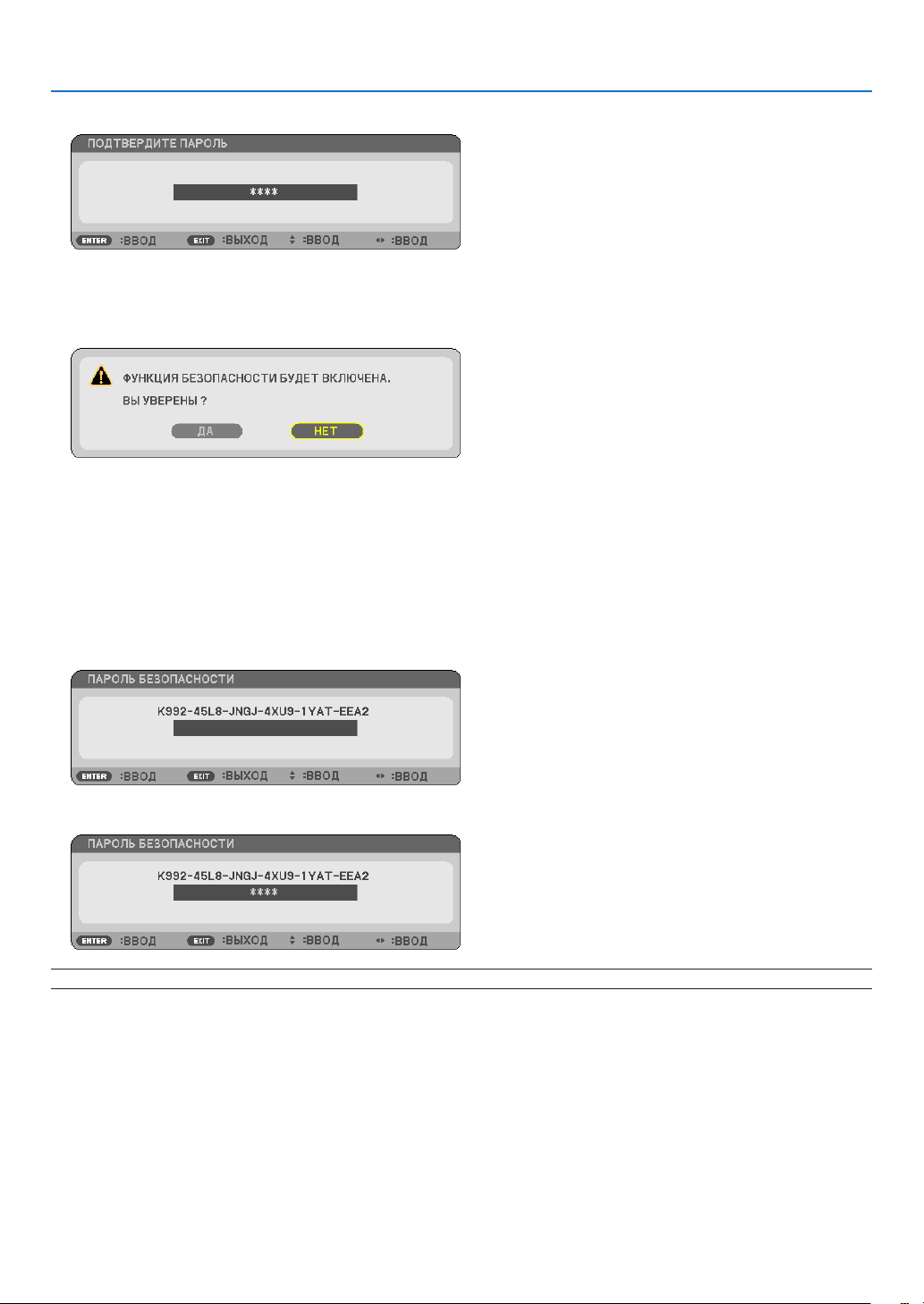
4. Функции удобства
7. Введите комбинацию из тех же самых четырех кнопок и нажмите кнопку ENTER.
Откроется окно подтверждения.
8. Выберите [ДА] и нажмите кнопку ENTER.
Функция БЕЗОПАСНОСТЬ активирована.
Для включения проектора при включенной функции [БЕЗОПАСНОСТЬ]:
1. Нажмите кнопку POWER.
Проектор включиться, и на экране отобразиться сообщение о том, что проектор заблокирован.
2. Нажмите кнопку MENU.
3. Введите верный пароль и нажмите кнопку ENTER. Начнется проецирование изображения.
ПРИМЕЧАНИЕ: Функция безопасности блокируется до отсоединения силового кабеля.
35

Чтобы отключить функцию [БЕЗОПАСНОСТЬ]:
1. Нажмите кнопку MENU.
На экране отобразится меню.
2. Выберите [ВКЛ.] → [УСТАНОВКА] → [БЕЗОПАСНОСТЬ] и нажмите кнопку ENTER.
На экране отобразится меню ВЫКЛ./ВКЛ.
3. Выберите [ВЫКЛ.] и нажмите кнопку ENTER.
4. Функции удобства
Отобразится экран ПОДТВЕРДИТЕ ПАРОЛЬ.
4. Введите ваш пароль и нажмите кнопку ENTER.
Функция БЕЗОПАСНОСТЬ будет выключена в случае ввода верного пароля.
ПРИМЕЧАНИЕ: Если Вы забыли ваш пароль, обратитесь к торговому представителю. Ваш торговый представитель предоставит Вам освобождающий код
в обмен на код запроса. Ваш код запроса отображен на экране подтверждения пароля. В данном примере [K992-45L8-JNGJ-4XU9-1YAT-EEA2] является кодом
запроса.
36

4. Функции удобства
Использование дополнительного дистанционного приемника
мыши (NP01MR)
Дополнительный дистанционный приемник мыши позволяет управлять функциями компьютерной мыши с пульта
дистанционного управления. Он очень удобен для просмотра презентаций, созданных на компьютере.
Подключение дистанционного приемника мыши к компьютеру
Чтобы получить возможность пользоваться функцией дистанционного управления мышью, к компьютеру следует
подключить дистанционный приемник мыши.
Приемник мыши можно подключить непосредственно к USB-порту компьютера (тип A).
ПРИМЕЧАНИЕ: Может понадобиться перезапуск или изменение каких-либо настроек компьютера - это зависит от типа подключения и установленной на
компьютере операционной системы.
Компьютер
Дистанционный приемник
мыши
К USB-порту ПК или компьютера
Macintosh
Управление компьютером с помощью дистанционного приемника мыши
7 м/22 фута
30˚
30˚
Дистанционный датчик на дистанционном приемнике мыши
Подключение с использованием терминала USB
Приемник мыши можно использовать для ПК, в котором установлена одна из следующих операционных систем: Windows
XP*, Windows 2000, Windows Vista, Windows 7 или Mac OS X версии 10.0.0 или более поздней.
* ПРИМЕЧАНИЕ: Если в SP1 или более поздней версии Windows XP курсор мыши перемещается неправильно, сделайте следующее:
Снимите флажок с пункта Включить повыщенную точность установки указателя под бегунком для изменения скорости мыши в диалоговом окне Свойства:
мышь на вкладке [Параметры указателя] закладка.
ПРИМЕЧАНИЕ: Кнопки и не работают в программе PowerPoint для компьютера Macintosh.
ПРИМЕЧАНИЕ: Подождите не менее 5 секунд пос ле отключения приемника мыши перед повторным подключением и наоборот. Компьютер не сможет идентифицировать приемник мыши, если его часто подключать и отключать через короткие интервалы времени.
37

4. Функции удобства
Управление компьютерной мышью с пульта дистанционного управления
Компьютерной мышью можно управлять с пульта дистанционного управления.
Кнопка /: служит для прокручивания зоны просмотра окна, а также для перехода к предыдущему
или следующему слайду в программе PowerPoint, запущенной на компьютере.
Кнопки : служат для передвижения курсора мыши в компьютере.
Кнопка MOUSE L-CLICK: работает так же, как и левая кнопка мыши.
Кнопка MOUSE R-CLICK: работает так же, как и правая кнопка мыши.
ПРИМЕЧАНИЕ:
• Если при работе с компьютером с помощью кнопки или отображается меню, влияние распространяется как на меню, так и на указатель мыши.
Закройте меню и работайте с помощью мыши.
• Кнопки и не работают в программе PowerPoint для компьютера Macintosh.
Режим перетаскивания:
Для включения режима перетаскивания нажмите кнопку MOUSE L-CLICK или R-CLICK, удерживайте ее 2-3 секунды, затем
отпустите; операции перетаскивания можно выполнять простым нажатием кнопки . Чтобы отпустить объект,
нажмите кнопку MOUSE L-CLICK (или R-CLICK). Для отмены нажмите кнопку MOUSE R-CLICK (или L-CLICK).
СОВЕТ: В Windows скорость передвижения указателя мыши можно изменять в диалоговом окне Свойства: мышь. Дополнительные сведения см. в документации
к компьютеру или интерактивной справке.
38

4. Функции удобства
Использование компьютерного кабеля (VGA) для управления проектором (Virtual Remote Tool)
С помощью утилиты «Virtual Remote Tool» (на CD для проектора компании NEC) виртуальный пульт дистанционного
управления (или панель инструментов) можно увидеть на мониторе компьютера.
Эта функция поможет Вам выполнять такие операции, как включение и выключение проектора, и выбор сигнала через компьютерный кабель (VGA), последовательный кабель или локальную сеть.
Виртуальный пульт дистанционного управления Панель инструментов
В этом разделе рассматриваются основные положения для подготовки к использованию Virtual Remote Tool.
Дополнительную информацию по использованию Virtual Remote Tool см. в справке Virtual Remote Tool. (→ стр. 44)
Шаг 1: Установите Virtual Remote Tool на компьютер. (→ стр. 40)
Шаг 2: Подсоедините проектор к компьютеру. (→ стр. 42)
Шаг 3: Запустите Virtual Remote Tool. (→ стр. 43)
СОВЕТ:
• Virtual Remote Tool можно использовать с локальной сетью и последовательным соединением.
• Для получения обновленной информации о Virtual Remote Tool посетите наш Интернет сайт:
http://w ww.nec-display.com/dl/en/index.html
ПРИМЕЧАНИЕ:
• Если на Вашем переключателе источника выбран [КОМПЬЮТЕР 1] ([КОМПЬЮТЕР] для моделей V230X/V260/V230), виртуальный пульт дистанционного управления или панель инструментов будут отображены так же, как и экран Вашего компьютера.
• Используйте входящий в комплект компьютерный кабель (VGA) для соединения разъема COMPUTER 1 IN (а для проекторова моделей V230/V260/V230 – разъема COMPUTER IN) непосредственно с разъемом выхода монитора компьютера, чтобы использовать Virtual Remote Tool.
Использование переходников или других кабелей, кроме входящего в комплект компьютерного кабеля (VGA), может вызвать сбой в передаче сигналов.
Разъем VGA кабеля:
для DDC/CI требуются 12 и 15 выводы.
• Virtual Remote Tool может не работать из-за характеристик компьютера, версии графического адаптера или драйверов.
• Функция передачи ЛОГО не обеспечивается для этой серии проекторов.
СОВЕТ:
• Разъем COMPUTER 1 IN/COMPUTER IN проектора поддерживает DDC/CI (Display Data Channel Command Interface). DDC/CI это стандартный интерфейс для двунаправленного соединения: монитор/проектор и компьютер.
39
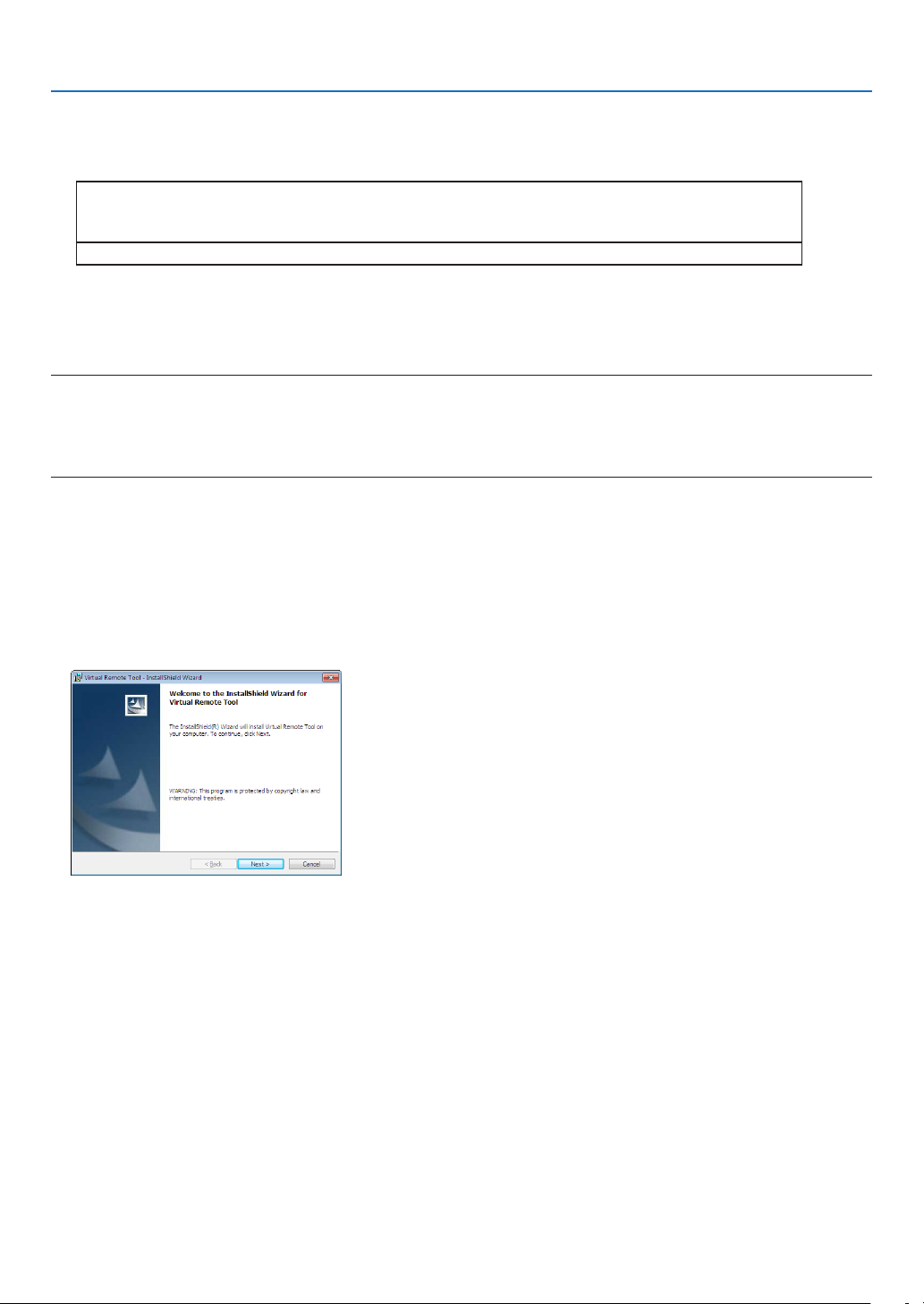
4. Функции удобства
Шаг 1: Установка Virtual Remote Tool на компьютер
Поддерживаемые ОС
Virtual Remote Tool будет работать со следующими операционными системами.
Windows 7 Home Basic, Windows 7 Home Premium, Windows 7 Professional, Windows 7 Ultimate,
Windows 7 Enterprise, Windows Vista Home Basic *1, Windows Vista Home Premium *1,
Windows Vista Business *1, Windows Vista Enterprise *1, Windows Vista Ultimate *
Windows XP Home Edition *2, Windows XP Professional *
2
*1: Поддерживает 32-bit версию.
*2: Для работы Virtual Remote Tool требуется «Microsoft .NET Framework Version 2.0» или более поздние версии.
Microsoft .NET Framework Version 2.0 или более поздние версии доступны на сайте Microsoft. Установите Microsoft
.NET Framework Version 2.0 или более поздние версии на компьютер.
ПРИМЕЧАНИЕ:
• Чтобы установить Virtual Remote Tool, учетная запись пользователя Windows должна иметь права «Администратора» (Windows 7, Windows Vista и Windows
XP).
• Закройте все работающие программы, прежде чем установить Virtual Remote Tool. Если включена какая-либо программа, установка может не завершиться.
1 Вставьте CD, поставляемый с проектором NEC, в устройство CD-ROM.
Отобразятся папки на CD проектора NEC. Если папки не отображаются, кликните по пиктограмме CD/DVD устрой-
ства в Windows’ «Компьютер» (или «Мой компьютер») и выберите «Открыть».
2 Дважды кликните «software» и затем «Virtual Remote Tool».
Появится пиктограмма «setup.exe».
3 Дважды кликните по пиктограмме «setup.exe».
Запустится Установщик, и появится Мастер экрана.
1
40

4. Функции удобства
3 Кликните «Next».
Появится экран «END USER LICENSE AGREEMENT».
Прочитайте внимательно «END USER LICENSE AGREEMENT».
4 Если вы согласны, кликните «I accept the terms in the license agreement», а затем кликните «Next».
• Следуйте указаниям окон установщика, чтобы завершить установку.
41

4. Функции удобства
СОВЕТ:
Установка Virtual Remote Tool
Подготовка:
Выйдите из Virtual Remote Tool перед установкой. Чтобы установить Virtual Remote Tool, учетная запись пользователя
Windows должна быть с правами «Администратор» (Windows 7 и Windows Vista) или с правами «Администратор компьютера» (Windows XP).
• Для Windows 7/Windows Vista
1 Кликните «Пуск», а затем «Панель управления».
Откроется окно Панели управления.
2 Кликните «Удалить программу» в «Программмы»
Отобразиться окно «Программы и компоненты».
3 Выберите Virtual Remote Tool и кликните по ней.
4 Кликните «Удалить/Изменить» или «Удалить».
• Когда появится окно «Учетные записи пользователя», нажмите «Продолжить».
Следуйте указаниям на экранах, чтобы завершить установку.
• Для Windows XP
1 Кликните «Пуск», а затем «Панель управления».
Появится окно Панели управления.
2 Дважды кликните «Добавить / Удалить Программы».
Появится окно Добавить / Удалить Программы.
3 Выберите Virtual Remote Tool из списка, а затем нажмите «Удалить».
Следуйте указаниям на экранах, чтобы завершить удаление программы.
Шаг 2: Подсоедините проектор к компьютеру
1 Используйте входящий в комплект компьютерный кабель (VGA) для соединения разъема COMPUTER 1 IN про-
ектора непосредственно с разъемом выхода монитора компьютера.
2 Вставьте прилагаемый силовой кабель в гнездо AC IN проектора и в электрическую розетку.
Проектор находится в режиме ожидания.
Прилагаемый компьютерный кабель (VGA)
COMPUTER 1 IN
Силовой кабель (входит в
комплект поставки)
СОВЕТ:
• При первом запуске программы Virtual Remote Tool, появится окно «Easy Setup» для настройки Ваших соединений.
К электрической розетке
42

4. Функции удобства
Шаг 3: Запустите Virtual Remote Tool
Запуск с помощью пиктограммы на рабочем столе
1 Нажмите два раза на пиктограмму на рабочем столе компьютера.
Запуск из меню «Пуск»
• Нажмите [Пуск] → [Все программы] или [Программы] → [NEC Projector User Supportware] → [Virtual Remote
Tool] → [Virtual Remote Tool].
При первом запуске программы Virtual Remote Tool, появится окно «Easy Setup».
Следуйте указаниям на экранах.
Когда установка «Easy Setup» закончится, появится окно Virtual Remote Tool.
ПРИМЕЧАНИЕ:
• Если в меню выбран [ЭНЕРГОСБЕРЕГАЮЩИЙ] режим для [РЕЖИМ ОЖИДАНИЯ], то проектор нельзя будет включить с помощью компьютерного кабеля (VGA)
или сетевого соединения (проводная локальная сеть/беспроводная локальная сеть).
СОВЕТ:
• Экран Virtual Remote Tool (или панель инструментов) может отображаться без окна «Easy Setup».
Для этого, поставьте галочку рядом с текстом « D o not use Easy Setup next time» на экране в шаге 6 в настройках «Easy Setup».
43

4. Функции удобства
Выход из Virtual Remote Tool
1 Нажмите на пиктограмму Virtual Remote Tool на панели задач.
На экране отобразится меню.
2 Нажмите на «Exit».
Virtual Remote Tool закроется.
Просмотр помощи к Virtual Remote Tool
• Отображение помощи, используя панель задач.
1 Нажмите на пиктограмму Virtual Remote Tool на панели задач, когда открыто окно Virtual Remote Tool.
На экране отобразится меню.
2. Нажмите на «Help».
Появится окно Помощь.
• Отображение помощи, используя меню Пуск.
1. Нажмите на «Пуск». «Все программы» или «Программы». «NEC Projector User Supportware» на «Virtual Remote
Tool». И затем на «Virtual Remote Tool Help» в этой папке.
Появится окно Помощь.
44

4. Функции удобства
9 Настройка с помощью браузера HTTP (только для V300X/V260X/
V300W/V260W)
Обзор
Подключив проектор к сети, можно устанавливать настройки почтового предупреждения (→ стр. 47), а также управлять
проектором при помощи компьютера в сети.
Чтобы управлять проектором через веб-браузер, необходимо установить специальную программу на компьютер.
При помощи функции сервера HTTP необходимо указать IP-адрес и маску подсети проектора на экране параметров
сети веб-браузера. Используйте веб-браузер «Microsoft Internet Explorer 6.0» или более поздней версии. (В данном
устройстве используется язык JavaScript и файлы «Cookies», поэтому в браузере должна быть установлена поддержка
этих функций. Способ установки зависит от версии браузера. Обращайтесь к файлам справки и другой информации,
содержащейся в Вашем программном обеспечении.)
Для доступа к функциями сервера HTTP запустите веб-браузер на компьютере через сеть, подключенную к проектору,
и введите указанный ниже URL-адрес.
• Настройка сети
http://<IP-адрес проектора>/index.html
• Настройка почтового предупреждения
http://<IP-адрес проектора>/lancong.html
СОВЕТ:
• IP-адресом по умолчанию является “192.168.0.10”.
• Специальную программу можно загрузить с нашего веб-сайта.
ПРИМЕЧАНИЕ:
• Если экран PROJECTOR NET WORK SETTINGS (Сетевые настройки проектора) не отображается в веб-браузере, нажмите клавиши Ctrl+F5 для обновления
веб-браузера (или очистки кэша).
• В зависимости от настроек сети скорость ответа экрана или кнопок может снизиться, либо может отсутствовать ответ на команды. В этом случае
обратитесь к своему сетевому администратору.
Проектор может не реагировать, если нажимать кнопки повторно через короткие промежутки времени. В этом с лучае подождите некоторое время и
повторите действия. Если ответная реакция по-прежнему отсутствует, выключите и снова включите проектор.
Подготовка перед началом работы
Прежде чем приступить к настройкам браузера, подключите серийный кабель локальной сети к проектору. (→ стр. 18)
Работа с браузером, который использует прокси-сервер, может быть невозможна в зависимости от типа прокси-сервера
и способа установки. Хотя тип прокси-сервера имеет решающее значение, возможна ситуация, когда параметры,
которые были установлены, не будут отображаться (что зависит от объема кэш-памяти), а информация, введенная в
браузере, не будет отображаться в проекторе. Если это возможно, рекомендуется воздержаться от использования
прокси-сервера.
Управление адресом для работы через браузер
В качестве реального адреса, вводимого в строке ввода адреса при работе с проектором через браузер, можно использовать имя хоста, если это имя, соответствующее IP-адресу проектора, было зарегистрировано сетевым администратором на сервере доменных имен или указано в файле «HOSTS» на используемом компьютере.
Пример 1: Если для имени узла проектора установлено значение “pj.nec.co.jp”, доступ к параметрам настройки сети
можно получить, указав
http://pj.nec.co.jp/index.html
в столбце адреса или столбце ввода URL-адреса.
Пример 2: Если IP-адресом проектора является “192.168.73.1”, доступ к параметрам почтового предупреждения
можно получить, указав
http://192.168.73.1/index.html
в столбце адреса или столбце ввода URL-адреса.
45

4. Функции удобства
Параметры сети
http://<IP-адрес проектора> /index.html
DHCP ................................................В результате включения этой опции сервер DHCP автоматически назначает проектору IP-адрес. Отключение этой опции
позволяет зарегистрировать IP-адрес или номер подсетевой маски, предоставленный системным администратором.
СОВЕТ: Вы можете проверить IP-адрес с помощью меню, если для параметра [DHCP] установлено значение [ENABLE].
Чтобы выполнить эту операцию из меню, выберите [ИНФ.].
IP ADDRESS ......................................Установите свой IP-адрес сети, подключенной к проектору, если для параметра [DHCP] указано значение [DISABLE].
СОВЕТ: Вы можете проверить заданный IP-адрес с помощью меню. Для того чтобы выполнить эту операцию из меню,
выберите [ИНФ.] → [ПРОВОД. ЛОКАЛ. СЕТЬ].
SUBNET MASK ..................................Установите свой номер подсетевой маски сети, подключенной к проектору, если для параметра [DHCP] указано значение
[DISABLE].
DEFAULT GATEWAY
DNS (PRIMARY)
DNS (SECONDARY) .................................. Установите параметры вторичного DNS для сети, подключенной к проектору.
UPDATE ............................................Отобразите свои параметры.
СОВЕТ: Выбор значения [СЕТЕВЫЕ НАСТРОЙКИ] для параметра [ВОССТ.] из меню проектора позволяет вернуть указанные ниже элементы к стандартным
заводским настройкам.
[DHCP]: ОТКЛЮЧИТЬ / [IP-адрес]: 192.168.0.10 / [МАСКА ПОДСЕТИ]: 255.255.255.0 / [ОСНОВНОЙ ШЛЮЗ]: 192.168.0.1
*[DNS (Первичный)] и [DNS (Вторичный)] останутся неизменными.
СОВЕТ: Настройки CRESTRON CONTROL нужны только для использования с Crestron RoomView.
Для получения дополнительной информации, посетите http://www.crestron.com
...............................Установите свой шлюз по умолчанию сети, подк люченной к проектору, если для параметра [DHCP] указано значение
[DISABLE].
................................Установите параметры первичного DNS для сети, подключенной к проектору.
ПРИМЕЧАНИЕ: Закройте браузер после выбора параметра [UPDATE]. Проектор выполнит автоматическое обновление
параметров.
46

4. Функции удобства
Настройка почтового предупреждения
http://<IP-адрес проектора>/lancong.html
Благодаря этой опции, при использовании проводной ЛВС сообщение об ошибке доставляется на компьютер через
электронную почту. Сообщение об ошибке будет доставлено, если срок службы лампы проектора подошел к концу
или при работе проектора произошла ошибка.
HOST NAME .............................................Введите название домена сети, подключенной к проектору. Можно использовать до 60 букв и цифр. Если имя узла
проектора неизвестно, введите строку символов, представляющую проектор. Пример: проектор 1
DOMAIN NAME
ALERT MAIL
SENDER’S ADDRESS
SMTP SERVER NAME
RECIPIENT'S ADDRESS
APPLY
EXECUTE
STATUS
ПРИМЕЧАНИЕ:
• Если выполнить проверку, Вы можете не получить почтовое предупреждение. Если это произойдет, проверьте правильность параметров сети.
• Если в проверочной почте введен неправильный адрес, Вы можете не получить почтовое предупреждение. Если это произойдет, проверьте правильность
адреса получателя
СОВЕТ: Параметры почтового предупреждения не будут изменены, даже если выбор параметра [ВОССТ.] осуществлен из меню.
........................................Введите название домена сети, подключенной к проектору. Можно использовать до 60 букв и цифр. Если имя узла
неизвестно, введите в правой части @ адреса отправителя. Пример: nec. com
..............................................Установка флажка [ENABLE] включает функцию “Почтовое предупреждение”.
Установка флажка [DISABLE] отключает функцию “Почтовое предупреждение”.
..................................Введите адрес отправителя. Можно использовать до 60 букв и цифр.
.................................Введите название сервера SMTP, который будет подключен к проектору. Можно использовать до 60 букв и цифр.
..............................С 1 по 3Введите адрес получателя. Можно использовать до 60 букв и цифр.
.......................................................Нажмите кнопку, чтобы отобразить указанные выше параметры
...................................................Нажмите кнопку, чтобы отправить проверочную почту, чтобы убедиться в правильности параметров.
.....................................................Отобразится ответ на проверочную почту.
47

4. Функции удобства
J Просмотр 3D изображений
Проектор поддерживает показ 3D изображений для пользователей, имеющих коммерчески доступную систему DLP®
Link, совместимую с затворными ЖК стерео очками.
ВНИМАНИЕ!
Правила техники безопасности
Перед просмотром обязательно ознакомьтесь с правилами техники безопасности, их можно найти в руководстве по
эксплуатации, которое прилагается к затворным стерео очкам на жидкокристаллических затворах или к устройствам
и приложениям, поддерживающим формат 3D, таким как DVD, видеоигры, компьютерные видео файлы и т.п.
Чтобы избежать любых неблагоприятных воздействий, выполняйте следующие условия:
- Пользуйтесь затворными ЖК стерео очками только для просмотра 3D изображений, не используйте их для других
целей.
- Расстояние между экраном и зрителем должно быть не менее 2 м. Просмотр 3D изображений на очень близком
расстоянии может стать причиной возникновения глазного напряжения.
- Избегайте просмотра 3D изображений в течение длительного промежутка времени. После каждого часа просмотра делайте перерыв продолжительностью не менее 15 минут.
- Если у вас или у членов вашей семьи имеются проблемы, связанные со световым восприятием, прежде чем смотреть 3D изображения, проконсультируйтесь с врачом.
- Если во время просмотра 3D изображений вы почувствовали тошноту, головокружение, головную боль, напряжение в глазах, у вас появились судороги или онемение, или изображение стало расплываться, прекратите просмотр. Если эти симптомы не исчезли, проконсультируйтесь с врачом
- Просматривайте 3D-изображения, сидя перед экраном. Просмотр изображений под углом может вызвать уста-
лость или чрезмерное напряжение глаз.
Затворные ЖК стерео очки (рекомендованные)
• Дополнительные очки (NP01GL)
• NVIDIA® 3D VisionTM (только V300X/V300W)
Вы можете также использовать доступные в продаже ЖК-очки с затвором, совместимые с DLP® Link.
Алгоритм просмотра 3D изображений с помощью проектора
1. Подключите проектор к видео аппаратуре.
2. Включите проектор, и когда отобразиться экранное меню, выберите [ВКЛ.] для режима 3D изображения.
Чтобы включить режим 3D изображения для рабочего процесса, обратитесь на следующей странице к пункту
«Экранное меню для 3D изображений».
3. Используйте проектор, чтобы воспроизвести изображения, находящиеся на мультимедийных носителях, поддерживающих формат 3D.
4. Наденьте затворные ЖК стерео очки для просмотра 3D изображений.
Для получения дополнительной информации также обратитесь к руководству по эксплуатации, которое прилага-
ется к Вашим затворным ЖК стерео очкам.
48
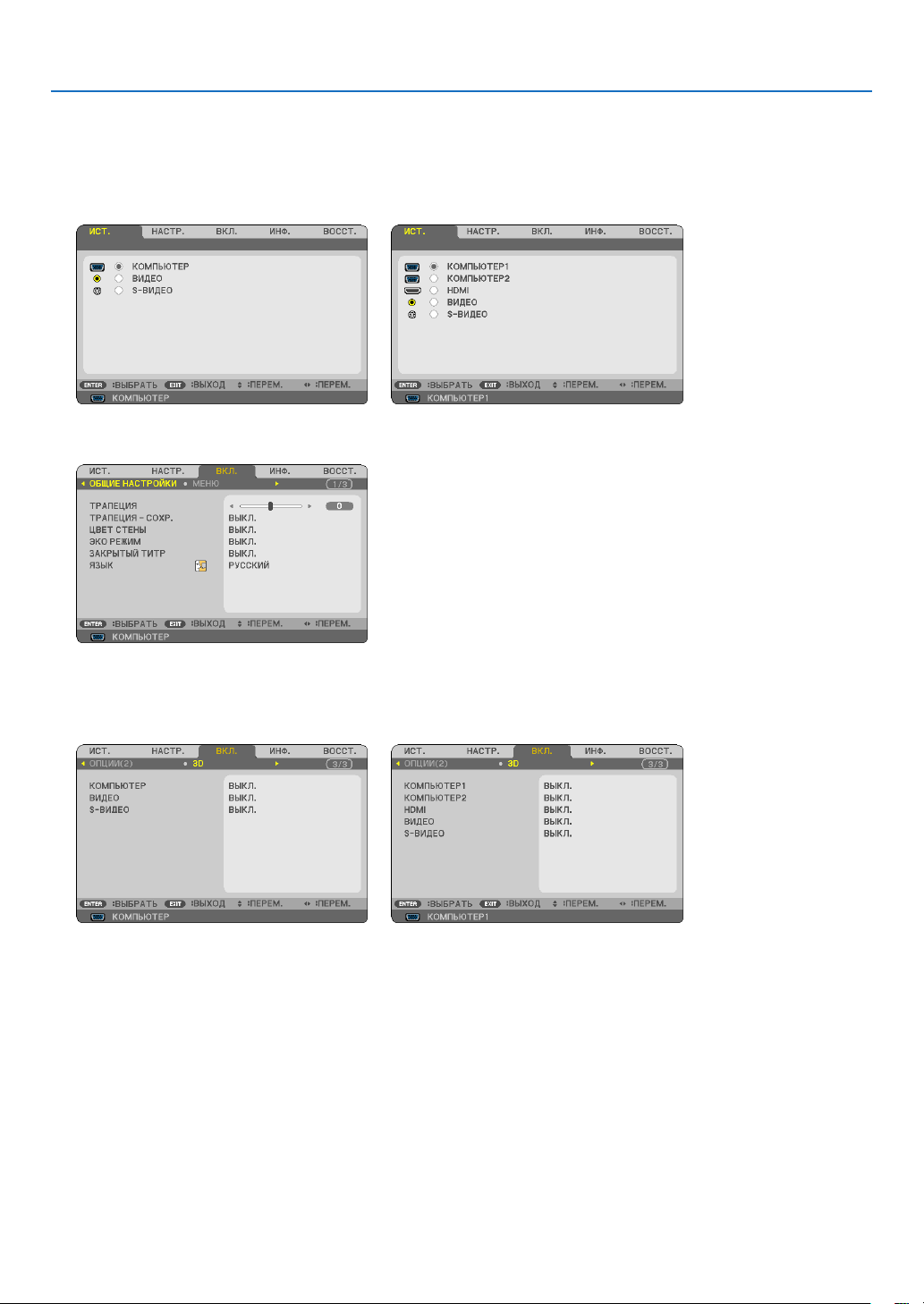
Экранное меню для 3D изображений
Выполните следующие действия, чтобы отобразить меню 3D изображения.
1. Нажмите кнопку MENU.
На экране отобразится меню [ИСТОЧНИК].
[V230X/V260/V230] [V300X/V260X/V300W/V260W]
2. Нажмите кнопку два раза.
На экране появится меню [УСТАНОВКИ].
4. Функции удобства
3. Нажмите кнопку , и затем пять раз нажмите кнопку .
На экране появится меню [3D].
[V230X/V260/V230] [V300X/V260X/V300W/V260W]
4. Нажмите кнопку , чтобы выбрать источник сигнала, и затем нажмите кнопку [ВВОД].
5. Нажмите кнопку , чтобы выбрать [3D], и затем нажмите кнопку [ВВОД].
Появится экран 3D (ПОДРОБНЫЕ УСТАНОВКИ).
6. Нажмите кнопку , чтобы выбрать [ВКЛ].
Выбранный сигнал будет показан в 3D.
7. Нажмите кнопку , чтобы выбрать [ОЧКИ], и затем нажмите кнопку [ВВОД].
Появится экран установок [ОЧКИ].
49

4. Функции удобства
8. Нажмите кнопку , чтобы выбрать совместимый метод очков, и затем нажмите кнопку ВВОД.
(→ страница 75)
Установите другие параметры, связанные с 3D-меню, такие как [ФОРМАТ] и [ИНВЕРТИРОВАНИЕ L/R], по мере необ-
ходимости.
9. Нажмите кнопку МЕНЮ.
Меню исчезнет.
Выбор входного разъема к источнику 3D изображений [КОМПЬЮТЕР / ВИДЕО / S-ВИДЕО] (V230X/V260/V230)/
[КОМПЬЮТЕР 1/КОМПЬЮТЕР 2/HDMI/ВИДЕО/S-ВИДЕО (V300X/V260X/V300W/V260W)
Эта функция переключает режим 3D изображения в положение ВКЛ. или ВЫКЛ. для каждого входа.
ПРИМЕЧАНИЕ:
Чтобы убедиться в том, что поддерживаемый 3D сигнал принят, используйте один из нижеследующих способов:
- Убедитесь в том, что пос ле выбора источника [3D] отображается в правом верхнем углу экрана.
- Выберите [ИНФ.] → [ИС ТОЧНИК] → [СИГНАЛ 3D] и убедитесь, что отображается значение «ПОДДЕРЖИВАЕТСЯ».
Использование NVIDIA® 3D VisionTM (только V300X/V300W)
1. Настройка компьютера
(1) Подготовьте и настройте устройства, необходимые для NVIDIA® 3D VisionTM.
Для получения дополнительной информации, посетите сайт NVIDIA®.
http://www.nvidia.com/object/3D_Vision_Requirements.html
(2) С сайта NVIDIA® скачайте обновленный драйвер графической платы, которая соответствует проектору, и устано-
вите его на Ваш компьютер.
Для просмотра 3D-изображений, см. стр. 48.
Выберите [КОМПЬЮТЕР 1], [КОМПЬЮТЕР 2], или [HDMI].
ПРИМЕЧАНИЕ:
• Максимальное расстояние для просмотра 3D-изображений составляет 15м / 590 дюймов от поверхности линзы, со следующими ограничениями:
- Яркость на проектор: 2000 люменов или больше
- Коеффициент усиления экрана: 1
- Позиция для просмотра: смотря прямо в центр экрана
- Наружный свет: отсутствует
- ЖК-очки с затвором: Использование дополнительных 3D-очков (NP01GL)
• Причиной плохого качества воспроизведения 3D изображения на компьютере может быть недостаточная производительность центрального или графи-
ческого процессора. В этом случае могут возникнуть трудности при просмотре 3D изображений. Убедитесь, что ваш компьютер соответствует требованиям, указанным в руководстве по эксплуатации устройства, которое формирует 3D изображение.
• DLP® Link совместимые затворные ЖК стерео очки дают возможность видеть на экране 3D изображения с помощью синхронизированных сигналов, которые
показывают на экране изображения для левого и правого глаза. В зависимости от обстановки и условий эксплуатации, таких как освещенность помещения,
размер экрана или расстояние до изображения, затворные ЖК стерео очки могут иметь проблемы с получением синхронизирующих сигналов, что может
стать причиной плохого 3D изображения.
• Когда включен режим 3D изображения, диапазон трапециевидной коррекции уменьшается.
• Когда включен режим 3D изображения, следующие параметры настройки недействительны:
[ЦВЕТ СТЕНЫ], [ПРЕ ДВАРИТ УСТАНОВКА], [ССЫЛКА], [ЦВЕТ. ТЕМПЕРАТУРА]
• Обратитесь к экрану [ИСТОЧНИК], который находится под меню [ИНФ.], чтобы узнать, является ли входной сигнал 3D совместимым.
• Типы сигналов, отличные от сигналов, перечисленных в разделе «Список совместимых сигналов» на стр. 93, не будут приниматься, либо будут отобра-
жаться в двухмерном изображении.
50

4. Функции удобства
Устранение неисправностей при просмотре 3D изображений
Если изображения не будут отображаться в 3D или 3D изображения будут отображаться в формате 2D, просмотрите
следующую таблицу. Также обратитесь к руководству по эксплуатации, которое прилагается к Вашим затворным ЖК
стерео очкам или к устройствам 3D.
Возможные причины Решения
• Воспроизводимое содержание несовместимо с форматом 3D. • Воспроизведите содержание, совместимое с форматом 3D.
• Режим 3D был выключен для выбранного источника.
• Вы не используете рекомендованные нами затворные ЖК стерео
очки.
• Причины, по которым затвор Ваших затворных ЖК стерео очков,
не может синхронизироваться с текущим проецируемым источником:
- Затворные ЖК стерео очки не включены. • Включите затворные ЖК стерео очки.
- Села батарея в затворных ЖК стерео очках. • Перезарядите батарею или замените ее.
- Правильный метод очков не выбран. • Измените метод очков для 3D, используя меню. (→ стр. 75)
- Расстояние между зрителем и экраном слишком велико.
- Возле зрителя расположены источники яркого света или другие
проекторы.
• Причины, по которым Ваш компьютер не может быть настроен на
3D просмотр:
- Ваш компьютер не соответствует требованиям для 3D просмотра.
- Ваш компьютер не настроен на вывод 3D. • Настройте вывод 3D на Вашем компьютере.
- Разрешение выходного сигнала вне диапазона. • Выберите разрешение выходного сигнала, поддерживающего 3D.
- Частота обновления выходного сигнала вне диапазона. • Установите частоту обновления на 60Гц или 120Гц.
• Воспользуйтесь меню проектора, чтобы включить 3D режим для
выбранного источника. (→ стр. 75)
• Используйте рекомендованные нами затворные ЖК стерео очки.
(→ стр. 48)
• Нужно пододвинуться ближе к экрану, чтобы зритель увидел 3D изображения.
• Или воспользуйтесь меню проектора, чтобы выбрать [НЕИНВЕРТНЫЙ] для [ИНВЕРСИЯ L/R].
• Уберите источники света или другие проекторы подальше от зрителя.
• Не смотрите в сторону яркого источника света.
• Или воспользуйтесь меню проектора, чтобы выбрать [НЕИНВЕРТНЫЙ] для [ИНВЕРСИЯ L/R].
• Проверьте, соответствует ли Ваш компьютер требованиям, предусмотренным руководством по эксплуатации, которое прилагается
к 3D устройствам.
51

5. Использование экранного меню
Использование меню
ПРИМЕЧАНИЕ: Во время проецирования чересстрочного видеоизображения экранное меню может отображаться некорректно.
1. Для отображения меню нажмите кнопку MENU на пульте дистанционного управления или корпусе проектора.
ПРИМЕЧАНИЕ: Такие команды, как ENTER, EXIT, , расположенные в нижней части, отображают доступные для работы кнопки.
2. Для отображения подменю нажимайте кнопки на пульте дистанционного управления или корпусе проектора.
3. Для выбора первого пункта или первой закладки нажмите кнопку ENTER на пульте дистанционного управления или корпусе проектора.
4. Нажимайте кнопки на пульте дистанционного управления или корпусе проектора, чтобы выбрать
какой-либо параметр, который необходимо настроить или установить.
Выбрать требуемую закладку можно с помощью клавиш на пульте дистанционного управления или
корпусе проектора.
5. Для вызова окна подменю нажмите кнопку ENTER на пульте дистанционного управления или корпусе проектора.
6. Настраивайте уровень, включайте и выключайте выбранные пункты с помощью клавиш на пульте
дистанционного управления или корпусе проектора.
Установки будут сохранены до следующих изменений.
7. Повторите этапы 2-6, для другого параметра или нажмите кнопку EXIT на пульте дистанционного управления или корпусе проектора, чтобы закрыть окно меню.
ПРИМЕЧАНИЕ: При показе меню или сообщения некоторые строчки информации могут быть утеряны в зависимости от сигнала и установок.
8. Нажмите кнопку MENU, чтобы закрыть меню.
Чтобы вернуться к предыдущему меню, нажмите кнопку EXIT.
52
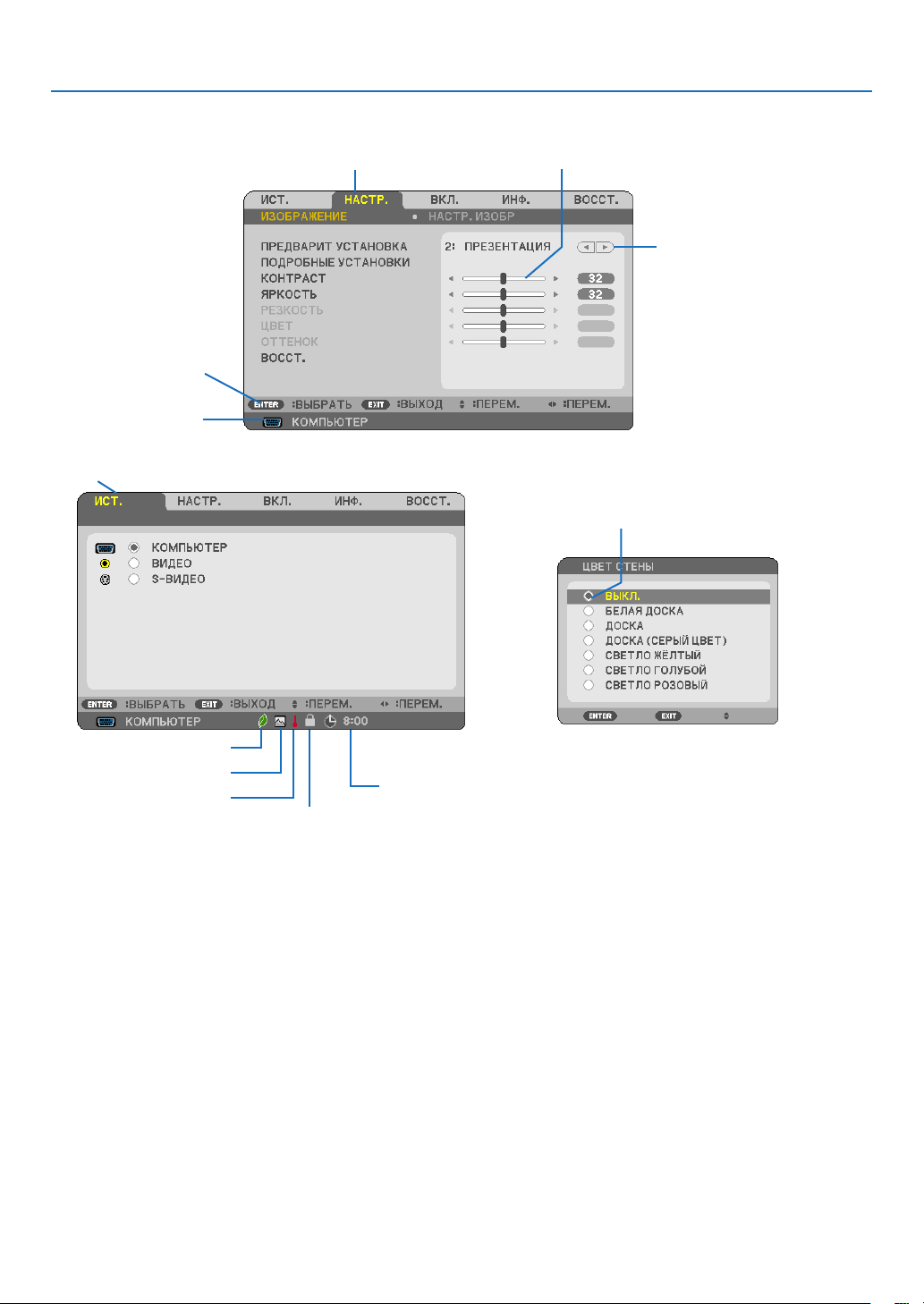
Элементы меню
5. Использование экранного меню
Доступные кнопки
Подсветка
Источник
Закладка
Линейка с ползунком
Сплошной треугольник
Селективная кнопка
Символ ЭКО режима
Значок большой высоты
Значок термометра
Значок блокировки клавиш
Оставшееся время выключения таймера
Окна меню и диалоговые окна обычно включают следующие элементы:
Подсветка ...............................................Указывает выбранный пункт меню или параметр.
Сплошной треугольник
..........................Указывает на возможность дальнейшего выбора. Подсвеченный треугольник означает, что данный параметр
активен.
.................................................Указывает группу функций, собранных в одном диалоговом окне. При выборе какой-либо зак ладки ее страница
Закладка
становится первой.
Селективная кнопка
.................................................Обозначает источник, выбранный в данный момент.
Источник
...............................Данная круглая кнопка используется для выбора какой-либо опции в диалоговом окне.
Оставшееся время выключения таймера
................................................................
Обозначает время, оставшееся до выключения таймера, установленное при помощи [ВЫКЛ ТАЙМЕР].
Линейка с ползунком .............................Указывает значение параметров или направление, в котором их можно менять.
Символ ЭКО режима
Значок блокировки клавиш
Значок термометра
..............................Указывает на установку ЭКО РЕЖИМА.
..................Указывает на то, что включена [БЛОК. ПАНЕЛИ УПРАВЛ.].
................................Обозначает, что [ЭКО РЕЖИМ] работы лампы принудительно переключен на [ВКЛ.] из-за высокой температуры
внутри проектора.
Значок большой высоты
.......................Обозначает, что [РЕЖИМ ВЕНТИЛЯТОРА] установлен на [БОЛЬШАЯ ВЫСОТА].
53
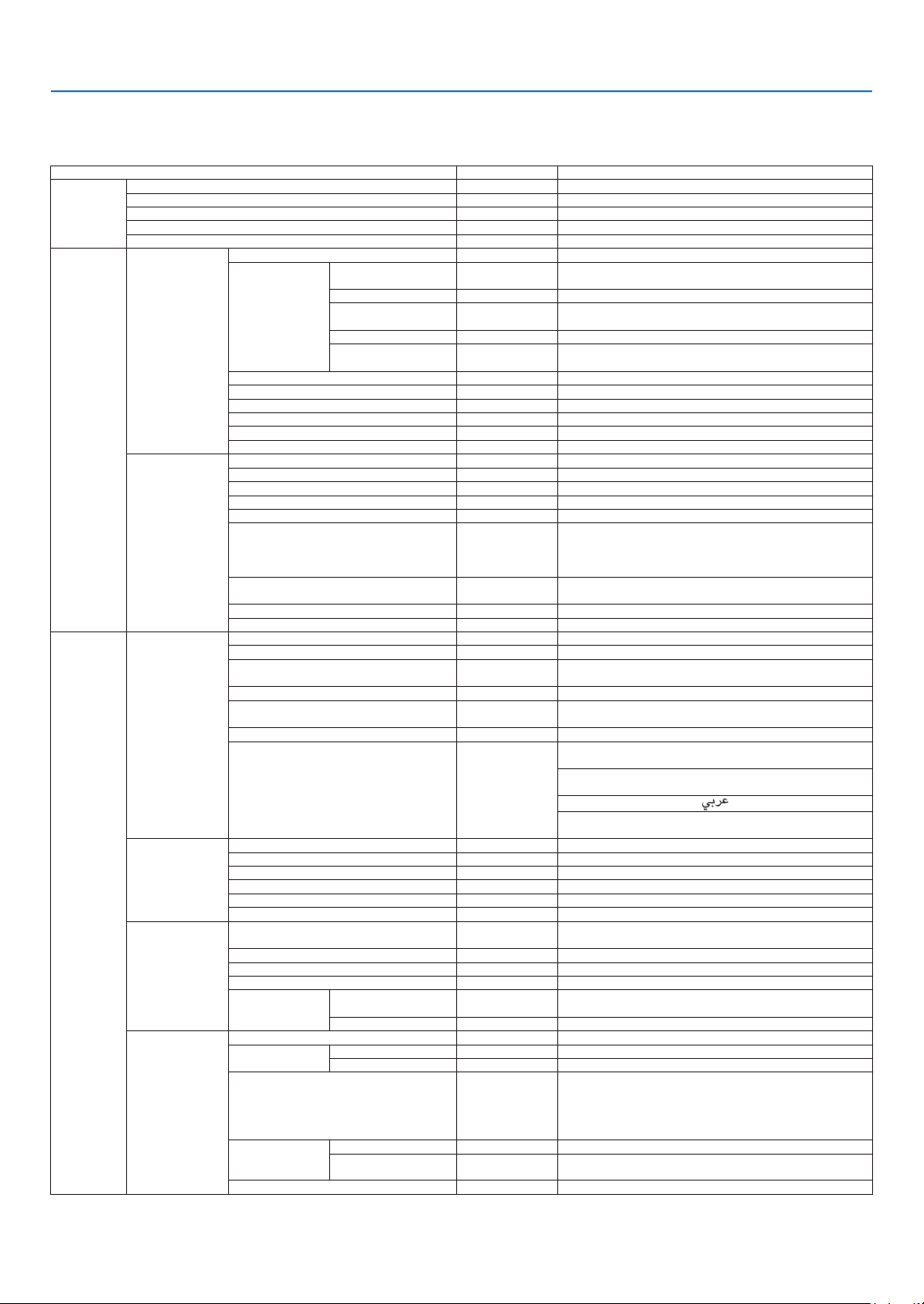
5. Использование экранного меню
Пункты меню
Некоторые пункты меню недоступны в зависимости от источника входящего сигнала.
Пункт меню По умолчанию Опции
ИСТ.
НАСТР.
ВКЛ.
КОМПЬЮТЕР (V230X/V260/V230) *
КОМПЬЮТЕР1, КОМПЬЮТЕР2 (V300X/V260X/V300W/V260W) *
HDMI (V300X/V260X/V300W/V260W)
ВИДЕО *
S-ВИДЕО *
ИЗОБРАЖЕНИЕ
НАСТР. ИЗОБР
ОБЩИЕ
НАСТРОЙКИ
МЕНЮ
УСТАНОВКА
ОПЦИИ(1)
ПРЕДВАРИТ УСТАНОВКА * 1-6
ССЫЛКА *
ПОДРОБНЫЕ УСТАНОВКИ
КОНТРАСТ
ЯРКОСТЬ
РЕЗКОСТЬ
ЦВЕТ
ОТТЕНОК
ВОССТ.
ЧАСЫ *
ФАЗА *
ГОРИЗОНТАЛЬНО *
ВЕРТИКАЛЬНОЕ *
ПРОСМОТРЕТЬ АВТО АВТО, ВЫКЛ., ВКЛ.
СООТНОШЕНИЕ СТОРОН *
ПОЛОЖЕНИЕ
(V300X/V260X/V230X/V260/V230)
СНИЖЕНИЕ ШУМА НИЗКИЙ ВЫК Л., НИЗКИЙ, СРЕДНЕ, ВЫСОКИЙ
ТКД 2-2/2-3 АВТО ВЫКЛ, 2-2/2-3 АВТО, 2-2 ВКЛ., 2-3 ВКЛ
ТРАПЕЦИЯ 0 -40° - +40°
ТРАПЕЦИЯ - СОХР. ВЫКЛ. ВЫКЛ., ВКЛ.
ЦВЕТ СТЕНЫ ВЫКЛ.
ЭКО РЕЖИМ ВЫКЛ. ВЫКЛ., ВКЛ.
ЗАКРЫТЫЙ ТИТР ВЫКЛ.
ВЫКЛ ТАЙМЕР ВЫК Л. ВЫКЛ., 0:30, 1:00, 2:00, 4:00, 8:00, 12:00, 16:00
ЯЗЫК ENGLISH
ВЫБОР ЦВЕТА ЦВЕТ ЦВЕТ, МОНОХРОМНОЕ
ДИСПЛЕЙ ИСТОЧНИКА ВК Л. ВЫКЛ., ВКЛ.
ДИСПЛЕЙ ID ВКЛ. ВЫКЛ., ВКЛ.
ЭКО СООБЩЕНИЕ ВЫКЛ. ВЫКЛ., ВКЛ.
ВРЕМЯ ПОКАЗА АВТО 45 СЕК РУЧНОЙ РЕЖИМ, АВТО 5 СЕК, АВТО 15 СЕК, АВТО 45 СЕК
ФОН ЛОГОТИП СИНИЙ, ЧЕРНЫЙ, ЛОГОТИП
ОРИЕНТАЦИЯ
БЛОК. ПАНЕЛИ УПРАВЛ. ВЫКЛ. ВЫКЛ., ВКЛ.
БЕЗОПАСНОСТЬ ВЫКЛ. ВЫКЛ., ВКЛ.
СКОРОСТЬ КОММУНИКАЦИИ 38400bps 4800bps, 9600bps, 19200bps, 38400bps
КОНТРОЛЬ ID
РЕЖИМ ВЕНТИЛЯТОРА АВТО АВТО, ВЫСОКИЙ, БОЛЬШАЯ ВЫСОТА
ЦВЕТОВАЯ СИСТЕМА
РЕЖИМ WXGA
УСТАНОВКИ HDMI
(V300X/V260X/
V300W/V260W)
ГУДОК ВКЛ. ВЫКЛ., ВКЛ.
ГАММА-КОРРЕКЦИЯ ДИНАМИЧЕСКИЙ, НАТУРАЛЬНЫЙ, ЧЁРНЫЕ ДЕТАЛИ
ЦВЕТ.
ТЕМПЕРАТУРА
BrilliantColor ВЫКЛ, ВКЛ.
ДИНАМИЧЕСКИЙ КОНТРАСТ
ФРОНТАЛЬНАЯ СО
СТОЛА
НОМЕР
КОНТРОЛЯ ID
КОНТРОЛЬ ID O ВЫКЛ., ВКЛ.
ВИДЕО АВТО АВТО, NTSC3.58, NTSC4.43, PAL, PAL-M, PAL-N, PAL60, SECAM
S-ВИДЕО АВТО АВТО, NTSC3.58, NTSC4.43, PAL, PAL-M, PAL-N, PAL60, SECAM
ВИДЕО УРОВЕНЬ НОРМАЛЬНОЕ АВТО, НОРМАЛЬНОЕа, УВЕЛИЧЕННЫЙ
ВЫБОР АУДИО HDMI HDMI, КОМПЬЮТЕР2
V300X/V260X/
V230X/V260/V230:
ВЫКЛ.
V300W/V260W:
ВЫС. ЯРК, ПРЕЗЕНТАЦИЯ, ВИДЕО, ФИЛЬМ, ГРАФИКА,
Сигнал RGB
* 5000, 6500, 7800, 9300
* ВЫКЛ., ВК Л.
V300X/V260X/V230X/V260/V230: АВТО, 4:3, 16:9, 15:9, 16:10,
ШИРОКИЙ ФОКУС, СОБСТВЕННОЕ
V300W/V260W: АВТО, 4:3, 16:9, 15:9, 16:10, ПОЧТОВЫЙ ЯЩИК,
СОБСТВЕННОЕ
0 -16 – +16
ВЫКЛ., БЕЛАЯ ДОСКА, ДОСКА, ДОСКА (СЕРЫЙ ЦВЕТ), СВЕТЛО
ЖЁЛТЫЙ, СВЕТЛО ГОЛУБОЙ, СВЕТЛО РОЗОВЫЙ
ВЫКЛ., ТИТР 1, ТИТР 2, ТИТР 3, ТИТР 4, ТЕКСТ 1, ТЕКСТ 2,
ТЕКСТ 3, ТЕКСТ 4
ENGLISH, DEUTSCH, FRANÇAIS, ITALIANO, ESPAÑOL, SVENSKA,
日本語
DANSK, PORTUGUÊS, ČEŠTINA, MAGYAR, POLSKI, NEDERLANDS,
SUOMI
NORSK, TÜRKÇE, РУССКИЙ,
ROMÂNĂ, HRVATSKA, БЪЛГАРСКИ, INDONESIA, ,
ไทย
ФРОНТАЛЬНАЯ СО СТОЛА, ТЫЛЬНАЯ С ПОТОЛКА, ТЫЛЬНАЯ
СО СТОЛА, ФРОНТАЛЬНАЯ С ПОТОЛКА
1 1- 254
ВЫКЛ., ВКЛ.
ВКЛ.
, Ελληνικά, 中文, 한국어
54

ВКЛ.
ИНФ.
ВОССТ.
РЕЖИМ ОЖИДАНИЯ НОРМАЛЬНОЕ НОРМАЛЬНОЕ, ЭНЕРГОСБЕРЕГАЮЩИЙ
ПРЯМОЕ ВКЛ. ПИТ. ВЫКЛ. ВЫКЛ., ВКЛ.
АВТО ВКЛ. ПИТ.(COMP.)
(V230X/V260/V230)
АВТО ВКЛ. ПИТ.(COMP1)
(V300X/V260X/V300W/V260W)
ОПЦИИ(2)
3D
ВРЕМЯ
ИСПОЛЬЗОВАНИЯ
ИСТ. (1)
ИСТ. (2)
ПРОВОД. ЛОКАЛ.
СЕТЬ
(V300X/V260X/
V300W/V260W)
VERSION
ПРОЧЕЕ
ТЕКУЩИЙ СИГНАЛ
ВСЕ ДАННЫЕ
СЕТЕВЫЕ НАСТРОЙКИ (V300X/V260X/V300W/V260W )
СБРОС ВРЕМЕНИ НАРАБОТКИ ЛАМПЫ
АВТО ВЫКЛ. ПИТАНИЯ ВЫКЛ. ВЫКЛ., 0:05, 0:10, 0:20, 0:30
ВЫБОР ФАБ УСТАН ИСТОЧ ПОСЛЕДН
РАСХОД УГЛЕРОДА
ВАЛЮТА
ТАРИФ
КОМПЬЮТЕР
(ПОДРОБНЫЕ
УСТАНОВКИ)
(V230X/V260/V230)
КОМПЬЮТЕР1
(ПОДРОБНЫЕ
УСТАНОВКИ)
(V300X/V260X/
V300W/V260W)
КОМПЬЮТЕР2
(ПОДРОБНЫЕ
УСТАНОВКИ)
(V300X/V260X/
V300W/V260W)
HDMI
(ПОДРОБНЫЕ
УСТАНОВКИ)
(V300X/V260X/
V300W/V260W)
ВИДЕО
(ПОДРОБНЫЕ
УСТАНОВКИ)
S-ВИДЕО
(ПОДРОБНЫЕ
УСТАНОВКИ)
ОСТАТОЧН. РЕСУРС ЛАМПЫ
НАРАБОТКА ЛАМПЫ
УГЛЕРОДОСБЕРЕЖЕНИЕ
СНИЖЕНИЕ ЗАТРАТ
РАЗРЕШЕНИЕ
ГОРИЗОНТАЛЬНАЯ ЧАСТОТА
ВЕРТИКАЛЬНАЯ ЧАСТОТА
ТИП СИНХРОНИЗАЦИИ
ПОЛЯРН СИНХРОНИЗАЦИИ
ТИП СКАНИРОВАНИЯ
ТИП СИГНАЛА
ТИП ВИДЕО
БИТОВАЯ ГЛУБИНА
(V300X/V260X/V300W/V260W)
ВИДЕО УРОВЕНЬ
(V300X/V260X/V300W/V260W)
СИГНАЛ 3D
НАЗВАНИЕ ПРОЕКТОРА
АДРЕС IP
ПОД СЕТЕВАЯ МАСКА
ВХОД
АДРЕС MAC
FIRMWARE
DATA
MODEL NO.
SERIAL NUMBER
CONTROL ID (когда [ИД УПРАВЛ.]
установлено.
3D ВЫКЛ. ВЫК Л., ВКЛ.
ОЧКИ DLP® Link DLP® Link , ДРУГИЕ
ФОРМАТ
ИНВЕРСИЯ L/R НЕИНВЕРТНЫЙ НЕИНВЕРТНЫЙ, ИНВЕРТНЫЙ
3D ВЫКЛ. ВЫК Л., ВКЛ.
ОЧКИ(V300X/V300W) DLP® Link DLP® Link, Nvidia 3D Vision
ОЧКИ(V260X/V260W) DLP® Link DLP® Link, ДРУГИЕ
ФОРМАТ
ИНВЕРСИЯ L/R НЕИНВЕРТНЫЙ НЕИНВЕРТНЫЙ, ИНВЕРТНЫЙ
3D ВЫКЛ. ВЫК Л., ВКЛ.
ОЧКИ(V300X/V300W) DLP® Link DLP® Link, Nvidia 3D Vision
ОЧКИ(V260X/V260W) DLP® Link DLP® Link, ДРУГИЕ
ФОРМАТ
ИНВЕРСИЯ L/R НЕИНВЕРТНЫЙ НЕИНВЕРТНЫЙ, ИНВЕРТНЫЙ
3D ВЫКЛ. ВЫК Л., ВКЛ.
ОЧКИ(V300X/V300W) DLP® Link DLP® Link, Nvidia 3D Vision
ОЧКИ(V260X/V260W) DLP® Link DLP® Link, ДРУГИЕ
ФОРМАТ
ИНВЕРСИЯ L/R НЕИНВЕРТНЫЙ НЕИНВЕРТНЫЙ, ИНВЕРТНЫЙ
3D ВЫКЛ. ВЫК Л., ВКЛ.
ОЧКИ DLP® Link DLP® Link , ДРУГИЕ
ИНВЕРСИЯ L/R НЕИНВЕРТНЫЙ НЕИНВЕРТНЫЙ, ИНВЕРТНЫЙ
3D ВЫКЛ. ВЫК Л., ВКЛ.
ОЧКИ DLP® Link DLP® Link , ДРУГИЕ
ИНВЕРСИЯ L/R НЕИНВЕРТНЫЙ НЕИНВЕРТНЫЙ, ИНВЕРТНЫЙ
ВЫКЛ. ВЫКЛ., ВКЛ.
V230X/V260/V230: ПОСЛЕДН, АВТО, КОМПЬЮТЕР, ВИДЕО,
S-ВИДЕО
V300X/V260X/V300W/V260W: ПОСЛЕДН, АВТО, КОМПЬЮТЕР1,
КОМПЬЮТЕР2, HDMI, ВИДЕО, S-ВИДЕО
ЧЕРЕДОВАНИЕ
КАДРОВ
ЧЕРЕДОВАНИЕ
КАДРОВ
ЧЕРЕДОВАНИЕ
КАДРОВ
ЧЕРЕДОВАНИЕ
КАДРОВ
ЧЕРЕДОВАНИЕ КАДРОВ, ВЕРТИКАЛ. С ТЕРЕОПАРА
ЧЕРЕДОВАНИЕ КАДРОВ, ВЕРТИКАЛ. С ТЕРЕОПАРА
ЧЕРЕДОВАНИЕ КАДРОВ, ВЕРТИКАЛ. С ТЕРЕОПАРА
ЧЕРЕДОВАНИЕ КАДРОВ, ВЕРТИКАЛ. С ТЕРЕОПАРА
5. Использование экранного меню
* Звездочкой (*) отмечены установки по умолчанию, которые зависят от типа входящего сигнала.
55

5. Использование экранного меню
Описание и функции меню [ИСТ.]
[V230X/V260/V230] [V300X/V260X/V300W/V260W]
КОМПЬЮТЕР (V230X/V260/V230)
Служит для выбора компьютера, подключенного к разъему COMPUTER IN.
ПРИМЕЧАНИЕ:
• При подсоединении компонентного входного сигнала к разъёму COMPUTER IN выберите [КОМПЬЮТЕР].
• Проектор определит, является ли входной сигнал RGB сигналом или его составной частью.
КОМПЬЮТЕР1 & КОМПЬЮТЕР2 (V300X/V260X/V300W/V260W)
Служит для выбора компьютера, подключенного к разъему входного сигнала COMPUTER 1 IN или COMPUTER 2 IN на
проекторе.
ПРИМЕЧАНИЕ:
• При подсоединении компонентного входного сигнала к разъёму COMPUTER 1 IN выберите [КОМПЬЮТЕР1].
• Проектор определит, какой входной сигнал приложен, RGB или компонентный.
HDMI (V300X/V260X/V300W/V260W)
Выбирает совместимое оборудование по HDMI с подсоединенное к соединителю HDMI IN Вашего проектора.
ВИДЕО
Служит для выбора устройства, подключенного к разъему ВИДЕО, видеомагнитофона, проигрывателя DVD или фотокамеры для документов.
S-ВИДЕО
Служит для выбора устройства, подключенного к разъему S-ВИДЕО, видеомагнитофона, проигрывателя DVD или фотокамеры для документов.
ПРИМЕЧАНИЕ: Во время ускоренной перемотки видео с источника видеосигнала или S-видеосигнала рамка может на некоторое время зафиксироваться.
56

5. Использование экранного меню
Описание и функции меню [НАСТР.]
[ИЗОБРАЖЕНИЕ]
[ПРЕДВАРИТ УСТАНОВКА]
Эта функция позволяет Вам выбирать оптимизированные установки для проецируемого изображения.
Вы можете настроить нейтральный оттенок для желтого, бирюзового или пурпурного цвета.
Имеется шесть заводских установок, оптимизированных для различных типов изображений. Вы также можете использовать [ПОДРОБНЫЕ УСТАНОВКИ], чтобы выбрать регулируемые пользователем установки для настройки гаммы или
цвета по отдельности.
Ваши установки можно сохранить в [ПРЕДВАРИТ УСТАНОВКА 1] - [ПРЕДВАРИТ УСТАНОВКА 6].
ВЫС. ЯРК ........................ Рекомендуется для использования в хорошо освещённом помещении.
ПРЕЗЕНТАЦИЯ ................Рекомендуется для создания презентации с помощью файла PowerPoint.
ВИДЕО ............................ Рекомендуется для просмотра обычных телепрограмм.
ФИЛЬМ ........................... Рекомендуется для просмотра фильмов.
ГРАФИКА ........................ Рекомендуется для показа графики.
Сигнал RGB ..................... Стандартные цвета
[ПОДРОБНЫЕ УСТАНОВКИ]
Сохранение Ваших пользовательских установок [ССЫЛКА]
Данная функция позволяет сохранять Ваши пользовательские установки в [ПРЕДВАРИТ УСТАНОВКА 1] - [ПРЕДВАРИТ УСТАНОВКА 6].
Сначала выберите основной режим предварительных настроек в меню [ССЫЛКА], а затем установите значения для параметров [ГАММА-КОРРЕКЦИЯ], [ЦВЕТ. ТЕМПЕРАТУРА], [Briliant Color] и [ДИНАМИЧЕСКИЙ КОНТРАСТ].
ВЫС. ЯРК ........................ Рекомендуется использовать в хорошо освещенном помещении.
ПРЕЗЕНТАЦИЯ
ВИДЕО
ФИЛЬМ ........................... Рекомендуется для фильмов.
ГРАФИКА ........................ Рекомендуется для графических изображений.
Сигнал RGB ..................... Стандартные значения цвета.
................ Рекомендуется для создания презентации с помощью файла PowerPoint.
............................ Рекомендуется для просмотра обычных телепрограмм.
57

5. Использование экранного меню
Выбор режима коррекции гаммы цветов [ГАММА-КОРРЕКЦИЯ]
Каждый режим рекомендуется для следующих целей:
ДИНАМИЧЕСКИЙ ............ Для создания высококонтрастного изображения.
НАТУРАЛЬНЫЙ
ЧЁРНЫЕ ДЕТАЛИ
...............Обычное воспроизведение изображения.
............. Для подчеркивания деталей на темных участках изображения.
Настройка цветовой температуры [ЦВЕТ. ТЕМПЕРАТУРА]
Эта опция позволяет настроить цветовую температуру.
ПРИМЕЧАНИЕ:
• Если выбрать [ПРЕЗЕНТАЦИЯ] или [ВЫС. ЯРК] в меню [ССЫЛКА], эта функция будет недоступна.
• Если в опциях цвета для [ЦВЕТ СТЕНЫ] выбрано не [ВЫКЛ.], то эта функция не доступна.
Настройка яркости в белых областях [BrilliantColor]
Данная опция позволяет настраивать яркость в белых областях изображения. По мере уменьшения освещения изображения, оно выглядит более нейтральным.
ВЫКЛ ..............................Вык лючает функцию BrilliantColor.
................................ Увеличивает яркость белых областей.
ВКЛ.
ПРИМЕЧАНИЕ:
• [BrilliantColor] не доступен, если [ВЫС. ЯРК] выбрана для [ССЫЛКА].
• [BrillianColor] можно установить в [ВКЛ.], если [ПРЕЗЕНТАЦИЯ] выбрана для [ССЫЛКА].
Настройка яркости и контраста [ДИНАМИЧЕСКИЙ КОНТРАСТ]
Включив [ДИНАМИЧЕСКИЙ КОНТРАСТ], можно отрегулировать контрастность до необходимого уровня.
[КОНТРАСТ]
Служит для настройки интенсивности изображения в соответствии с входящим сигналом.
[ЯРКОСТЬ]
Служит для настройки уровня яркости или интенсивности обратного растра.
[РЕЗКОСТЬ]
Служит для управления деталями изображения.
[ЦВЕТ]
Служит для увеличения или уменьшения уровня насыщенности цвета.
[ОТТЕНОК]
Служит для изменения уровня цвета от +/- зеленого до +/- синего. Уровень красного цвета служит для справки.
Входной сигнал КОНТРАСТ ЯРКОСТЬ РЕЗКОСТЬ ЦВЕТ ОТТЕНОК
КОМПЬЮТЕР/HDMI (RGB)
КОМПЬЮТЕР/HDMI (КОМПОНЕНТ)
ВИДЕО/S-ВИДЕО/КОМПОНЕНТ
HDMI: только для V300X/V260X/V300W/V260W
Да = Регулируемый, Нет = Нерегулируемый
Да Да Нет Нет Нет
Да Да Да Да Да
Да Да Да Да Да
58

5. Использование экранного меню
[ВОССТ.]
Параметры и настройки в меню [ИЗОБРАЖЕНИЕ] вернутся к заводским значениям, за исключением номеров предварительных установок и параметра [ССЫЛКА] на экране [ПРЕДВАРИТ УСТАНОВКА].
Параметры и настройки в меню [ПОДРОБНЫЕ УСТАНОВКИ] на экране [ПРЕДВАРИТ УСТАНОВКА], которые в данный момент не выбраны, не будут сброшены.
59

[НАСТР. ИЗОБР]
Настройка времени и фазы [ЧАСЫ/ФАЗА]
Служит для ручной настройки параметров Часы и Фаза.
5. Использование экранного меню
ЧАСЫ ..............................Используйте данный параметр для точной настройки компьютерного изображения или удаления каких-либо вертикальных по-
лос, которые могут появиться на изображении. С помощью этой функции можно настроить тактовые частоты, которые приводят
к появлению на изображении горизонтальных полос.
Эта настройка может понадобиться при первом подключении компьютера к проектору.
ФАЗА .............................. Данный параметр позволяет настроить фазы тактового сигнала или уменьшить уровень шума видеоизображения, точечные воз-
мущения или помехи, вызванные перекрестной наводкой каналов. (Это с тановится заметным, когда какая-либо часть изображения начинает мерцать.)
Применяйте параметр [Ф АЗА] только после завершения настройки параметра [ЧАСЫ].
60

5. Использование экранного меню
Настройка горизонтального/вертикального положения [ГОРИЗОНТАЛЬНО/ВЕРТИКАЛЬНОЕ]
Служит для настройки положения изображения по горизонтали и вертикали.
- Во время настройки [ЧАСЫ] и [ФАЗА] может происходить искажение изображения. Это не является неисправностью.
- Ваши ручные настройки для параметров [ЧАСЫ], [ФАЗА], [ГОРИЗОНТАЛЬНО] и [ВЕРТИКАЛЬНОE] будут сохранены для текущего сигнала. В следующий раз, когда будет проецироваться сигнал с таким же разрешением, горизонтальной и вертикальной разверткой, эти настройки будут восстановлены и применены.
Чтобы удалить хранящиеся в памяти настройки, из меню выберите [ВОССТ.] → [ТЕКУЩИЙ СИГНАЛ] или [ВСЕ ДАН-
НЫЕ] и восстановите настройки по умолчанию.
Выбор процента сверхсканирования [ПРОСМОТРЕТЬ]
Это позволяет постоянно устанавливать соответствующее сверхсканирование для поступающих сигналов.
АВТО ............................... Отображение соответственного сверхсканированное изображение (установка на заводе-производителя).
.............................. Неосуществление сверхсканирования изображения.
ВЫКЛ
................................. Осуществление сверхсканирование изображения.
ВКЛ
Примечания:
• Выбор [ПРОСМОТРЕТЬ] невозможен, когда используются сигналы ВИДЕО и S-ВИДЕО.
• Пункт [ПРОСМОТРЕТЬ] не обеспечивается, когда [СОБСТВЕННОЕ] выбрано для [СООТНОШЕНИЕ СТОРОН].
Выбор значения параметра [СООТНОШЕНИЕ СТОРОН]
Термин “аспектное соотношение” обозначает соотношение ширины и высоты проецируемого изображения.
Проектор автоматически определяет входящий сигнал и отображает его в соответствующем аспектном отношении.
• В этой таблице отображены стандартные значения разрешения и аспектного отношения, которые поддерживаются большинством компьютеров.
Разрешение Аспектное отношение
VGA
SVGA 800 x 600 4:3
XGA 1024 x 768 4:3
WXGA 1280 x 768 15:9
WXGA 1280 x 800 16:10
WXGA+ 1440 x 900 16:10
SXGA 1280 x 1024 5:4
SXGA+ 1400 x 1050 4:3
UXGA 1600 x 1200 4:3
640 x 480 4:3
61

5. Использование экранного меню
Опции Функция
АВТО Проектор автоматически определяет входящий сигнал и отображает его в его аспектном
4:3 Изображение отображается при аспектном отношении 4:3.
16:9 Изображение отображается при аспектном отношении 16:9.
15:9 Изображение отображается при аспектном отношении 15:9.
16:10 Изображение отображается при аспектном отношении 16:10.
ШИРОКИЙ ФОКУС
(V300X/V260X/V230X/
V260/V230)
ПОЧТОВЫЙ ЯЩИК
(V300W/V260W)
СОБСТВЕННОЕ Проектор отображает текущее изображение в его истинном разрешении, если входящий
отношении. (→ следующая страница)
Проектор может неправильно определить аспектное отношение - это зависит от сигнала. Если это случилось, выберите соответствующее аспектное отношение из указанных
ниже.
Изображение растягивается влево и вправо.
Части отображаемого изображения обрезаются с левой и правой стороны, поэтому
они невидимы.
Изображение сигнала формата «почтовый ящик» равномерно растягивается по горизонтали и вертикали, чтобы соответствовать величине экрана. Части отображаемого
изображения обрезаются вверху и внизу, поэтому они невидимы.
сигнал с компьютера имеет более низкое разрешение, чем собственное разрешение
проектора.
[П ример 1] Если на прое кторе
V300X/V260X/V230X отображается входящий сигнал с разрешением 800 x 600:
[Пример 2] Если на проекторе V260/
V230 отображается входящий сигнал
с разрешением 800 x 600:
ПРИМЕЧАНИЕ:
• При отображении сигнала не из компьютера, а из другого источника, параметр [СОБСТВЕННОЕ] недоступен.
• Если Вы проецируете изображение RGB, имеющее большее разрешение, чем натуральное разрешение проектора, например SXGA, то изображение будет проецироваться с натуральным разрешением проектора (XGA) даже
если выбрано [СОБСТВЕННОЕ].
Пример изображения, когда автоматически определено правильное аспектное отношение
V300X/V260X/V230X/V260/V230
[Сигнал компьютера]
Аспектное отношение входящего
сигнала
Пример изображения, когда автоматически определено правильное аспектное отношение
[Видеосигнал]
Аспектное отношение входящего
сигнала
Пример изображения, когда автоматически определено аспектное
отношение
4:3 5:4 16:9 15:9 16:10
4:3 Почтовый ящик Сжатие
ПРИМЕЧАНИЕ: Для правильного отображения сжатого сигнала, выберите [16:9]
или [ШИРОКИЙ ФОКУС].
62

5. Использование экранного меню
V300W/V260W
[Сигнал компьютера]
Аспектное отношение входящего сигнала
Пример изображения, когда автоматически определено правильное аспектное отношение
4:3 5:4 16:9 15:9 16:10
[Видеосигнал]
Аспектное отношение входящего сигнала
Пример изображения, когда автоматически определено аспектное
отношение
4:3 Почтовый ящик Сжатие
ПРИМЕЧАНИЕ: Для правильного отображения сигнала почтового ящика выберите [ПОЧТОВЫЙ ЯЩИК].
ПРИМЕЧАНИЕ: Для правильного отображения сжатого сигнала выберите [16:9].
СОВЕТ:
• Термином “почтовый ящик” обозначают изображения, ориентация которых “более альбомная” по сравнению с изображениями формата 4:3, которые является стандартным аспектным отношением для видеоисточника.
Сигнал формата “почтовый ящик” характеризуется аспектными отношениями с размером перспективы “1,85:1” или размера видео “2,35:1” для фильма.
• Термином “сжатие” обозначают сжатые изображения, аспектное отношение которых изменено с 16:9 на 4:3.
Настройка изображения по вертикали [ПОЛОЖЕНИЕ] (V300X/V260X/V230X/V260/V230)
(только если выбраны значения [16:9], [15:9] или [16:10] для параметра [АСПЕКТНОЕ ОТНОШЕНИЕ])
Когда для параметра [АСПЕКТНОЕ ОТНОШЕНИЕ] выбраны значения [16:9], [15:9] или [16:10], изображение отображается с черными границами сверху и снизу.
Вы можете настраивать положение изображения по вертикали от верхнего до нижнего края черной полосы.
Включение функции снижения шума [СНИЖЕНИЕ ШУМА]
Эта функция позволяет выбирать уровень снижения шума.
Проектор имеет оптимизированные фабричные установки для каждого сигнала.
Выберите нужную Вам установку для сигнала при появлении паразитных видеосигналов.
Возможные опции [ВЫКЛ.], [НИЗКИЙ], [СРЕДНЕ], и [ВЫСОКИЙ].
ПРИМЕЧАНИЕ: Эта функция недоступна для сигнала RGB. Снижение шума, установленное в положение выкл. даёт лучшее качество изображения посредством
широких полос. Снижение шума, установленное в положение вкл. смягчает изображение.
Установка режима ТКД [ТКД]
Эта функция позволяет конвертировать кинофильмы в видео. Этот процесс прибавляет дополнительные кадры к фильму для увеличения скорости передачи кадров.
ПРИМЕЧАНИЕ: Эта функция доступна только при выборе сигнала SDTV.
ВЫКЛ ..............................Вык лючает функцию ТКД.
2-2/2-3 АВТО
2-2 ВКЛ.
2-3 ВКЛ.
.................. Обнаруживает метод корректировки.
......................... Использует метод корректировки 2-2.
......................... Использует метод корректировки 2-3.
ПРИМЕЧАНИЕ: Эта функция недоступна для сигналов 480p, 576p, 720p, 1080i и RGB.
63

5. Использование экранного меню
Описание и функции меню [ВКЛ.]
[ОБЩИЕ НАСТРОЙКИ]
Коррекция вертикальных трапецеидальных искажений вручную [ТРАПЕЦИЯ]
Вертикальное искажение можно корректировать вручную. (→ стр. 26)
СОВЕТ: Выделив один из параметров, можно настроить его с помощью линейки с ползунком, нажав кнопку ENTER.
Сохранение настроек вертикальной коррекции трапецеидальных искажений [ТРАПЕЦИЯ - СОХР.]
С помощью данной опции можно сохранять настройки коррекции.
ВЫКЛ. .............................Не сохраняет текущих настроек коррекции трапецеидальных искажений. Это действие сбросит установки коррекции трапецеи-
дальных искажений на «ноль».
................................ Позволяет сохранять текущие настройки коррекции трапецеидальных искажений.
ВКЛ.
Сохраняемые изменения касаются всех источников. Изменения сохраняются, когда выключается проектор.
Использование функции коррекции цвета стены [ЦВЕТ СТЕНЫ]
С помощью данной функции осуществляется быстрая коррекция цвета с целью адаптации изображения к экрану, чей цвет отличен от белого.
ПРИМЕЧАНИЕ:
• При выборе любых опций цвета кроме [ВЫКЛ.] яркость уменьшится.
• При использовании режима 3D, функция [ЦВЕТ СТЕНЫ] недоступна.
64
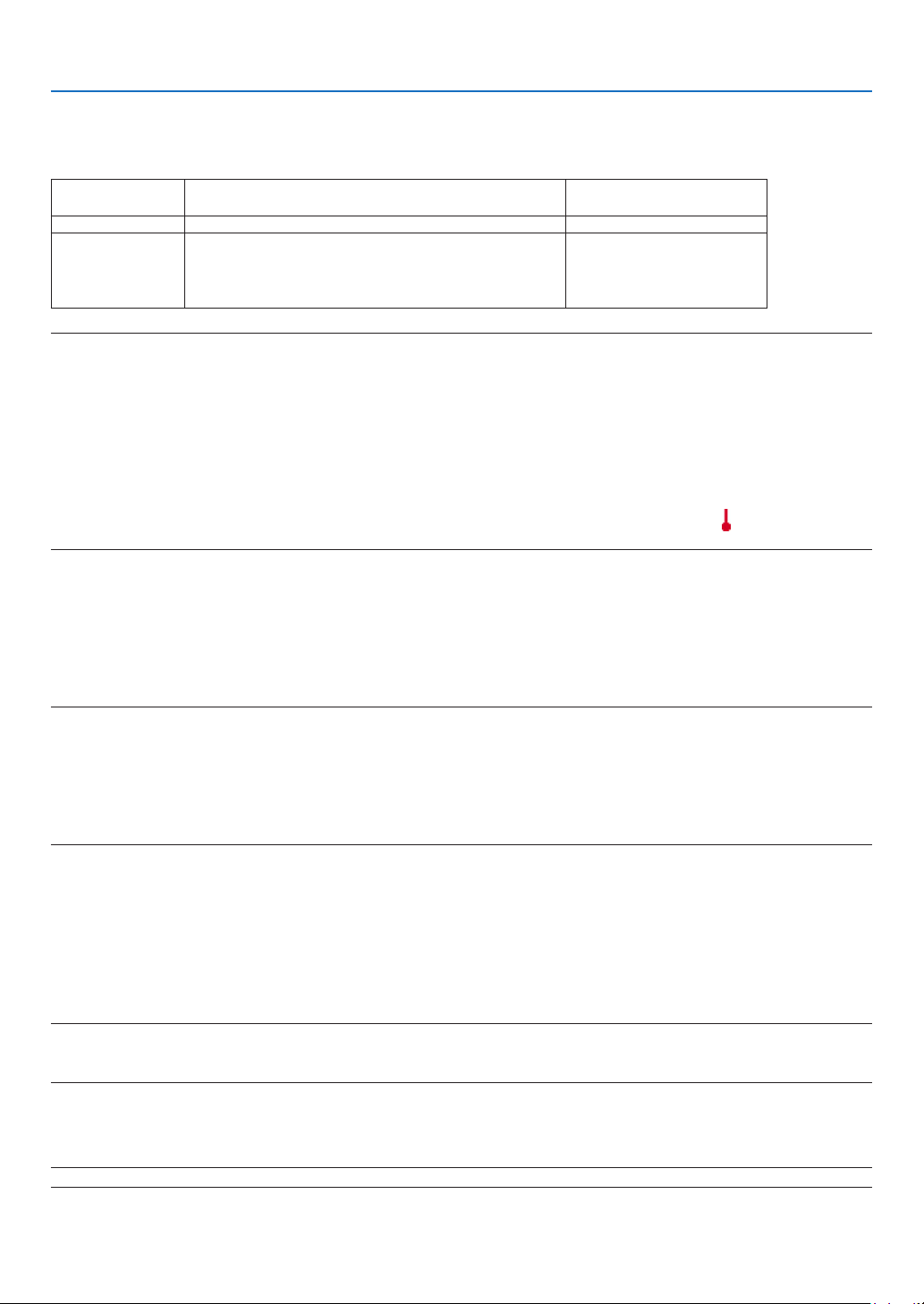
5. Использование экранного меню
Настройка режима экономии [ЭКО РЕЖИМ]
Эта опция включает или выключает ЭКО режим. При выборе [ВКЛ.] увеличивается срок работы лампы. При выборе
[ВКЛ.] также снижается шум от вентилятора по сравнению с положением [ВЫКЛ.].
ЭКО РЕЖИМ Описание
ВЫКЛ. Это - установка по умолчанию (100% Яркость). Выкл.
ВКЛ.
ПРИМЕЧАНИЕ:
• [ОСТАТОЧН. РЕСУРС ЛАМПЫ] и [НАРАБОТКА ЛАМПЫ] проверяются в [ВРЕМЯ ИСПОЛЬЗОВАНИЯ]. Выберите [ИНФ.] → [ВРЕМЯ ИСПОЛЬЗОВАНИЯ]. (→ стр. 77)
• Проектор всегда будет переходить в состояние [ЭКО РЕЖИМ] [ВКЛ.] в течение 90 секунд непосредственно после включения проектора. Лампа будет работать в том же режиме, даже если [ЭКО РЕЖИМ] в это время будет изменен.
• Через 45 секунд после того, как экран проектора становится голубым, чёрным или на нём отображается логотип компании, для режима [ЭКО РЕЖИМ] автоматически устанавливается значение [ВКЛ.]. Приняв сигнал, проектор возвращается к значению [ВЫКЛ.].
• Если в режиме [ВЫКЛ.] проектор перегреется из-за того, что он используется в помещении с повышенной температурой, то [ЭКО РЕЖИМ] может автоматически переключиться на режим [ВКЛ.] с целью защиты проектора. Такой режим называется «вынужденный режим ЭКО». Если проектор работает в
режиме [ВКЛ.] яркость изображения снижена. Постоянный свет индикатора LAMP указывает на то, что проектор находится в режиме [ВКЛ.]. После того,
как проектор остынет до нормальной температуры, то [ЭКО РЕЖИМ] снова переключится в [ВЫКЛ.]. Значок термометра [ ] обозначает, что [ЭКО РЕЖИМ] автоматически переключен на режим [ВКЛ.] из-за высокой температуры внутри проектора.
Чтобы увеличить срок службы лампы (прибл. 90% яркости
на проекторах моделей V260X/V230X/V260/V230/
V260W, а также прибл. 75% яркости на проекторе модели V300X/V300W
), следует выбрать данный режим.
Сос то ян ие и нд ик ат ор а
LAMP
Постоянно горит зеленым
Настройка закрытого титра [ЗАКРЫТЫЙ ТИТР]
С помощью этой опции можно настроить несколько режимов закрытого титра, которые обеспечивают наложение текста на изображение проектора в режимах Видео или S-Видео.
ВЫКЛ. .............................Выбор этого параметра приводит к выходу из режима закрытого титра.
......................... Текс т наложен.
ТИТР 1-4
........................ Отображается текст.
ТЕКСТ 1-4
ПРИМЕЧАНИЯ:
• Субтитры не могут использоваться в следующих ус ловиях:
- когда сообщения или меню отображены.
- когда изображение увеличено, заморожено или приглушено.
• Части наложенного путем суперимпозирования текста или субтитров могут быть усечены. Если это слу чится, попробуйте поместить наложенный
текст или субтитры в пределах экрана.
• Проектор не поддерживает опциональные символы национального алфавита при передаче кодированных субтитров для людей с обслабленным слухом.
Использование таймера выключения [ВЫКЛ ТАЙМЕР]
Оставшееся время до выключения таймера, установленное при помощи [ВЫКЛ ТАЙМЕР], будет отображено внизу меню.
1. Выберите подходящее время от 30 минут до 16 часов: ВЫКЛ., 0:30, 1:00, 2:00, 4:00, 8:00, 12:00, 16:00.
2. Нажмите кнопку ENTER на пульте дистанционного управления.
3. Оставшееся время отсчитывается в обратном порядке.
4. Когда время подойдет к концу, проектор выключится.
ПРИМЕЧАНИЕ:
• Чтобы отменить предустановленное время, выберите для него значение [ВЫКЛ.] или выключите питание проектора.
• Когда до выключения проектора останется 3 минуты, в нижней части экрана появится сообщение [ПРОЕКТОР ВЫКЛЮЧИТСЯ ЧЕРЕЗ 3 МИНУТЫ.].
Выбор языка меню [ЯЗЫК]
Для экранных инструкций можно выбрать один из 27 языка.
ПРИМЕЧАНИЕ: На данную установку не влияет даже выбор в меню параметра [ВОССТ.].
65

5. Использование экранного меню
[МЕНЮ]
Выбор значения параметра [ВЫБОР ЦВЕТА]
Для цвета меню возможны две опции: ЦВЕТ и МОНОХРОМНОЕ.
Переключение Вкл. / Выкл. Дисплея источника [ДИСПЛЕЙ ИСТОЧНИКА].
Эта опция служит для включения или выключения отображения названий входов, таких как КОМПЬЮТЕР, ВИДЕО,
S-ВИДЕО и НЕТ ВХОДА, которые отображаются в правой верхней части экрана.
Если выбрано [ВКЛ.], отобразится следующая информация:
- Сразу после выбора источника отобразится введенное имя дисплея, например, [КОМПЬЮТЕР].
- Если нет сигнала, отобразится [НЕТ ВХОДА].
Идентификатор элемента управления ВКЛ./ВЫКЛ. [ДИСПЛЕЙ ID]
ДИСПЛЕЙ ID .................... Эта опция служит для включения/выключения номера ID SET, который отображается при нажатии кнопки ID на пульте дистанци-
онного управления.
Переключение Вкл./Выкл. сообщения режима экономии [ЭКО СООБЩЕНИЕ]
Если проектор включен - эта опция включает или выключает следующие сообщения.
Сообщение режима экономии напоминает пользователю об экономии электроэнергии. Если выбрано [ВЫКЛ.] для [ЭКО
РЕЖИМ], то появится сообщение для выбора [ВКЛ.], чтобы включить [ЭКО РЕЖИМ].
Если для [ЭКО РЕЖИМ] выбрано [ВКЛ.]
Чтобы закрыть сообщение, нажмите кнопку ENTER или EXIT. Сообщение исчезнет, если кнопки не будут задействованы в течение 30 секунд.
Если для [ЭКО РЕЖИМ] выбрано [ВЫКЛ.].
При нажатии кнопки ENTER отобразится экран [ЭКО РЕЖИМ]. (→ стр. 65)
Чтобы закрыть сообщение, нажмите кнопку EXIT.
66

5. Использование экранного меню
Выбор значения параметра [ВРЕМЯ ПОКАЗА]
Эта опция позволяет указать, через какое время после последнего нажатия какой-либо клавиши проектор должен
выключить меню. Возможны значения [РУЧНОЙ РЕЖИМ], [АВТО 5 СЕК], [АВТО 15 СЕК] и [АВТО 45 СЕК]. [АВТО 45 СЕК]
является значением по умолчанию.
Выбор цвета или логотипа для фона с помощью параметра [ФОН]
С помощью данной функции при отсутствии сигнала может отображаться фон синего цвета, черного цвета или [ЛОГОТИП].
СОВЕТ: Логотип можно изменить.
Для получения дополнительной информации о том, как изменить логотип, свяжитесь с компанией NEC или сервисной службой, сертифицированной компанией
NEC.
Если вы не можете найти сервисную службу в вашем районе, свяжитесь с продавцом.
ПРИМЕЧАНИЕ: На данную установку не влияет даже выбор в меню параметра [ВОССТ.].
67
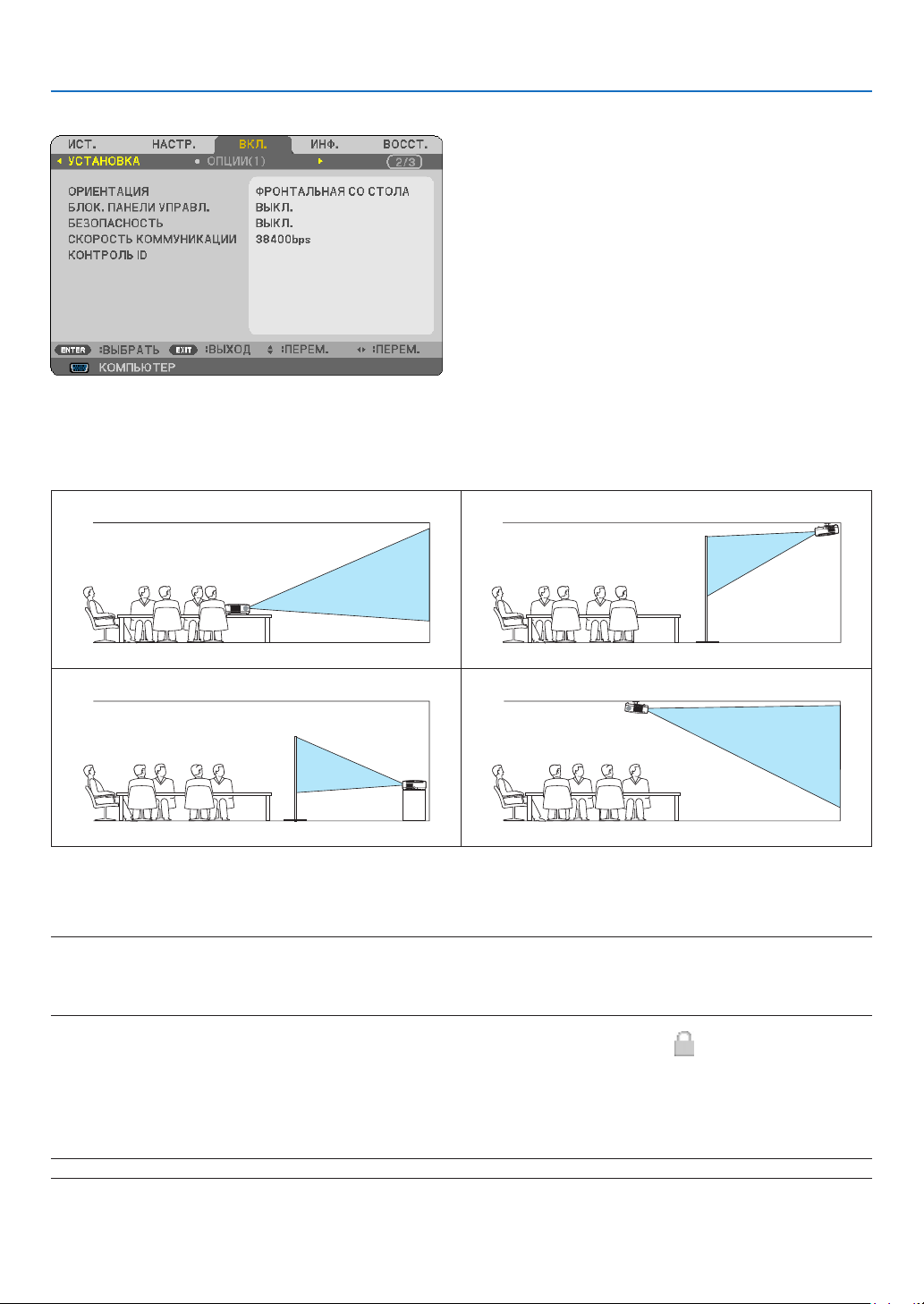
5. Использование экранного меню
[УСТАНОВКА]
Выбор ориентации проектора с помощью параметра [ОРИЕНТАЦИЯ]
Служит для переориентировки изображения в соответствии с типом проецирования. Возможные опции: фронтальная
со стола, тыльная с потолка, тыльная со стола и фронтальная с потолка.
ФРОНТАЛЬНАЯ СО СТОЛА
ТЫЛЬНАЯ СО СТОЛА
ТЫЛЬНАЯ С ПОТОЛКА
ФРОНТАЛЬНАЯ С ПОТОЛКА
Блокировка кнопок на корпусе проектора с помощью параметра [БЛОК. ПАНЕЛИ УПРАВЛ.]
С помощью данной опции можно включать или выключать функцию «БЛОК. ПАНЕЛИ УПРАВЛ.».
ПРИМЕЧАНИЕ:
• Функция «БЛОК. ПАНЕЛИ УПРАВЛ.» не влияет на функции дистанционного управления.
• Когда панель управления заблокирована, нажимая и удерживая около 10 секунд кнопку EXIT на корпусе проектора, можно изменить значение параметра на
[ВЫКЛ.].
СОВЕТ: При включении [БЛОК. ПАНЕЛИ УПРАВЛ.] внизу справа от меню будет показана иконка блокировки панели управления [ ].
Функция безопасности [БЕЗОПАСНОСТЬ]
Позволяет включать или выключать функцию БЕЗОПАСНОСТЬ.
Проецирование изображения будет возможным только после ввода верного пароля. (→ стр. 34)
ПРИМЕЧАНИЕ: На данную установку не влияет даже выбор в меню параметра [ВОССТ.].
68

5. Использование экранного меню
Выбор значения параметра [СКОРОСТЬ КОММУНИКАЦИИ]
Эта функция позволяет установить скорость передачи данных для компьютерного порта управления (D-Sub 9P). Он
поддерживает скорость от 4800 до 19200 бит/с. Значение по умолчанию – 38400 бит/с. Выберите скорость передачи,
подходящую для оборудования, которое будет подключено к проектору (при большой длине проводов скорость
передачи, возможно, потребуется уменьшить — это зависит от оборудования).
ПРИМЕЧАНИЕ: На выбранную скорость передачи не влияет даже параметр [ВОССТ.] выбранный в меню.
Установка идентификатора проектора [КОНТРОЛЬ ID]
Вы можете управлять несколькими проекторами по отдельности и независимо при помощи пульта дистанционного
управления, имеющего функцию КОНТРОЛЬ ID. Если Вы присвоите одинаковый идентификатор всем проекторам, то
Вы сможете легко осуществлять управление всеми проекторами с одного пульта дистанционного управления. Для
этого Вам нужно дать каждому проектору номер идентификатора.
НОМЕР КОНТРОЛЯ ID .......................Выберите число от 1 до 254, которое вы хотите дать проектору в качестве номера идентификатора.
КОНТРОЛЬ ID
ПРИМЕЧАНИЕ:
• Если для [КОНТРОЛЬ ID] выбрано [ВКЛ.], то проектором нельзя управлять, используя пульт дистанционного управления, так как он не поддерживает функцию КОНТРОЛЬ ID. (В таком случае можно использовать кнопки на корпусе проектора.)
• На данную установку не влияет даже выбор в меню параметра [ВОССТ.].
•
Чтобы открыть меню для отмены параметра Контроль ID, нажмите и удерживайте кнопку ENTER на корпусе проектора 10 секунд.
Присвоение или изменение контроля ID
1. Включите проектор.
2. Нажмите кнопку ID SET на пульте дистанционного управления.
Откроется окно КОНТРОЛЬ ID.
...................................Выберите [ВЫКЛ.] для выключения установки КОНТРОЛЬ ID или выберите [ВКЛ.] для включения установки КОНТРОЛЬ ID.
Если проектором можно управлять, используя текущий номер идентификатора, то на экране отобразится [АКТИВ-
НЫЙ]. Если проектором нельзя управлять, используя текущий номер идентификатора, то на экране отобразится
[НЕАКТИВНЫЙ]. Чтобы управлять неактивным проектором, задайте номер контроля ID, используемого для проектора,
выполнив следующую процедуру (Шаг 3).
3.
Нажмите одну из цифровых кнопок, одновременно удерживая кнопку ID SET на пульте дистанционного управления.
Пример:
Чтобы присвоить «3», нажмите кнопку «3» на пульте дистанционного управления.
Отсутствие номера идентификатора означает, что всеми проекторами можно
управлять с одного пульта управления. Чтобы установить отсутствие номера идентификатора, введите «000» и нажмите кнопку CLEAR.
СОВЕТ: Значение идентификатора должно быть в диапазоне от 1 до 254.
4. Отпустите кнопку ID SET.
Откроется окно КОНТРОЛЬ ID для изменённого идентификатора.
ПРИМЕЧАНИЕ:
• Номера идентификаторов могут быть удалены через несколько дней после того, как будут разряжены или вынуты
батареи.
• Случайное нажатие любой из кнопок пульта дистанционного управления очистит заданный ID, если отсутствуют
батареи.
69
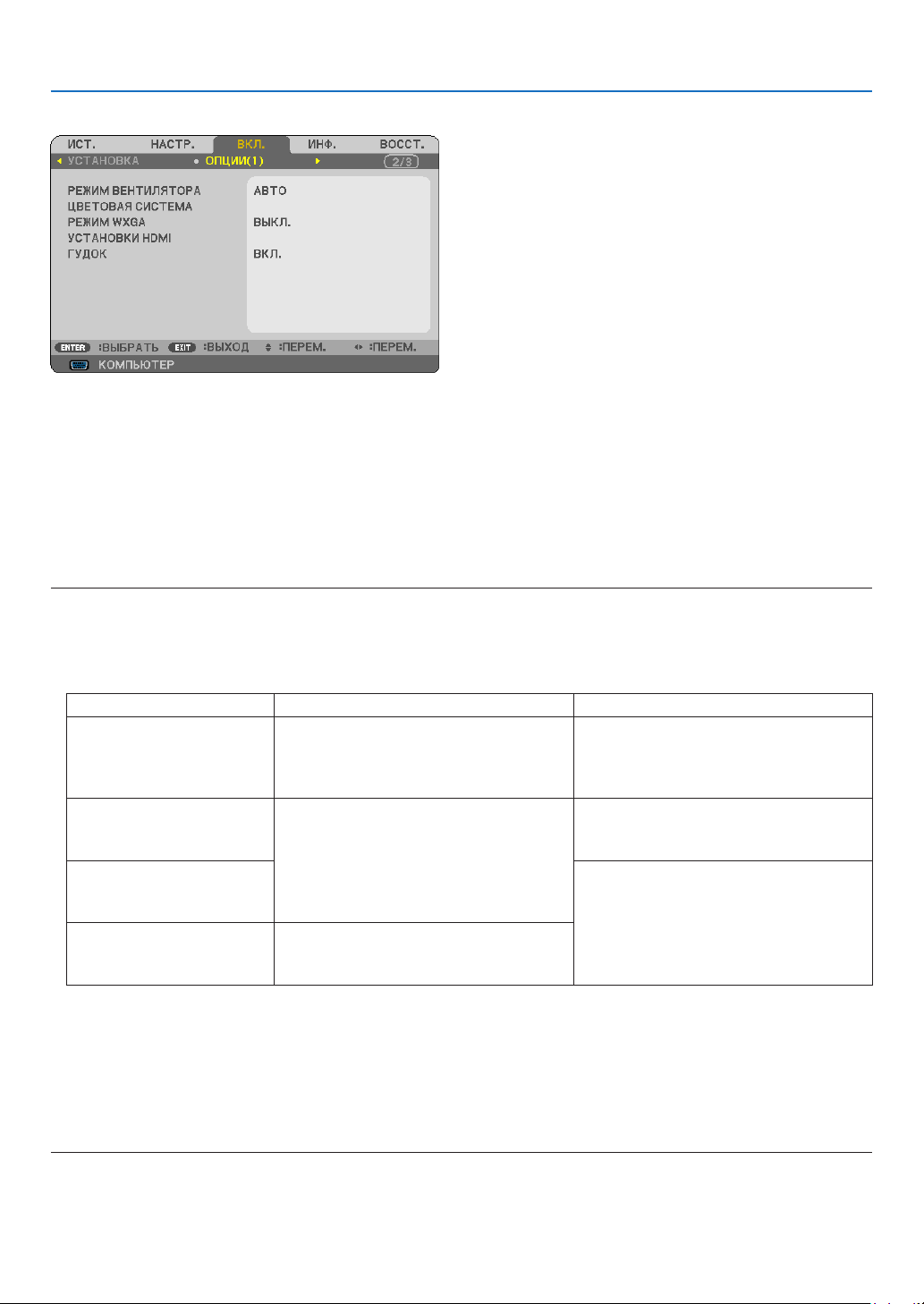
5. Использование экранного меню
[ОПЦИИ(1)]
Выбор режима вентилятора [РЕЖИМ ВЕНТИЛЯТОРА]
Этот параметр позволяет выбрать один из трех режимов скорости вращения вентилятора: режим Авто, высокоскоростной режим и режим Большая высота.
АВТО ................................................Скорость встроенного вентилятора подбирается автоматически в соответствии с температурой внутри проектора.
........................................Встроенные вентиляторы вращаются с высокой скоростью.
ВЫСОКИЙ
БОЛЬШАЯ ВЫСОТА
..........................Встроенные вентиляторы вращаются с высокой скоростью. Выбирайте эту опцию при использовании проектора на вы-
сотах приблизительно 5500 футов/1700 метров (3000 футов/900 метров на V300X/V300W) над уровнем моря или выше.
ПРИМЕЧАНИЕ:
• Если требуется быстро снизить температуру внутри проектора, выберите опцию [ВЫСОКИЙ].
• В случае непрерывной работы проектора в течение нескольких дней, используйте его в высокоскоростном режиме.
• Если проектор установлен на высоте приблизительно 5500 футов/1700 метров (3000 футов/900 метров на V300X/V300W) или выше, используйте его в
режимах [РЕЖИМ ВЕНТИЛЯТОРА] и [БОЛЬШАЯ ВЫСОТА]. В противном случае проектор может перегреться и перестать функционировать.
Большая высота V300X/V300W V260X/V230X/V260/V230/V260W
12000 футов (3600 метров)
|
8500 футов (2600 метров)
8500 футов (2600 метров)
|
5500 футов (1700 метров)
5500 футов (1700 метров)
|
3000 футов (900 метров)
3000 футов (900 метров)
|
0
• Если вы используете проектор на высоте приблизительно 5500 футов/1700 метров (3000 футов/900 метров на V300X/V300W) или выше, не установив
его предварительно на режим [БОЛЬШАЯ ВЫСОТА], это может привести к перегреву и отключению прибора. В таком случае подождите несколько минут,
после чего снова включите проектор.
• Если вы используете проектор на высоте менее 5500 футов/1700 метров (3000 футов/900 метров на V300X/V300W), установив его на режим [БОЛЬШАЯ
ВЫСОТА], ээто может привести к переохлаждению лампы и мерцающему ихображению. Переключите [РЕЖИМ ВЕНТИЛЯТОРА] на [АВТО] - автоматический
режим работы.
• Использование проектора на большой высоте или в области низкого атмосферного давления может привести к более быстрому изнашиванию деталей.
• Даже в случае сброса посредством комнанды [ВОССТ.] из главного меню, ваши настройки сохранятся.
[БОЛЬШАЯ ВЫСОТА] для
[РЕЖИМ ВЕНТИЛЯТОРА]
от 5° до 30°C
(Только ЭКО-режим)
[БОЛЬШАЯ ВЫСОТА] для
[РЕЖИМ ВЕНТИЛЯТОРА]
от 5° до 35°C
[АВТО] режим для
[РЕЖИМ ВЕНТИЛЯТОРА]
от 5° до 40°C
[БОЛЬШАЯ ВЫСОТА] для
[РЕЖИМ ВЕНТИЛЯТОРА]
от 5° до 30°C
[БОЛЬШАЯ ВЫСОТА] для
[РЕЖИМ ВЕНТИЛЯТОРА]
от 5° до 35°C
[АВТО] режим для
[РЕЖИМ ВЕНТИЛЯТОРА]
от 5° до 40°C
70
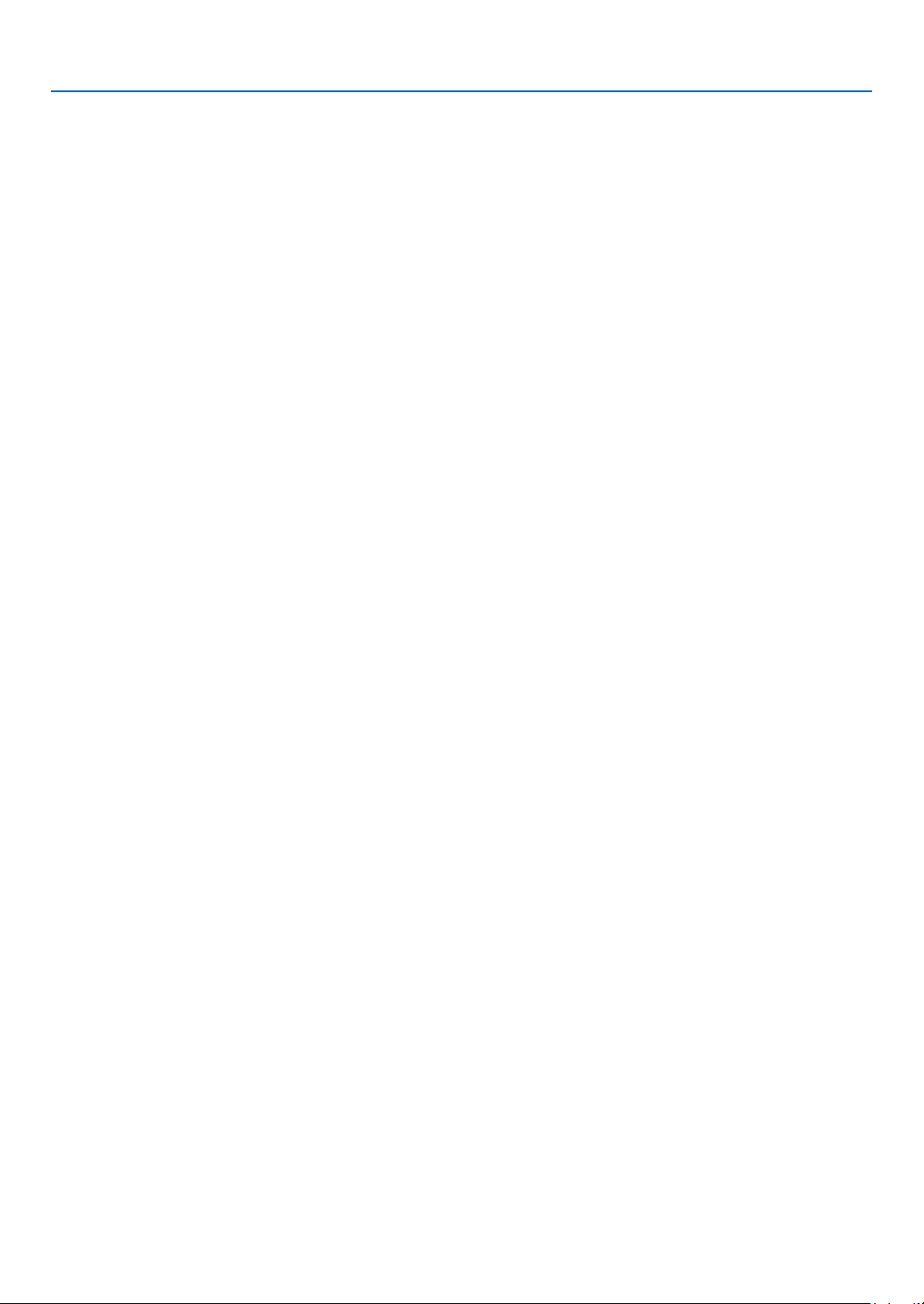
5. Использование экранного меню
Выбор параметра [ЦВЕТОВАЯ СИСТЕМА]
Эта функция позволяет выбирать стандарты видеосигналов вручную.
Обычно выбирают [АBTO]. Выберите стандарт видеосигнала из раскрывающегося меню. Для разъемов ВИДЕО и S-ВИДЕО
эта операция должна выполняться отдельно.
Включение или отключения режима WXGA [РЕЖИМ WXGA]
Выбор параметра [ВКЛ.] предопределит предоставление приоритета сигналу WXGA (1280 x 768) при распознавании
входного сигнала.
Когда для пункта [РЕЖИМ WXGA] выбран параметр [ВКЛ.], в моделях V300X/V260X/V230X/V260/V230 сигнал XGA (1024
x 768) может не распознаваться. В этом случае выберите [ВЫКЛ.]
Установка HDMI [УСТАНОВКИ HDMI] (V300X/V260X/V300W/V260W)
Выполните установки для видео и аудио уровней при подключении устройств HDMI, таких как проигрыватель DVD.
УРОВЕНЬ ВИДЕО
ВЫБОР АУДИО
............. Выберите [АВТО] для автоматического определения уровня видео. Если автоматическое определение работает недостаточно хо-
рошо, выберите [НОРМАЛЬНОЕ], чтобы отключить функцию [УВЕЛИЧЕННЫЙ] на Вашем оборудовании HDMI, или выберите [УВЕЛИЧЕННЫЙ], чтобы улучшить контраст изображения и выделить детали в темных местах.
................ Выберите [HDMI] для включения цифрового аудио сигнала HDMI IN и выберите [КОМПЬЮТЕР 2] для включения входящего аудио
сигнала с COMPUTER 2.
Выключение звукового сигнала при нажатии кнопок и ошибках [ГУДОК]
Эта функция отключает звуковой сигнал при нажатии кнопок или ошибках, когда выполняются следующие операции.
- Показ основного меню
- Переключение источников
- Нажатие кнопки POWER ON или POWER OFF
71

5. Использование экранного меню
[ОПЦИИ(2)]
Выбор энергосбережения в режиме [РЕЖИМ ОЖИДАНИЯ]
Проектор имеет два режима ожидания: [НОРМАЛЬНОЕ] и [ЭНЕРГОСБЕРЕГАЮЩИЙ].
Энергосберегающий режим - это режим, позволяющий установить проектор в условия экономного потребления
электроэнергии, в котором он потребляет меньше электроэнергии, чем в нормальном режиме. На заводе проектор
устанавливают в НОРМАЛЬНОЕ режим.
НОРМАЛЬНОЕ .................................Индикатор электропитания: Oранжевый свет/STATUS индикатор (состояния): Зеленый свет
ЭНЕРГОСБЕРЕГАЮЩИЙ
....................Индикатор электропитания: Красный свет/STATUS индикатор (состояния): Выкл.
Следующие разъемы, кнопки и функции не будут работать в этом режиме.
- порт PC CONTROL, разъемы COMPUTER OUT
- Функции Сети и Почтового Предупреждения (только в модели V300X/V260X/V300W/V260W)
- Кнопки на корпусе, за исключением кнопки POWER
- Кнопки на пульте дистанционного управления, за исключением кнопки POWER ON
ПРИМЕЧАНИЕ:
• Если опции [БЛОК. ПАНЕЛИ УПРАВЛ.], [КОНТРОЛЬ ID] или [АВТО ВКЛ. ПИТ.(COMP1)] включены, то опции [РЕЖИМ ОЖИДАНИЯ] недоступны.
• Расход энергии в режиме ожидания не будет включен в расчет величины уменьшения выброса СО2.
• На данную установку не влияет даже выбор в меню параметра [ВОССТ.].
Включение режима автоматического включения [ПРЯМОЕ ВКЛ. ПИТ.]
Автоматически включает проектор, когда кабель питания подключен к электрической розетке. Это устраняет необходимость постоянно пользоваться кнопкой POWER на пульте дистанционного управления или корпусе проектора.
72

5. Использование экранного меню
Включение проектора с помощью сигнала компьютера [АВТО ВКЛ. ПИТ. (COMP.)] для V230X/V260/
V230/[АВТО ВКЛ. ПИТ.(COMP1)] для V300X/V260X/V300W/V260W
Если проектор находится в режиме ожидания, компьютерный сигнал с компьютера, подключенного к разъему входного сигнала COMPUTER IN (COMPUTER 1 IN на V300X/V260X/V300W/V260W), будет подаваться на проектор и одновременно проецировать компьютерное изображение.
Эта функция устраняет необходимость постоянно пользоваться кнопкой POWER на пульте дистанционного управления
или корпусе проектора для включения проектора.
ПРИМЕЧАНИЕ:
• Отключение компьютерного сигнала, передаваемого из компьютера, не приведет к отключению питания проектора. Мы рекомендуем использовать эту
функцию в комбинации с функцией АВТО ВЫКЛ. ПИТАНИЯ.
• Эта функция не будет доступна при следующих условиях:
- при подсоединении компонентного сигнала к разъёму COMPUTER IN (COMPUTER 1 IN на V300X/V260X/V300W/V260W)
- при применении синхронизации на сигнал RGB зелёного или на композитный сигнал
• Чтобы активировать опцию АВТО ВКЛ. ПИТ. (COMP.)/АВТО ВКЛ. ПИТ.(COMP1) после выключения проектора, подождите 3 секунды, а затем пустите сигнал с
компьютера.
Ес ли сигнал с компьютера продолжает поступать, когда выполняется отключение проектора, опция АВТО ВКЛ. ПИТ. (COMP.)/АВТО ВКЛ. ПИТ.(COMP1) ста-
нет недоступной, и проектор перейдет в режим ожидания.
Включение управления питанием [АВТО ВЫКЛ. ПИТАНИЯ]
Когда включена эта опция, можно установить автоматическое выключение проектора (через указанное время - 5 мин.,
10 мин., 20 мин., 30 мин.), если сигнал отсутствует на всех входах или не выполняется никаких операций.
Выбор источника по умолчанию с помощью параметра [ВЫБОР ФАБ УСТАН ИСТОЧ]
Для проектора можно указать какой-либо из его входов в качестве источника по умолчанию, к которому он будет обращаться всякий раз при включении.
ПОСЛЕДН .........................................В качестве источника по умолчанию, к которому проектор будет обращаться всякий раз при включении, устанавливается
предыдущий или последний активный вход.
................................................Поиск активного источника ведется в таком порядке: КОМПЬЮТЕР → ВИДЕО → S-ВИДЕО → КОМПЬЮТЕР (КОМПЬЮ-
АВТО
ТЕР1 → КОМПЬЮТЕР2 → HDMI на V300X/V260X/V300W/V260W); отображается первый найденный источник.
КОМПЬЮТЕР
КОМПЬЮТЕР 1
(V300X/V260X/V300W/V260W)
КОМПЬЮТЕР 2
(V300X/V260X/V300W/V260W)
HDMI
(V300X/V260X/V300W/V260W)
ИДЕО
S-ВИДЕО
....................................Каждый раз при включении проектора отображается сигнал компьютера, подаваемый через разъем COMPUTER IN.
......Каждый раз при запуске проектора отображается сигнал с компьютера, подключенного к разъему COMPUTER 1 IN.
......Каждый раз при запуске проектора отображается сигнал с компьютера, подключенного к разъему COMPUTER 2 IN.
......отображает цифровой источник от соединителя HDMI IN каждый раз, когда проектор включен.
...............................................Каждый раз при запуске проектора отображается источник видеосигнала, подключенный к разъему VIDEO IN.
..........................................Каждый раз при запуске проектора отображается источник видеосигнала, подключенный к разъему S-VIDEO IN.
Настройка фактора углеродистого следа [КОНВЕРТИРОВАНИЕ УГЛЕРОДА]
Регулирует фактор углеродистого следа в расчетах по сокращению выбросов углеродного газа. Исходная установка — 0,505 [кг-CO2/кВтч] на основе доклада «Выбросы CO2 как результат сжигания топлива (версия 2008 года)», опубликованного ОЭСР.
Выбор Вашей валюты [ВАЛЮТА]
Отображает цены на электроэнергию (доступны в 4 денежных единицах).
$ ......................................................Американский Доллар
......................................................Евро ЕС
€
...................................................Японская иена
JP¥
...............................................Китайский Юань
RMB¥
73
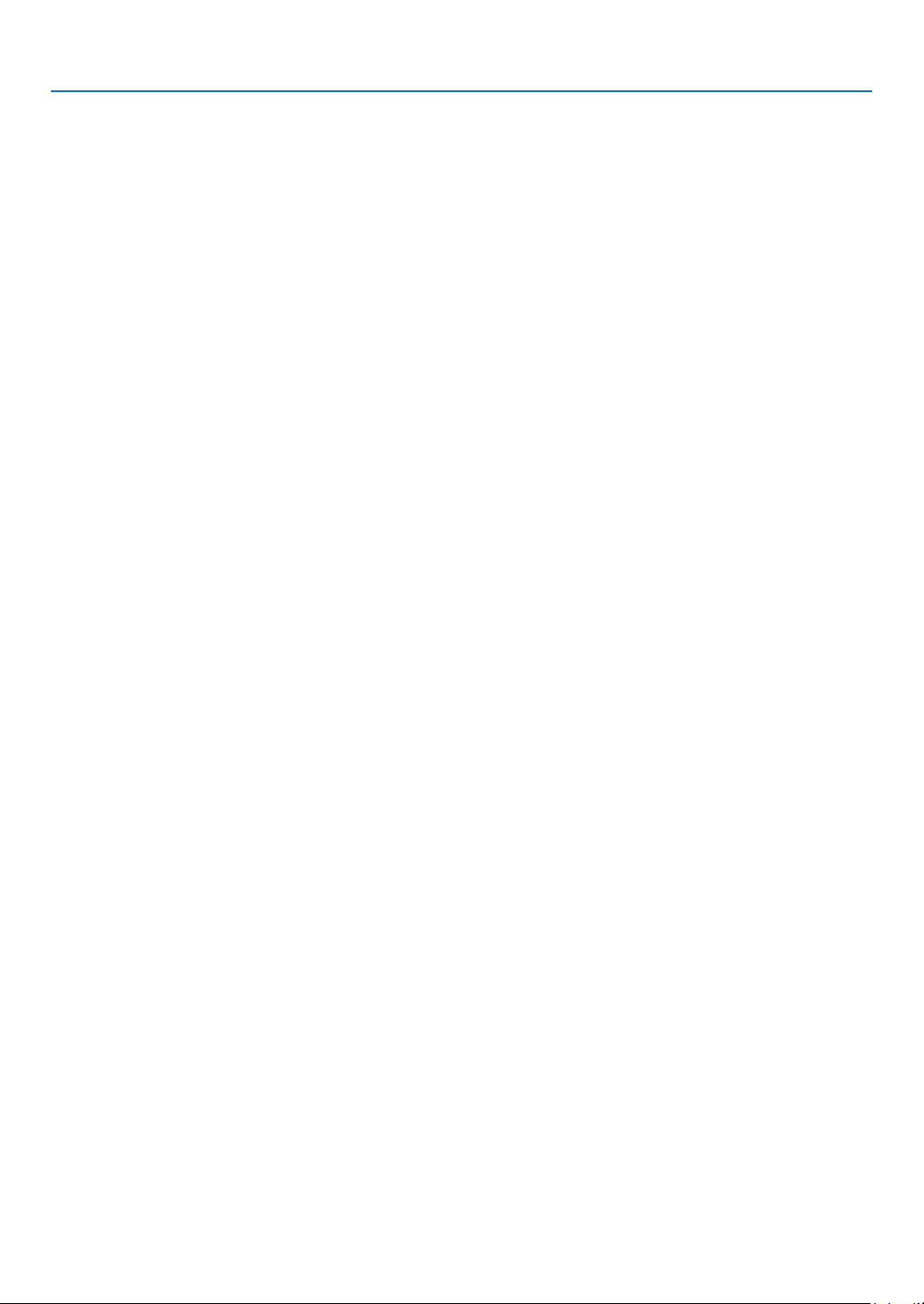
5. Использование экранного меню
Изменение установок валюты и установок конвертирования валюты [КОНВЕРТИРОВАНИЕ ВАЛЮТЫ]
Изменяет установки валюты и установки конвертирования валюты для СЧЕТЧИКА УГЛЕРОДА.
Исходные установки следующие:
Американский Доллар ...................0.11 [$/kWh]
............................................0.19 [€/kWh]
Евро ЕС
Японская Иена
Китайский Юань
Исходные установки для Американского доллара, Евро ЕС и Японской Иены основаны на докладе «Цены на энергоносители и налоги (второй квартал 2010 года)», опубликованном ОЭСР.
Исходная установка для Китайского Юаня основана на «Массиве Данных про Китай (2010)», опубликованном Японской Организацией Внешней Торговли.
................................20 [¥/kWh]
.............................0.48 [¥/kWh]
74

5. Использование экранного меню
[3D]
[V230X/V260/V230] [V300X/V260X/V300W/V260W]
Выбор входного разъема к источнику 3D изображений [КОМПЬЮТЕР / ВИДЕО / S-ВИДЕО] (V230X/V260/V230)/
[КОМПЬЮТЕР 1/КОМПЬЮТЕР 2/HDMI/ВИДЕО/S-ВИДЕО] (V300X/V260X/V300W/V260W)
[3D]
Эта функция переключает режим 3D изображения в положение ВКЛ. или ВЫКЛ. для каждого входа.
ВКЛ. ................................Включает режим 3D для выбранного входного разъема.
ПРИМЕЧАНИЕ:
Чтобы убедиться в том, что поддерживаемый 3D сигнал принят, используйте один из нижеследующих способов:
- Убедитесь в том, что пос ле выбора источника [3D] отображается в правом верхнем углу экрана.
- Выберите [ИНФ.] → [ИС ТОЧНИК] → [СИГНАЛ 3D] и убедитесь, что отображается значение «ПОДДЕРЖИВАЕТСЯ».
ВЫКЛ. .............................Вык лючает режим 3D для выбранного входного разъема.
[ОЧКИ]
Выберите метод 3D-очков.
DLP® Link .........................................Для дополнительных очков (NP01GL), которые поддерживают 3D, или для ЖК-очков с затвором, совместимых с DLP®
Link.
Nvidia 3D Vision *1
Другие *2 ........................................Для других ЖК-очков с затвором, таких как IR, или для ЖК-очков с затвором и с проводами.
*1: Только для V300X/V300W.
*2: Для моделей, отличных от V300X/V300W.
...........................NVIDIA® 3D VisionTM
ПРИМЕЧАНИЕ:
Эта функция не будет работать для источников VIDEO или S-VIDEO.
В некоторых случаях, когда используется NVIDIA® 3D VisionTM, пульт дистанционного управления проектора может работать не очень хорошо.
Если Вы используете ЖК-очки с затвором, которые несовместимы с DLP® Link, ЖК-очки с затвором могут неправильно синхронизироваться с проектором.
75

5. Использование экранного меню
[ФОРМАТ]
Выбор одного из двух форматов: кадрового последовательного или над / под
КАДРОВЫЙ ПОСЛЕДОВАТЕЛЬНЫЙ .........Обычная установка. (кадровый последовательный 3D-формат состоит из последовательности чередующихся ка-
дров, в которой каждый последующий кадр несет изображение, предназначенное для одного или второго глаза.)
................................................Для просмотра 3D-изображений в формате над / под.
НАД / ПОД
ПРИМЕЧАНИЕ:
Эта функция не будет работать для источников VIDEO или S-VIDEO.
Эта опция доступна только тогда, когда [DLP® Link] выбран для [ОЧКОВ].
[ИНВЕРТИРОВАНИЕ L/R]
Измените установку, если Вы плохо видите 3D-изображения.
НЕ ИНВЕРТИРОВАТЬ
ИНВЕРТИРОВАТЬ
ПРИМЕЧАНИЕ:
Эта опция доступна, только когда [DLP® Link] выбран для [ОЧКОВ].
........................Обычная установка.
.............................Изменяет порядок показа изображений для левого глаза и для правого глаза.
76

5. Использование экранного меню
Описания и функции меню [ИНФ.]
Служит для отображения состояния текущего сигнала и времени использования лампы. Описание настройки этого параметра – на трёх страницах (для V300X/V260X/V300W/V260W – на четырёх). Информация приводится в следующем порядке:
СОВЕТ: Нажатие кнопки HELP на пульте дистанционного управления показывает элементы меню [ИНФ.].
[ВРЕМЯ ИСПОЛЬЗОВАНИЯ]
[ОСТАТОЧН. РЕСУРС ЛАМПЫ] (%)*
[НАРАБОТКА ЛАМПЫ] (H)
[УГЛЕРОДОСБЕРЕЖЕНИЕ] (kg-CO2)
[СНИЖЕНИЕ ЗАТРАТ]
* Индикатор текущего состояния показывает процентное соотношение оставшегося ресурса лампы.
Это число обозначает время использования лампы. Когда остаточный ресурс лампы достигает значения 0, шкальный
индикатор ОСТАТОЧН. РЕСУРС ЛАМПЫ изменяется с 0% на 100 часов и снова начинает обратный отсчет.
Если остаточный ресурс лампы достигает значения 0 часов, проектор не будет включаться независимо от того,
какой ЭКО РЕЖИМ — ВЫКЛ. или ВКЛ..
• Сообщение о необходимости замены лампы будет отображаться на экране в течение одной минуты после включения или при нажатии кнопки POWER на проекторе или на пульте дистанционного управления.
Для выключения данного сообщения нажмите любую кнопку на корпусе проектора или пульте дистанционного
управления.
Ресурс лампы (ч)
ВЫКЛ. ВКЛ.
3500 5000
3000 5000
• [УГЛЕРОДОСБЕРЕЖЕНИЕ]
Показывает информацию о приблизительном углеродосбережении в кг. Коэффициент углеродного следа в расчете
углеродосбережения основывается на норме OECD (Выпуск 2008).
NP13LP (V260X/V230X/V260/V230/V260W)
NP18LP (V300X/V300W)
Сменная лампаЭКО РЕЖИМ
77

5. Использование экранного меню
[ИСТ. 1]
[РАЗРЕШЕНИЕ]
[ГОРИЗОНТАЛЬНАЯ ЧАСТОТА]
[ВЕРТИКАЛЬНАЯ ЧАСТОТА]
[ТИП СИНХРОНИЗАЦИИ]
[ПОЛЯРН СИНХРОНИЗАЦИИ]
[ТИП СКАНИРОВАНИЯ]
[ПРОВОД. ЛОКАЛ. СЕТЬ] (только для V300X/V260X/V300W/V260W)
[ИСТ. 2]
[ТИП СИГНАЛА]
[ТИП ВИДЕО]
[БИТОВАЯ ГЛУБИНА] (V300X/V260X/V300W/V260W)
[ВИДЕО УРОВЕНЬ] (V300X/V260X/V300W/V260W)
[СИГНАЛ 3D]
[VERSION]
[НАЗВАНИЕ ПРОЕКТОРА] [АДРЕС IP]
[ПОД СЕТЕВАЯ МАСКА] [ВХОД]
[АДРЕС MAC]
ПРОЧЕЕ
МОDEL NO.
SERIAL NUMBER
CONTROL ID (когда [CONTROL ID] установлено.
[FIRMWARE] Version
[DATA] Version
78

5. Использование экранного меню
Описания и функции меню [ВОССТ.]
[V230X/V260/V230] [V300X/V260X/V300W/V260W]
Возврат заводских значений параметров [ВОССТ.]
Функция ВОССТАНОВЛЕНИЕ позволяет вернуть настройкам и установкам их стандартные заводские значения для всех
источников, кроме следующих:
[ТЕКУЩИЙ СИГНАЛ]
Возвращает настройкам текущего сигнала предустановленные заводские уровни.
Параметры, которые могут быть сброшены: [ПРЕДВАРИТ УСТАНОВКА], [КОНТРАСТ], [ЯРКОСТЬ], [ЦВЕТ], [ОТТЕНОК],
[РЕЗКОСТЬ], [СООТНОШЕНИЕ СТОРОН], [ГОРИЗОНТАЛЬНО], [ВЕРТИКАЛЬНОЕ], [ЧАСЫ], [ФАЗА], [СНИЖЕНИЕ ШУМА]
и [ТКД].
[ВСЕ ДАННЫЕ]
Возвращает настройкам всех сигналов предустановленные заводские значения.
Могут быть сброшены все параметры, ЗА ИСКЛЮЧЕНИЕМ ТАКИХ: [ЯЗЫК], [ФОН], [БЕЗОПАСНОСТЬ], [СКОРОСТЬ КОММУНИКАЦИИ], [КОНТРОЛЬ ID], [РЕЖИМ ОЖИДАНИЯ], [РЕЖИМ ВЕНТИЛЯТОРА], [КЛЕММА УПРАВЛЕНИЯ ] (только в модели NP216/NP215), [ОСТАТОЧН. РЕСУРС ЛАМПЫ], [НАРАБОТКА ЛАМПЫ], [УГЛЕРОДОСБЕРЕЖЕНИЕ], [РАСХОД УГЛЕРОДА], [ВАЛЮТА], [ТАРИФ] и [СЕТЕВЫЕ НАСТРОЙКИ] (только для V300X/V260X/V300W/V260W).
Чтобы узнать, как сбросить показания счетчика времени работы лампы, см. “Сброс показаний счетчика времени
работы лампы [СБРОС ВРЕМЕНИ НАРАБОТКИ ЛАМПЫ]” ниже.
Сброс сетевых настроек [СЕТЕВЫЕ НАСТРОЙКИ] (только для V300X/V260X/V300W/V260W)
Позволяет вернуть значения по умолчанию для параметров [DHCP], [IP ADDRESS (АДРЕС IP)], [SUBNET MASK (ПОД
СЕТЕВАЯ МАСКА)] И [GATEWAY (ВХОД)].
Сброс показаний счетчика времени работы лампы [СБРОС ВРЕМЕНИ НАРАБОТКИ ЛАМПЫ]
Сброс показаний счетчика на ноль. При выборе данной опции необходимо подтвердить выбор в подменю. Выберите
[ДА] и нажмите кнопку ENTER.
ПРИМЕЧАНИЕ: На параметр времени работы лампы не влияет выбор в меню параметра [ВОССТ.].
ПРИМЕЧАНИЕ: Проектор выключится и перейдет в ре жим ожидания, если продолжать использовать его еще в течение 100 часов после окончания срока
службы лампы. В этом случае в меню нельзя сбросить показани я счетчика времени работы лампы. Если это произошло, в течение 10 секунд удерживайте
нажатой кнопку HELP на пульте дистанционного управления, чтобы сбросить таймер работы лампы на ноль. Выполняйте это действие только после
замены лампы.
79

6. Техническое обслуживание
В данном разделе описаны простые процедуры по техническому обслуживанию, их следует придерживаться при
чистке корпуса и объектива, а также при замене лампы.
Чистка корпуса и объектива
1. Перед чисткой отключите электропитание устройства.
2. Периодически очищайте корпус влажной тканью. При сильном загрязнении воспользуйтесь моющим
средством. Ни в коем случае не используйте агрессивные моющие средства и растворители, в частности
спирты или разбавители.
Используйте пылесос для чистки вентиляционного отверстия на корпусе
проектора.
Примечание по поводу чистки объектива
Очистите объектив с помощью продувочного насоса или бумаги для протирки объективов. Делайте это аккуратно,
чтобы не поцарапать объектив.
80
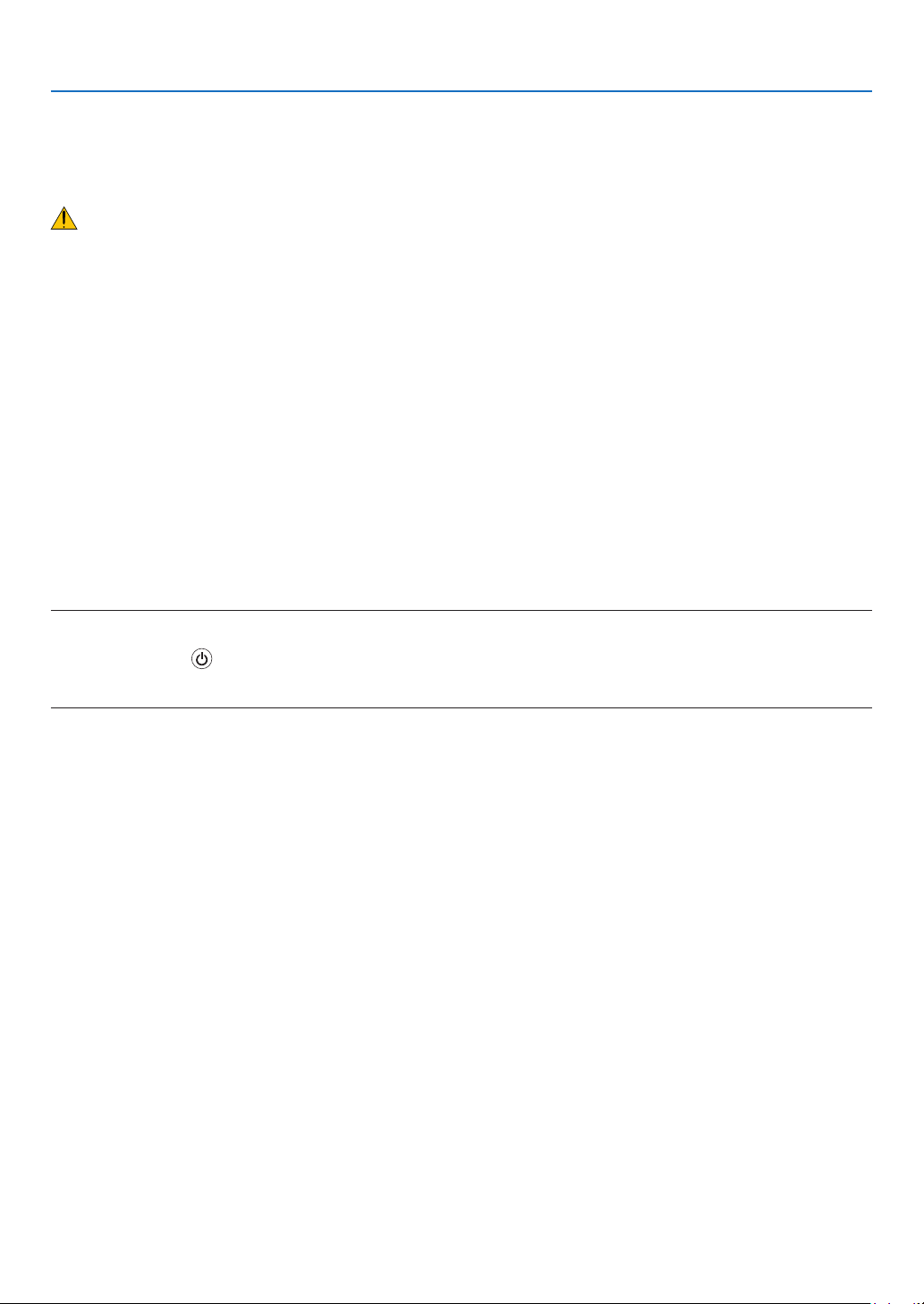
6. Техническое обслуживание
Замена лампы
Когда срок службы лампы закончится, индикатор LAMP на корпусе будет мигать красным цветом. Хотя лампа еще
может продолжать работать, для обеспечения оптимальных эксплуатационных характеристик проектора ее следует
заменить. После замены лампы не забудьте обнулить счетчик часов работы лампы. (→ стр. 79)
ВНИМАНИЕ
• Используйте специальную лампу для безопасности и длительной работы.
• НЕ ПРИКАСАЙТЕСЬ К ЛАМПЕ сразу после её выключения. Лампа будет очень горячей. Необходимо выключить про-
ектор и после этого отсоединить кабель питания. Перед дальнейшими манипуляциями с лампой дайте ей остыть
в течение как минимум одного часа.
• НЕ ВЫКРУЧИВАЙТЕ ВИНТЫ, кроме одного винта на крышке лампы и трёх на корпусе лампы. Иначе можете получить
удар электротоком.
• Не разбивайте стекла на корпусе лампы.
Не оставляйте отпечатков пальцев на стеклянной поверхности корпуса лампы. Если отпечатки пальцев останутся
на стеклянной поверхности, это может привести к возникновению нежелательной тени на проецируемом изображении и снижению его качества.
• Проектор выключится и перейдет в режим ожидания, если продолжать использовать его еще в течение 100 часов
после окончания срока службы лампы. Если это произошло, следует обязательно заменить лампу. Если использование лампы продолжается после окончания срока ее эксплуатации, она может взорваться, а фрагменты стекла
— быть разбросаны по корпусу лампы. Не прикасайтесь к ним, т.к. осколки стекла могут причинить травму. Если
это произошло, обратитесь к торговому представителю NEC по поводу замены лампы.
*ПРИМЕЧАНИЕ: Данное сообщение отобразится при следующих условиях:
• в течение одной минуты после включения электропитания проектора;
• при нажатии кнопки (POWER) на корпусе проектора или кнопки POWER OFF на пульте дистанционного управления;
Для выключения данного сообщения нажмите любую кнопку на корпусе проектора или пульте дистанционного управления.
Для замены лампы:
Запасная лампа и инструменты, необходимые для замены:
• Запасная лампа: NP13LP (V260X/V230X/V260/V230/V260W)
NP18LP (V300X/V300W)
• Крестообразная или аналогичная отвертка
81

6. Техническое обслуживание
1. Снимите крышку лампы.
(1) Открутите винт крышки лампы.
• Винт крышки лампы не вынимается.
(2) Надавите и снимите крышку лампы.
2. Снимите корпус лампы.
(1) Выкручивайте три винта, удерживающих корпус лампы до тех пор, пока отвертка не начнет свободно прокручи-
ваться.
• Эти три винта не вынимаются.
• На кожухе находится блокировочное устройство, предохраняющее от поражения электрическим током. Не
пытайтесь обойти эту блокировку.
(2) Возьмитесь за корпус лампы и снимите его.
ВНИМАНИЕ:
Убедитесь, что корпус лампы достаточно
остыл для выполнения замены.
Блокировка
82

6. Техническое обслуживание
3. Установите новый корпус лампы.
(1) Установите новый корпус лампы так, чтобы он вошел в разъем.
ВНИМАНИЕ
Не используйте других ламп, кроме запасной лампы NP18LP(V300X/V300W)/NP13LP(V260X/V230X/V260/V230/V260W)
производства NEC.
Закажите такую лампу у продавца продукции марки NEC.
(2) Нажмите на верхнюю центральную часть корпуса лампы, чтобы закрепить его.
(3) Закрепить лампу в предназначенном для неё месте с помощью трёх винтов.
• Убедитесь, что эти винты хорошо затянуты.
Во время затягивания болтов придерживайте корпус рукой, чтобы избежать отклонения.
4. Поставьте крышку лампы на место.
(1) Потяните крышку лампы назад до того момента, когда она, щелкнув, станет на место.
(2) Затяните винт, чтобы закрепить крышку лампы.
• Убедитесь, что винт хорошо затянут.
5. Подсоединить кабель питания, входящий в комплект поставки, и включить проектор.
6. И, наконец, выберите меню → [ВОССТ.] → [СБРОС ВРЕМЕНИ НАРАБОТКИ ЛАМПЫ], чтобы переустановить
счетчики времени эксплуатации лампы.
ПРИМЕЧАНИЕ: Если продолжать использовать проектор еще в течение 100 часов после окончания срока с лужбы лампы, проектор не сможет вк лючиться и
отобразить меню.
Если такое произошло, нажмите и в течение 10 секунд удерживайте кнопку HELP на пульте дистанционного управ ления, чтобы обнулить счетчик времени
эксплуатации лампы.
После обнуления счетчика индикатор LAMP погаснет.
83
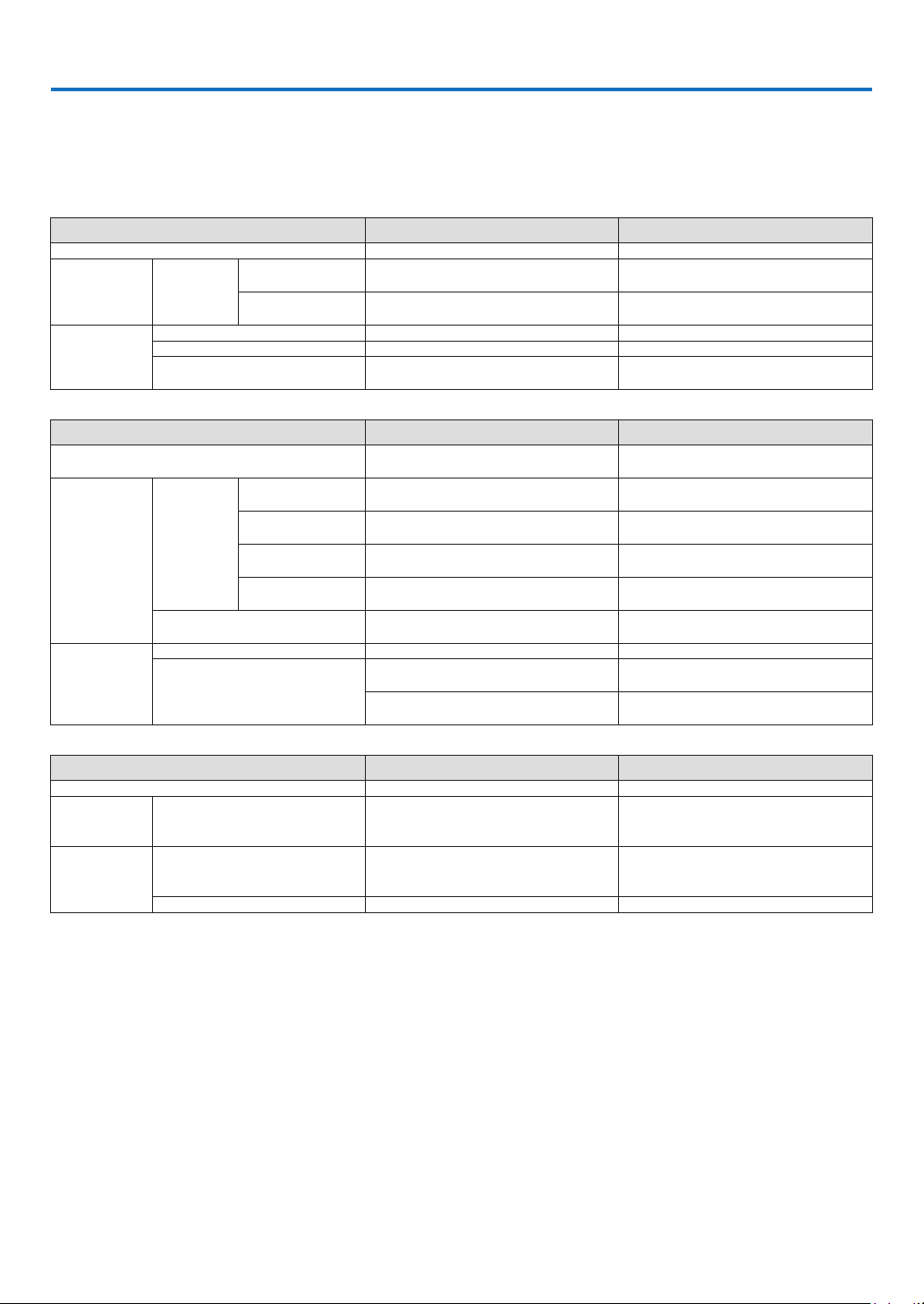
7. Приложение
Устранение неисправностей
Этот раздел поможет решить проблемы, которые могут возникать при подготовке к эксплуатации и в процессе эксплуатации
проектора.
Показания индикаторов
Индикатор Power
Состояние индикатора Состояние проектора Примечание
Мигающий светосигнал
Непрерывный
светосигнал
Индикатор Status
Состояние индикатора Состояние проектора Примечание
Мигающий светосигнал
Непрерывный
светосигнал
Индикатор Lamp
Состояние индикатора Состояние проектора Примечание
Мигающий светосигнал
Непрерывный
светосигнал
Защита от превышения допустимой температуры
Если температура внутри проектора поднимается слишком высоко, то устройство защиты от перегрева автоматически
отключает лампу, при этом мигает индикатор STATUS (два цикла свечения и несвечения).
Если это произошло, выполните следующие действия:
• После остановки охлаждающих вентиляторов отключите силовой кабель.
• Если проектор используется в слишком теплом помещении, переставьте его в более холодное место.
• Прочистите вентиляционные отверстия, если они забиты пылью.
• Подождите примерно 60 минут, пока внутренняя часть проектора достаточно остынет.
Откл. К абель питания отсоединён. –
Зеленый Светится 0,5 с,
не светится 0,5 с.
Светится 2,5 с,
не светится 0,5 с.
Зеленый Проектор вк лючен. –
Оранжевый [НОРМАЛЬНОЕ] выбран для [РЕЖИМ ОЖИДАНИЯ]. –
Красный [ЭНЕР ГОСБЕ РЕГАЮЩИЙ] выбран для [РЕЖИМ ОЖИ-
Откл.
Красный 1 cycle (0.5 sec O n, 2.5 sec
O)
2 c ycle (0.5 sec On, 0.5 sec
O)
4 c ycle (0.5 sec On, 0.5 sec
O)
6 c ycle (0.5 sec On, 0.5 sec
O)
Зеленый Повторное включение лампы (происходит охлаждение
Зеленый
Оранжевый Включена функция [БЛОК. ПАНЕЛИ УПРАВЛ.]. Кнопка на корпусе нажата при включенной функции
Откл. Нормальное –
Красный Лам па дости гла своей ма ксимал ьной нар аботки .
Красный Лампа эксплуатировалась свыше отведенного срока.
Зеленый [ЭКО РЕЖИМ] установлен на [ВКЛ.] –
Выполняется подготовка проектора к включению. Пожалуйста, подождите немного.
Работает таймер выключения пробора через указанное
время (“Выкл. Таймер”).
ДАНИЯ].
Нормальное или Ожидание ([ЭНЕРГОСБЕРЕГАЮЩИЙ]
для [РЕЖИМ ОЖИДАНИЯ])
Неисправность крышки лампы или корпуса лампы В правильном порядке замените крышку лампы или
Сбой температурного режима Проектор перегрелся. Переставьте проектор в более
Сбой в работе вентилятора Вентиляторы не будут правильно работать.
Неисправность лампы Лампа не светится. Подождите минуту, затем вклю-
проектора)
Ожидание ([НОРМАЛЬНОЕ] для [РЕЖИМ ОЖИДАНИЯ])
Ошибка КОНТРОЛЬ ID Идентификатор пульта дистанционного управления не
На экране отобразится сообщение о необходимости
замены лампы.
Проектор не включится, пока не будет произведена
замена лампы.
–
–
–
корпус лампы.
холодное место.
чите снова.
Производится повторное включение проектора.
Пожалуйста, подождите немного.
–
[БЛОК. ПАНЕЛИ УПРАВЛ.].
совпадает с идентификатором проектора.
Замените лампу.
Замените лампу.
84

Типичные неисправности и способы их устранения (→ раздел “Power/Status/Индикатор Lamp” на стр. 84)
Неисправность Проверьте следующее:
Проектор не включается или не
выключается
Проектор не отключается
Отсутствует изображение
Изображение внезапно становится темным
Необычный цветовой оттенок
Форма изображения не соответствует форме проекционного
экрана
Изображение размытое
Экран мерцает
Изображение дрейфует вертикал ьно, горизонтально или в
обоих направлениях
Не рабо тает д иста нционное
управление
Светится или мигает индикатор
См ешен ие цв етов в режи ме
RGB
Проектор н е контро лируется
с помощью в нешне го оборудования
Не ото бража ется 3D изображение
• Проверьте, подключен ли силовой кабель и нажата ли кнопка включения питания на корпусе проектора или пульте
дистанционного управления. (→ Страницы 19 и 20)
• Проверьте, правильно ли установлена крышка лампы. (→ стр. 83)
• Проверьте, не перегрелся ли проектор. Ес ли проектор находится в недостаточно проветриваемом месте или
слишком жарком помещении, переместите его в более прохладное место.
• Проверьте, не используется ли проектор в течение 100 часов после окончания срока службы лампы. Если это так,
замените лампу.
После замены лампы сбросьте показания счетчика наработки лампы. (→ стр. 79)
• Лампа может не включиться. Подождите одну минуту, затем снова включите питание.
• Если проектор используется на высотах около 5500 футов/1700 метров (3000 футов/900 метров на V300X/V300W) и
более, установите параметр [РЕЖИМ ВЕНТИЛЯТОРА] в положение [БОЛЬШАЯ ВЫСОТА]. Эксплуатация проектора на
высотах около 5500 футов/1700 метров и более без установки соответствующего параметра в положение [БОЛЬШАЯ
ВЫСОТА] может привести к перегреву проектора, вследствие чего он может отключиться. Если такое произойдет,
подождите несколько минут и снова включите проектор. (→ стр. 70)
Если включить проектор сразу же после выключения лампы, начнут работать вентиляторы, и в течение некоторого
времени изображение отображаться не будет, но оно вскоре появится. Пожалуйста, подождите немного.
• Убедитесь, что функции [ВЫКЛ ТАЙМЕР] и [АВТО ВЫКЛ. ПИТАНИЯ] выключены. (→ стр. 65, 73)
• С помощью кнопок COMPUTER, VIDEO или S-VIDEO на пульте дистанционного управления выберите требуемый
источник (ПК, видео или S-Video). (→ стр. 22) Если изображение отсутствует, нажмите кнопку еще раз.
• Проверьте правильность подключения кабелей.
• Настройте яркость и контраста с помощью меню. (→ стр. 58)
• Снимите крышку объектива.
• С помощью команды [ВОССТ.] из меню верните установки и настройки к предустановленным заводским значениям.
(→ стр. 79)
• Если включена функция безопасности, введите свой зарегистрированный пароль. (→ стр. 34)
• Убедитесь, что подключение проектора к ноутбуку происходит, когда проектор пребывает в режиме ожидания, а
ноутбук еще не включен.
В большинстве случаев исходящий от ноутбука сигнал не воспринимается, если в момент подключения ноутбук не
был выключен.
* Если при использовании дистанционного управления экран становится пустым, это может быть следствием
включения экранной заставки на компьютере или работы его программ управления электропитанием.
• См. также на следующая страница.
• В условиях высокой внешней температуры, убедитесь, что проектор находится в вынужденном режиме экономии
энергии. В таком случае, снизьте внутреннюю температуру, выбрав значение [ВЫСОКИЙ] для параметра [РЕЖИМ
ВЕНТИЛЯТОРА]. (→ стр. 70)
• Проверьте, правильно ли выбран цвет в параметре [ЦВЕТ СТЕНЫ]. Если да, то выберите соответствующую опцию.
(→ стр. 64)
• Настройте параметр [ОТТЕНОК] в меню [ИЗОБРАЖЕНИЕ]. (→ стр. 58)
• Найдите для проектора такое положение, чтобы испускаемый им луч падал на проекционный экран под более
точным углом. (→ стр. 23)
• Выполните коррекцию трапециевидного искажения с помощью функции коррекции трапециевидных искажений.
(→ стр. 26)
• Настройте фокусное расстояние. (→ стр. 25)
• Найдите для проектора такое положение, чтобы испускаемый им луч падал на проекционный экран под более
точным углом. (→ стр. 23)
• Убедитесь, что расстояние между проектором и экраном не выходит за пределы диапазона регулировки объектива.
(→ стр. 11)
• Если холодный проектор был перемещен в теплое помещение и включен, на его объективе может образоваться
конденсат. Если такое произошло, не включайте проектор, пока с объектива конденсат ни испарится.
• Если проектор используется на высотах около 5500 футов/1700 метров (3000 футов/900 метров на V300X/V300W )
и ниже, установите параметр [РЕЖИМ ВЕНТИЛЯТОРА] в какое-либо иное положение, кроме [БОЛЬШАЯ ВЫСОТА].
Эксплуатация проектора на высотах менее 5500 футов/1700 метров (3000 футов/900 метров на V300X/V300W) при
включенном параметре [БОЛЬШАЯ ВЫСОТА] может привести к переохлаждению лампы, вследствие чего изображение на экране будет мерцать. Установите [РЕЖИМ ВЕНТИЛЯТОРА] в положение [АВТО]. (→ стр. 70)
• Проверьте разрешение и частоту компьютера. Убедитесь, что разрешение, которое Вы пытаетесь установить, поддерживается проектором. (→ стр. 93)
• Произведите ручную настройку изображения с компьютера по осям “Горизонтально/Вертикально” в разделе [НАСТР.
ИЗОБР]. (→ стр. 61)
• Вставьте новые батареи (→ стр. 8)
• Убедитесь, что между вами и проектором нет каких-либо препятствий.
• Станьте на расстоянии в 22 фута (7 м) от проектора. (→ стр. 8)
•
Убедиться, что идентификационный номер пульта управления соответствует номеру проектора. (→ стр. 69)
• Наблюдайте за индикаторами POWER, STATUS, LAMP. (→ стр. 84)
• Нажмите кнопку AUTO ADJ. на корпусе проектора или пульте дистанционного управления. (→ стр. 28)
• Произведите ручную настройку компьютерного изображения, указав значения параметров [ЧАСЫ]/[ФАЗА] в меню
[НАСТР. ИЗОБР]. (→ стр. 60)
• Проверьте, если установлен [ЭНЕРГОСБЕРЕГАЮЩИЙ] для [РЕЖИМ ОЖИДАНИЯ], то попробуйте установить [НОРМАЛЬНОЕ]. (→ стр. 72)
• См. «Устранение неисправностей при просмотре 3D изображений» на стр. 51.
7. Приложение
За более подробной информацией обратитесь к своему торговому представителю.
85
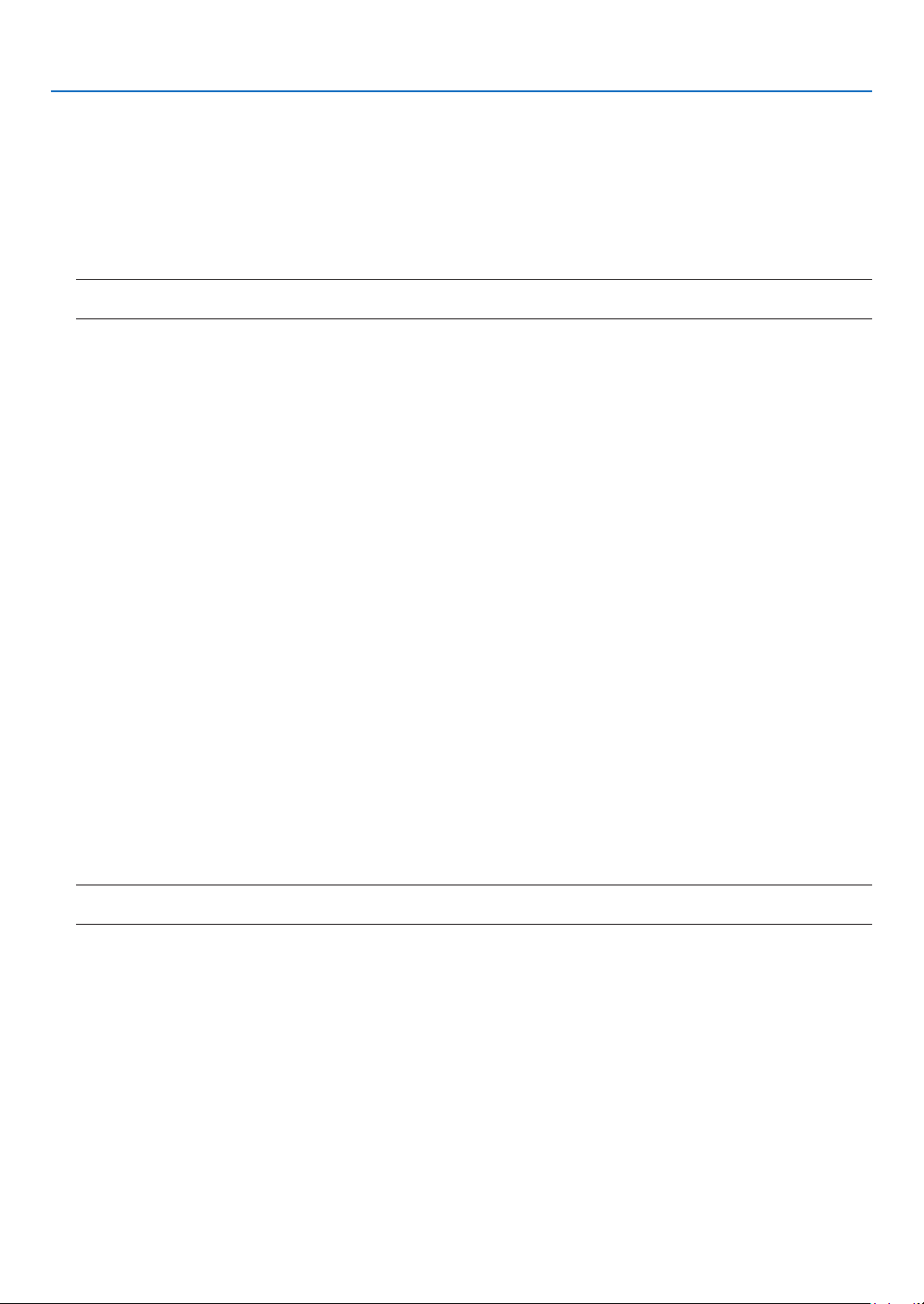
7. Приложение
Если изображение отсутствует или отображается неправильно.
• Питание подается на проектор и ПК.
Убедитесь, что проектор и ноутбук были подключены друг к другу, когда проектор находился режиме ожидания,
а ноутбук был включен.
В большинстве случаев сигнал, исходящий от ноутбука, не воспринимается, если в момент подключения к про-
ектору ноутбук не был выключен.
ПРИМЕЧАНИЕ: Можно проверить горизонтальную частоту текущего сигнала в разделе “Информация” меню проектора. Если там указано “0 КГц”, это
означает, что сигнал с компьютера не подается. (→ стр. 78 или перейдите к следующему шагу)
• Активация внешнего экрана компьютера.
Отображение изображения на экране ноутбука еще не означает, что сигнал передается также и на проектор. На
лэптопе, совместимом с ПК, предусмотрено сочетание функциональных клавиш, включающее или отключающее
внешний экран. Обычно включение и выключение внешнего экрана производится нажатием функциональной
клавиши “Fn” с одной из 12-ти функциональных клавиш. Например, в лэптопах марки NEC для переключения между
внешними экранами используется сочетание клавиш Fn+F3, а в лэптопах марки Dell - Fn+F8.
• Вывод нестандартного сигнала из компьютера
Если исходящий сигнал ноутбука не соответствует отраслевому стандарту, изображение может проецироваться
неправильно. Если такое происходит, то во время использования экрана проектора отключите ЖК-экран ноутбука.
Как указывалось выше, у каждого ноутбука свой способ включения и отключения ЖК-экранов. Для получения подробной информации см. документацию к своему компьютеру.
• Изображение отображается неправильно при использовании компьютера Macintosh
Если используется компьютер Macintosh, установите двухпозиционный переключатель адаптера Mac (не входит
в комплект поставки проектора) в соответствии с разрешающей способностью вашего проектора. Выполнив эти
установки, перезапустите компьютер Macintosh, чтобы они вступили в силу.
При установке режимов изображения, неподдерживаемых компьютером Macintosh и данным проектором, измене-
ние положения двухпозиционного переключателя на адаптере Mac может привести к легкому колебанию яркости
и размеров изображения или к отсутствию изображения вообще. Если такое происходит, установите двухпозиционный переключатель в фиксированный режим “13 дюймов” и затем перезапустите компьютер Macintosh. После
этого установите двухпозиционный переключатель в режим отображения изображения и снова перезапустите
компьютер Macintosh.
ПРИМЕЧАНИЕ: Для продукции марки PowerBook требуется кабель видеоадаптера производства компании Apple Computer, в котором отсутствует разъем
миниатюрный 15-штырьковый разъем D-Sub.
• “Дублирование” изображения на ПК типа PowerBook
* При использовании данного проектора с компьютером Macintosh PowerBook для исходящего сигнала нельзя
установить видеорежим 1024x768, если на PowerBook не отключено “зеркалирование” изображения. По данному
вопросу обратитесь к руководству по эксплуатации своего компьютера Macintosh.
• На экране Macintosh скрыты папки или пиктограммы
Папки или пиктограммы могут быть не видны на экране. Если такое происходит, выберите [View] → [Arrange] в
меню Apple и упорядочьте пиктограммы.
86
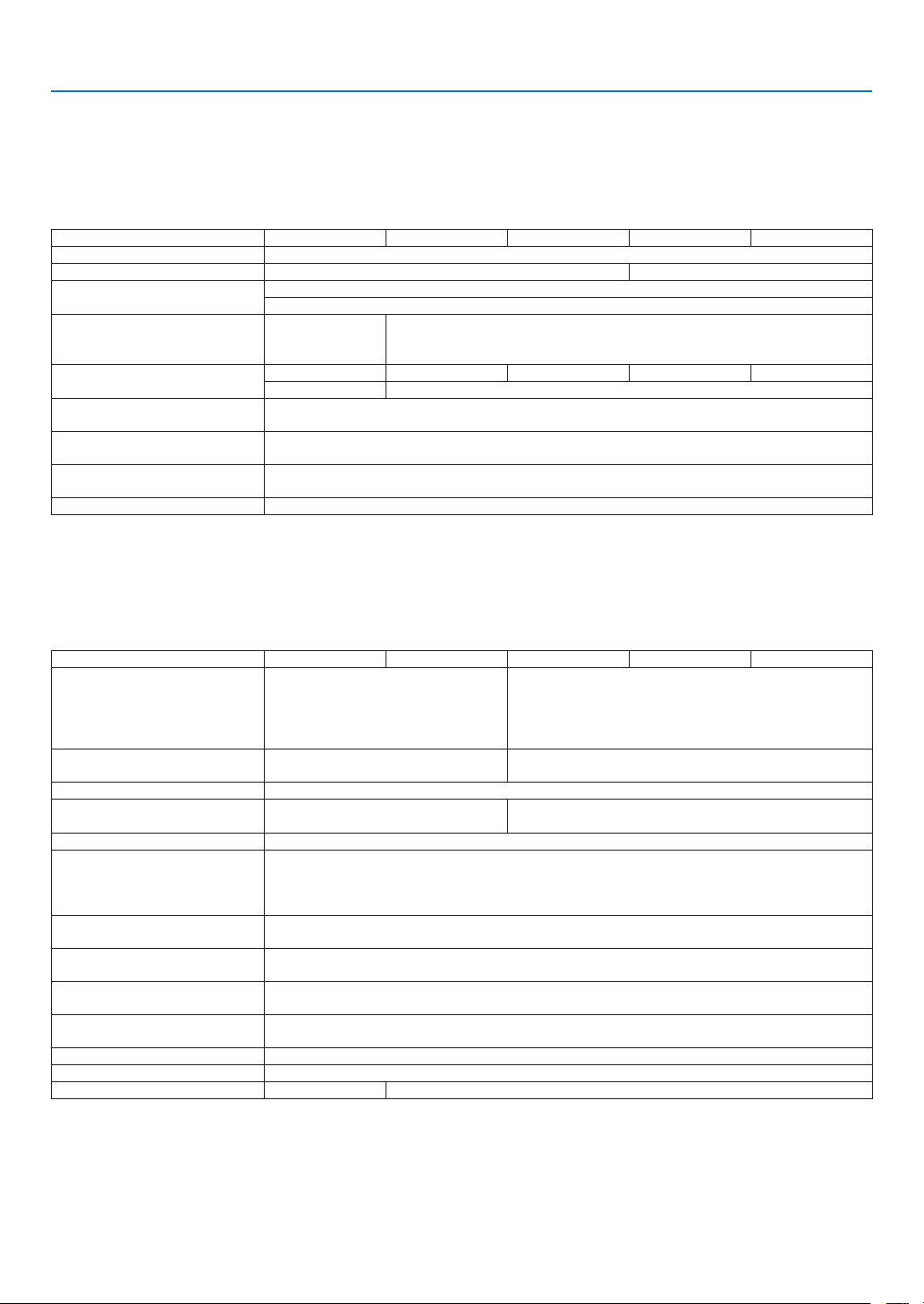
7. Приложение
Технические характеристики
В данном разделе приведены спецификации проектора.
Оптическая система
Проекционная система Один DLP® чип (0,55”, формат 4:3)
Разрешение
Объектив
Лампа
Световой выход
Контрастность*
(полный белый: полный черный)
Размер изображения
(По диагонали)
Расстояние проецирования
(Мин. – Макс.)
Угол проецирования 14,0° (широкоэкр.) / 12,7° (телережим)
*1
*2 *3
3
*1 Число полезных пикселей – более чем 99,99 %.
*2 Это – значение выделяемого света (в люменах) при работе оборудования в режиме с отрегулированным параме-
тром [ПРЕДВАРИТ. УСТАНОВКА] на [ВЫС. ЯРК]. При любом другом режиме, установленном как [ПРЕДВАРИТ УСТАНОВКА] режим, количество выделяемого света может немного снизиться.
3
*
В соответствии с ISO 21118-200.
V300X V260X V230X V260 V230
1024 × 768 пикселей (XGA) 800 × 600 пикселей(SVGA)
Ручное масштабирование и фокусировка
F=2,41 – 2,55, f=21,8 – 24,0 мм
225 Вт пер.т.
(170 Вт в режиме
ECO ON)
3000 люменов 2600 люменов 2300 люменов 2600 люменов 2300 люменов
ECO ON: 75% ECO ON:90%
2200:1
30 – 300 дюймов / 0,76 – 7,6 m (4:3)
46” – 465” (широкоэкр.) / 52” – 520” (телережим)
1,18 – 11,8 м (широкоэкр.) / 1,32 – 13,2м (телережим)
180 Вт пер. т.
(160 Вт в режиме ECO ON)
Электрическая и электронная системы
V300X V260X V230X V260 V230
2 x RGB / компонетн. сигн. (D-Sub
15 P), 1 x HDMI (19 P) с поддержкой
Входные сигналы
Выходные устройства
Управление от ПК 1 x Порт управл. от ПК (D-Sub 9P)
Порт проводной локальной сети
LAN
Воспроизведение цветов Одновременное воспроизведение 16,7 млн. цветов, по полноцветовому стандарту
Совместимые сигналы
Пропускная способность видеосигналов
Разрешающая способность
по горизон тали
Частота развертки
Совместимость по синхронизации
Встроенный динамик Мощностью 7 Вт (монофонический)
Характеристики электроэнергии 100 – 240 В пер. т., 50 / 60 Гц
Входной электроток 3,0 – 1,4 A 2,6 – 1,2 A
*5
4
HDCP*
, 1 x S-Видео (DIN 4 P), 1 x Видео (RCA), 1 x (L/R) RCA-Аудио, 2 x Стерео Мини-Аудио
1 x RGB (D-Sub 15P), 1 x Стерео МиниАудио
1 x RJ-45 (10/100 BASE-T) -
Аналоговые: VGA/SVGA/XGA/WXGA/SXGA/SXGA+/UXGA
480i/480p/576i/576p/720p/1080i
HDMI (V300X/V260X): VGA/SVGA/XGA/WXGA/SXGA
480p/576p/720p/1080i/1080p
RGB: 80 МГц (Макс.)
540 линий ТВ: NTSC/NTSC4.43/PAL/PAL-M/PAL-N/PAL60
300 линий ТВ: SECAM
По горизонтали: от 15 кГц до100 кГц (RGB: 24 кГц или выше)
По вертикали: от 50 Гц до120 Гц
Отдельная синхронизация
1 x RGB / компон. сигнал (D-Sub 15 P), 1 x S-Видео (DIN 4
P), 1 x Видео (RCA), 1 x Стерео Мини-Аудио (Общие для
КОМПЬЮТЕР / ВИДЕО / S-ВИДЕО)
1 x RGB (D-Sub 15P)
87

7. Приложение
Потребление
электроэнергии
В условиях выключенного ECO
MODE
В условиях включенного ECO
MODE
В НОРМАЛЬНОМ
режиме ОЖИДАНИЯ
В режиме ЭКОНОМИИ при ОЖИДАНИИ
278 Вт (100 – 130 В)
268 Вт (200 – 240 В)
216 Вт (100 – 130 В)
210 Вт (200 – 240 В)
3 Вт (100 – 130 В)
4 Вт (200 – 240 В)
0,5 Вт (100 – 130 В)
0,8 Вт (200 – 240 В)
242 Вт (100 – 130 В)
233 Вт (200 – 240 В)
217 Вт (100 – 130 В)
210 Вт (200 – 240 В)
*4 HDMI™ (Deep Color, Lip Sync) с HDCP
Что такое технология HDCP / HDCP?
HDCP – акроним для защиты медиаконтента, предназначенная для предотвращения незаконного копирова-
ния высококачественного видеосигнала. Протокол защиты широкополосных цифровых данных (HDCP = High
bandwidth Digital Content Protection) является системой для предотвращения несанкционированного копирования видеоданных, передаваемых по цифровому визуальному интерфейсу (DVI = Digital Visual Interface).
Если Вы не можете просмотреть материал через входное устройство HDMI (High-Denition Multimedia Interface
= интерфейс для мультимедиа высокой чёткости, позволяющий передавать цифровые видеоданные высокого
разрешения и многоканальные цифровые аудиосигналы), это не обязательно означает, что проектор не функционирует должным образом. При применении HDCP могут быть случаи, в которых определенный контент, защищенный при помощи HDCP, не может быть выведен на экран по решению / намерению сообщества HDCP (Digital
Content Protection, LLC).
*5
Изображение с более высоким или более низким разрешением, чем собственное разрешение проектора (V300X/
V260X/V230X: 1024 × 768 и V260/V230: 800 × 600), будет выведен на экран при помощи масштабирующейся технологии.
Механические характеристики
V300X V260X V230X V260 V230
Направления монтажа
Габариты
Вес 5,5 фунтов / 2,5 кг
На столе / фронтальный монтаж; на столе / тыльный монтаж; на потолке / фронтальный монтаж;
на потолке / тыльный монтаж
12,2”(Ш) x 3,7 (В) x 9,7”(Д)
310 mm (Ш) x 95 mm (В) x 247 mm (Д)
(без учета выступающих частей)
Условия окружающей среды
при работе и хранении оборудования
Регламенты
Пределы рабочей температуры: от 41° до 104°F (от 5° до 40°C).
(Работа оборудования автоматически переключается на режим ECO при температуре от 95°F до
104°F / от 35°C до 40°C).
Пределы относительной влажности: от 20% до 80% (без конденсации).
Пределы температуры хранения: от 14°F до 122°F (от -10° до 50°C).
Пределы относительной влажности: от 20% до 80% (без конденсации).
Одобрено Лабораториями UL/C-UL по технике безопасности в США (UL 60950-1, CSA 60950-1).
Соответствует требованиям класса «В», установленным Министерством связи Канады.
Соответствует требованиям класса «В», установленным Федеральной комиссией связи США.
Соответствует требованиям класса стандарта «В»AS/NZS CISPR.22.
Соответствует требованиям Директивы ЕМС (EN55022, EN55024, EN61000-3-2, EN61000-3-3).
Соответствует требованиям по низкому напряжению (EN60950-1, одобрено TÜV GS).
88

7. Приложение
Оптическая система
Проекционная система Один DLP® чип (0,65”, формат 16:10)
Разрешение
Объектив
Лампа
Световой выход
Контрастность*
(полный белый: полный черный)
Размер изображения
(По диагонали)
Расстояние проецирования
(Мин. – Макс.)
*1
1280 × 800 пикселей (WXGA)
Ручное масштабирование и фокусировка
F=2,50 – 2,67, f=21,9 – 24,0 мм
225 Вт пер.т.
(170 Вт в режиме ECO ON)
*2 *3
3
3000 люменов 2600 люменов
ECO ON: 75% ECO ON:90%
2200:1
30 – 300 дюймов / 0,76 – 7,6 m (16:10)
39” – 394” (широкоэкр.) / 43” – 432” (телережим)
1,00 – 10,0 м (широкоэкр.) / 1,10 – 11,0м (телережим)
Угол проецирования 14,1° (широкоэкр.) / 12,9° (телережим)
*1 Число полезных пикселей – более чем 99,99 %.
*2 Это – значение выделяемого света (в люменах) при работе оборудования в режиме с отрегулированным параме-
тром [ПРЕДВАРИТ. УСТАНОВКА] на [ВЫС. ЯРК]. При любом другом режиме, установленном как [ПРЕДВАРИТ УСТАНОВКА] режим, количество выделяемого света может немного снизиться.
3
*
В соответствии с ISO 21118-200.
V300W V260W
180 Вт пер. т.
(160 Вт в режиме ECO ON)
Электрическая и электронная системы
Входные сигналы
2 x RGB / компонетн. сигн. (D-Sub 15 P), 1 x HDMI (19 P) с поддержкой HDCP*
P), 1 x Видео (RCA), 1 x (L/R) RCA-Аудио, 2 x Стерео Мини-Аудио
Выходные устройства 1 x RGB (D-Sub 15P), 1 x Стерео Мини-Аудио
Управление от ПК 1 x Порт управл. от ПК (D-Sub 9P)
V300W V260W
Порт проводной локальной сети
LAN
1 x RJ-45 (10/100 BASE-T)
Воспроизведение цветов Одновременное воспроизведение 16,7 млн. цветов, по полноцветовому стандарту
Аналоговые: VGA/SVGA/XGA/WXGA/SXGA/SXGA+/UXGA
Совместимые сигналы
*5
480i/480p/576i/576p/720p/1080i
HDMI: VGA/SVGA/XGA/WXGA/SXGA
480p/576p/720p/1080i/1080p
Пропускная способность видеосигналов
Разрешающая способность
по горизон тали
Частота развертки
Совместимость по синхронизации
RGB: 80 МГц (Макс.)
540 линий ТВ: NTSC/NTSC4.43/PAL/PAL-M/PAL-N/PAL60
300 линий ТВ: SECAM
По горизонтали: от 15 кГц до100 кГц (RGB: 24 кГц или выше)
По вертикали: от 50 Гц до120 Гц
Отдельная синхронизация
Встроенный динамик Мощностью 7 Вт (монофонический)
Характеристики электроэнергии 100 – 240 В пер. т., 50 / 60 Гц
Входной электроток 3,0 – 1,4 A 2,6 – 1,2 A
Потребление
электроэнергии
В условиях выключенного ECO
MODE
В условиях включенного ECO
MODE
В НОРМАЛЬНОМ
режиме ОЖИДАНИЯ
В режиме ЭКОНОМИИ при ОЖИДАНИИ
278 Вт (100 – 130 В)
268 Вт (200 – 240 В)
216 Вт (100 – 130 В)
210 Вт (200 – 240 В)
3 Вт (100 – 130 В)
4 Вт (200 – 240 В)
0,5 Вт (100 – 130 В)
0,8 Вт (200 – 240 В)
242 Вт (100 – 130 В)
233 Вт (200 – 240 В)
217 Вт (100 – 130 В)
210 Вт (200 – 240 В)
4
, 1 x S-Видео (DIN 4
89

7. Приложение
*4 HDMI™ (Deep Color, Lip Sync) с HDCP
Что такое технология HDCP / HDCP?
HDCP – акроним для защиты медиаконтента, предназначенная для предотвращения незаконного копирова-
ния высококачественного видеосигнала. Протокол защиты широкополосных цифровых данных (HDCP = High
bandwidth Digital Content Protection) является системой для предотвращения несанкционированного копирования видеоданных, передаваемых по цифровому визуальному интерфейсу (DVI = Digital Visual Interface).
Если Вы не можете просмотреть материал через входное устройство HDMI (High-Denition Multimedia Interface
= интерфейс для мультимедиа высокой чёткости, позволяющий передавать цифровые видеоданные высокого
разрешения и многоканальные цифровые аудиосигналы), это не обязательно означает, что проектор не функционирует должным образом. При применении HDCP могут быть случаи, в которых определенный контент, защищенный при помощи HDCP, не может быть выведен на экран по решению / намерению сообщества HDCP (Digital
Content Protection, LLC).
*5
Изображение с более высоким или более низким разрешением, чем собственное разрешение проектора (1280 ×
800), будет выведен на экран при помощи масштабирующейся технологии.
Механические характеристики
Направления монтажа
Габариты
Вес 5,5 фунтов / 2,5 кг
Условия окружающей среды
при работе и хранении оборудования
Регламенты
На столе / фронтальный монтаж; на столе / тыльный монтаж; на потолке / фронтальный монтаж;
на потолке / тыльный монтаж
12,2”(Ш) x 3,7 (В) x 9,7”(Д)
310 mm (Ш) x 95 mm (В) x 247 mm (Д)
(без учета выступающих частей)
Пределы рабочей температуры: от 41° до 104°F (от 5° до 40°C).
(Работа оборудования автоматически переключается на режим ECO при температуре от 95°F до
104°F / от 35°C до 40°C).
Пределы относительной влажности: от 20% до 80% (без конденсации).
Пределы температуры хранения: от 14°F до 122°F (от -10° до 50°C).
Пределы относительной влажности: от 20% до 80% (без конденсации).
Одобрено Лабораториями UL/C-UL по технике безопасности в США (UL 60950-1, CSA 60950-1).
Соответствует требованиям класса «В», установленным Министерством связи Канады.
Соответствует требованиям класса «В», установленным Федеральной комиссией связи США.
Соответствует требованиям класса стандарта «В»AS/NZS CISPR.22.
Соответствует требованиям Директивы ЕМС (EN55022, EN55024, EN61000-3-2, EN61000-3-3).
Соответствует требованиям по низкому напряжению (EN60950-1, одобрено TÜV GS).
V300W V260W
Дополнительную информацию можно найти на сайтах:
США : http://www.necdisplay.com/
Европа : http://www.nec-display-solutions.com/
По всему миру : http://www.nec-display.com/global/index.html
Информацию по нашим дополнительный аксессуарам можно найти на нашем веб-сайте или в нашей брошюре.
Спецификация на продукцию может изменяться без уведомления.
90

Габаритные размеры корпуса
7. Приложение
V300X/V260X/V300W/V260W
V230X/V260/V230
310(12.2)
96(3.8)
247(9.7)
Центр объектива
95
(3.7)
Центр объектива
(2.7)
68.4
Единица измерения: мм (дюйм)
91
